Lenovo ThinkCentre 4468, ThinkCentre 4473, ThinkCentre 4476, ThinkCentre 4479, ThinkCentre 4495 User Guide [cs]
...Page 1

Uživatelskápříručka
ThinkCentre
Typypočítačů:4468,4473,4476,4479,4495,4497,4499,4504,
4513,4517,4524,7021,7032,7034,7049,7052,7053,7073,7136
a7178
Page 2
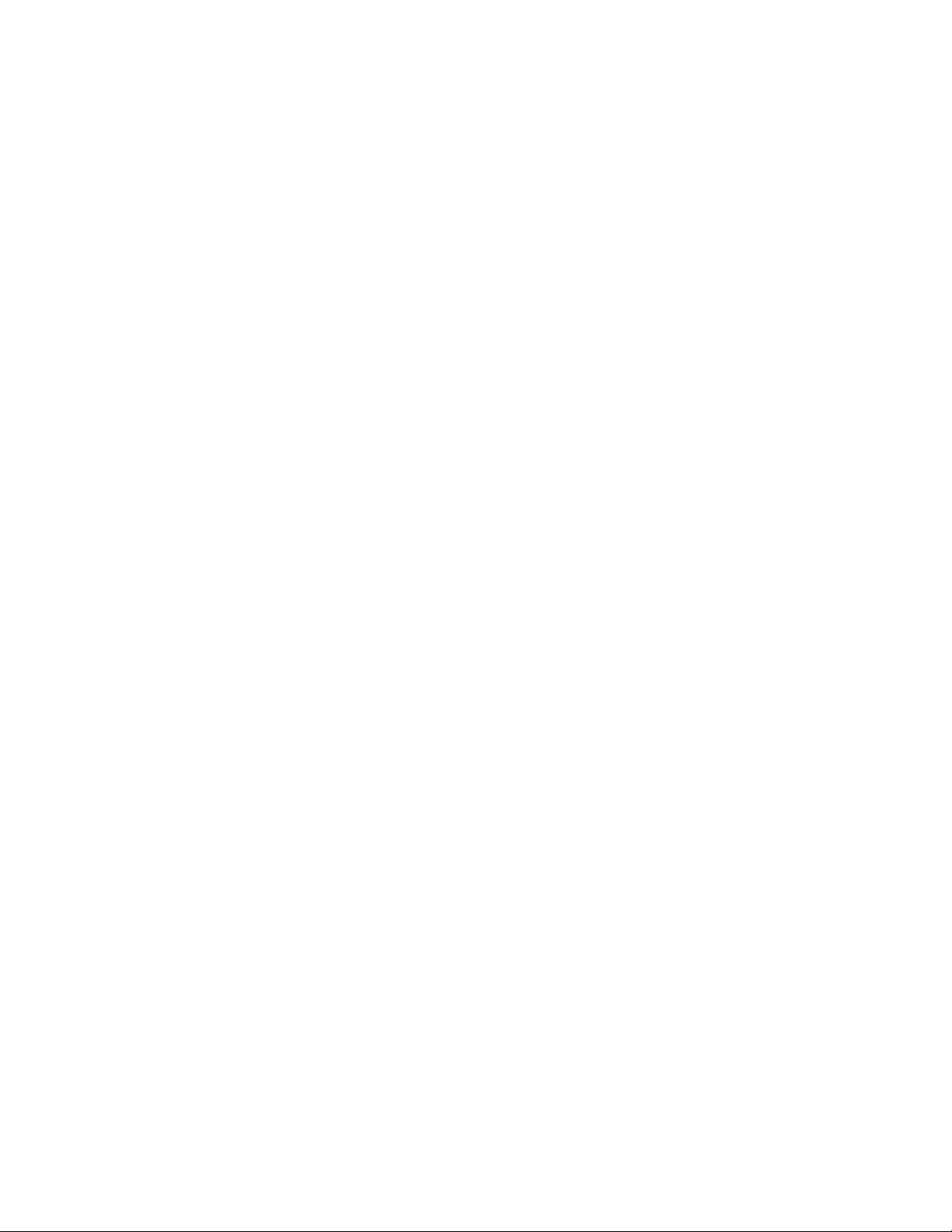
Page 3
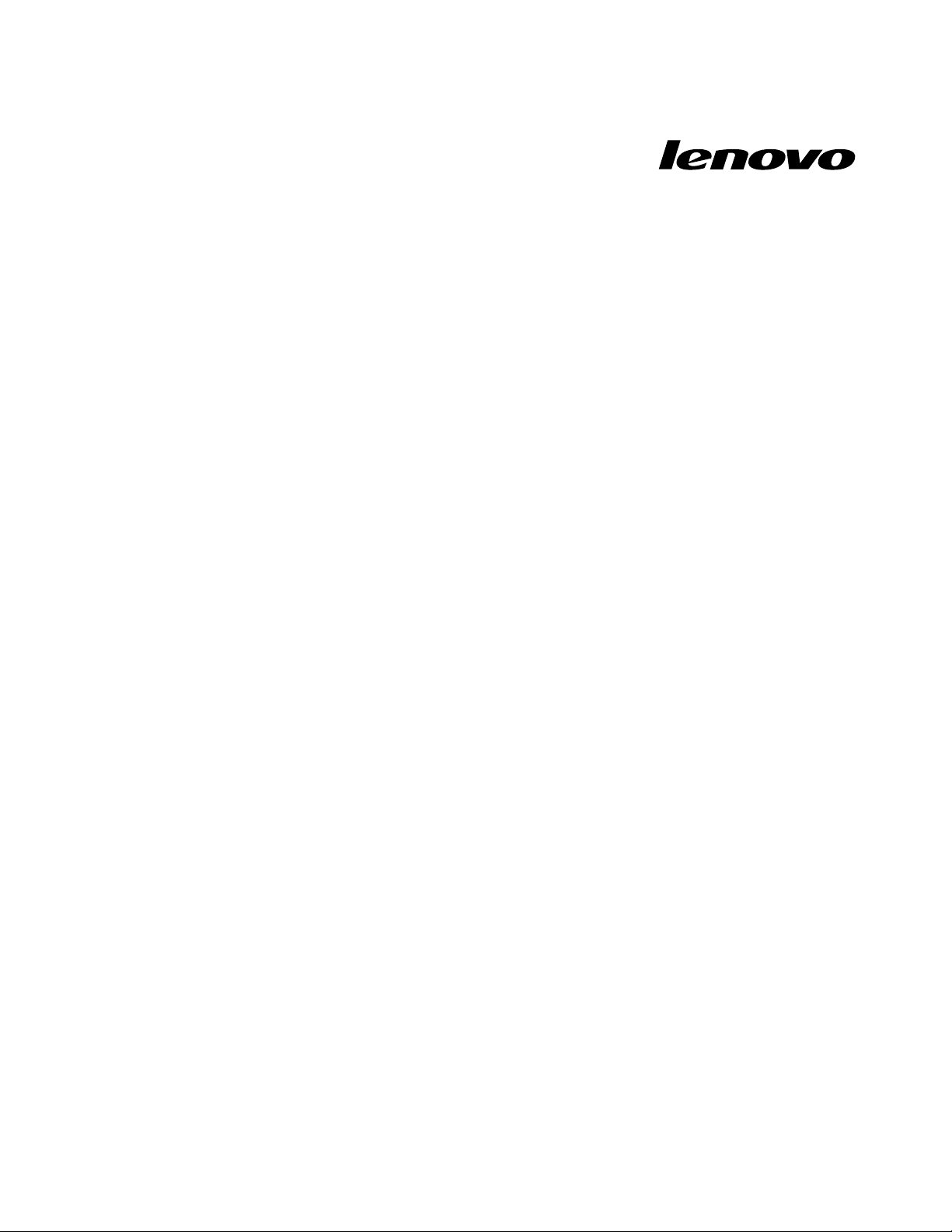
Uživatelskápříručka
ThinkCentre
Typypočítačů:4468,4473,4476,4479,4495,4497,4499,4504,
4513,4517,4524,7021,7032,7034,7049,7052,7053,7073,7136
a7178
Page 4

Poznámka:Předpoužitímtěchtoinformacíaproduktu,kterýpopisují,sinezapomeňtepřečíst„Důležité
bezpečnostníinstrukce“nastránceviiaDodatekA„Upozornění“nastránce119.
Třetívydání(prosinec2011)
©CopyrightLenovo2011.
UPOZORNĚNÍNAOMEZENÁPRÁVA:Pokudjsoudatanebopočítačovýsoftwaredodáványvsouladusesmlouvou
GeneralServicesAdministration„GSA“ ,pakpoužívání,rozmnožovánínebozpřístupňováníjsoupředmětemomezení
uvedenýchvesmlouvěč.GS-35F-05925.
Page 5
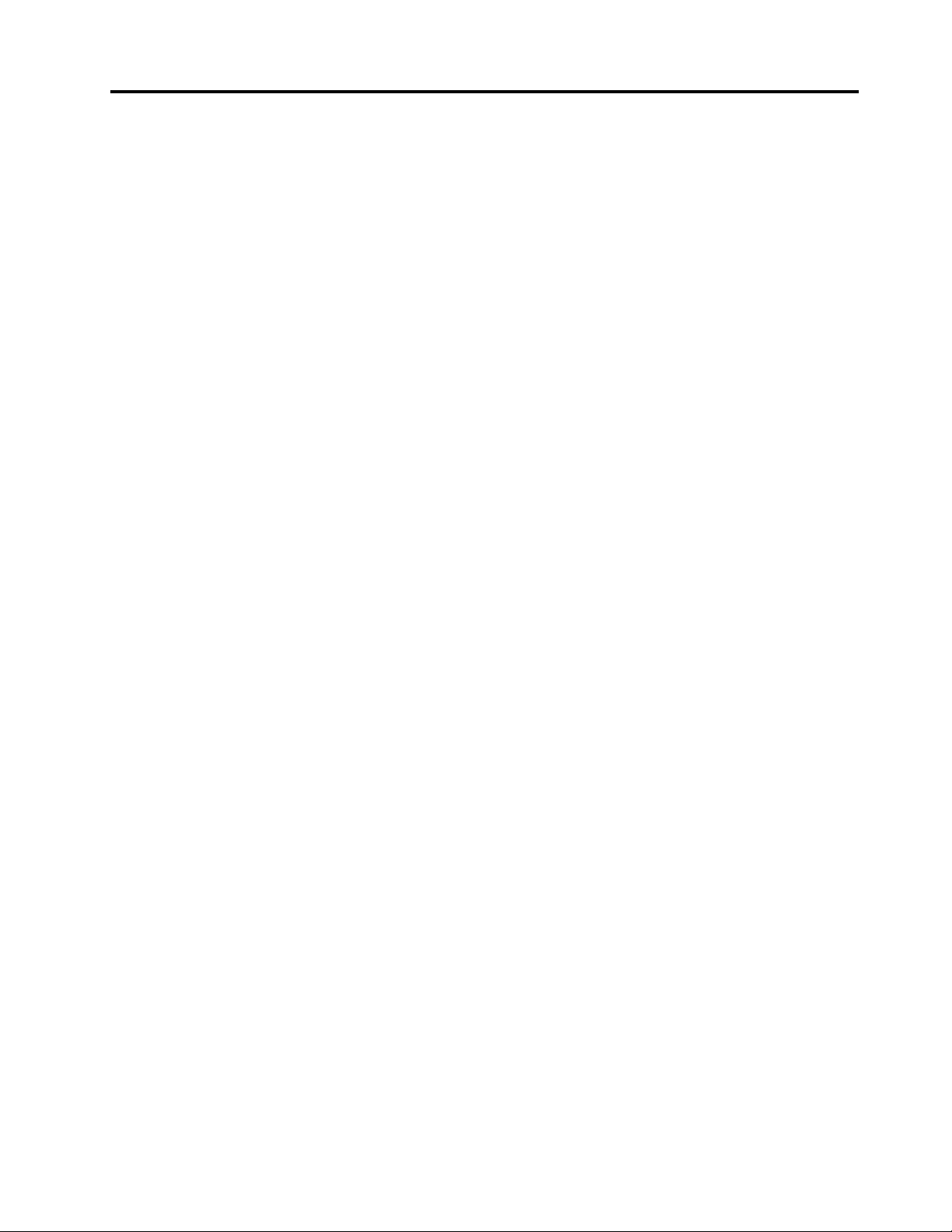
Obsah
Důležitébezpečnostníinstrukce...vii
Servisaupgrady..............vii
Jakzabránitvýbojistatickéelektřiny......vii
Napájecíšňůryanapájecíadaptéry......viii
Prodlužovacíšňůryapodobnázařízení.....viii
Zástrčkyazásuvky..............ix
Externízařízení...............ix
Teploavětráníproduktu............ix
Provozníprostředí..............x
Bezpečnostníinstrukcekmodemu........x
Prohlášeníoshoděprolasery..........xi
Prohlášeníknapájecímuzdroji.........xi
Čistěníaúdržba...............xi
Kapitola1.Přehledproduktu.....1
Vybavení..................1
Technickéúdaje...............5
Přehledsoftwaru...............5
SoftwaredodávanýspolečnostíLenovo....5
AdobeReader..............8
Antivirovýsoftware............8
Umístěníhardwarovýchprvků..........8
Umístěníkonektorů,ovládacíchprvkůa
kontroleknapřednístraněpočítače......9
Umístěníkonektorůnazadnístraněpočítače.10
Umístěnísoučástí............12
Umístěnísoučástínazákladnídesce....13
Umístěníinterníchjednotek........14
Štítekstypemamodelempočítače....14
Kapitola2.Použitípočítače.....17
Častédotazy...............17
Použitíklávesnice.............17
Použitíklávesovýchzkratekoperačního
systémuWindows...........17
Použitísnímačeotiskuprstu.......18
Použitímyšiskolečkem...........18
Nastavenízvuku..............18
Ozvukuvevašempočítači........18
Nastaveníhlasitostinaploše.......19
NastaveníhlasitostivOvládacíchpanelech..19
PoužitídiskůCDaDVD...........19
PoužíváníaskladovánímédiíCDaDVD...20
PřehrávánídiskůCDaDVD........20
ZapisovánínadiskyCDaDVD......21
Kapitola3.Vyavášpočítač.....23
Přístupnostapohodlí............23
Uspořádánípracoviště..........23
Jakdosáhnoutconejvětšíhopohodlí....23
Osvětleníaodrazy...........24
Cirkulacevzduchu...........24
Zásuvkyelektrickésítěadélkakabelů....24
RegistracepočítačeuspolečnostiLenovo....24
Přemístěnípočítačedojinézeměčioblasti...25
Přepínačnapětí............25
Výměnanapájecíšňůry.........25
Kapitola4.Zabezpečení.......27
Funkcezabezpečení............27
Zamknutíkrytupočítače...........28
Připevněníkabelovéhozámku........29
Použitíhesel...............29
HeslaprosystémBIOS.........29
HeslaoperačníhosystémuWindows....30
Nastaveníintegrovanéhobezpečnostníhočipu..30
Nastaveníbezpečnostníhočipu......30
Použitíavysvětlenífunkcebrányrewall....31
Ochranadatprotivirům...........31
Kapitola5.Instalacenebovýměna
hardwaru...............33
Manipulacesezařízenímicitlivýminastatickou
elektřinu.................33
Instalacenebovýměnahardwaru.......33
Instalaceexterníchsoučástí........33
Odstraněníkrytupočítače........34
Odstraněníainstalacepředníhokrytu....35
InstalaceavýměnakartyPCI.......35
Instalaceavýměnapaměťovéhomodulu..38
Instalacenebovýměnaoptickéjednotky...40
Instalaceavýměnačtečkykaret......43
Výměnabaterie............47
Výměnanapájecíhozdroje........48
Výměnasestavychladičeavětráku.....50
Výměnamikroprocesoru.........52
InstalacejednotkySSD.........55
Výměnaprimárníjednotkypevnéhodisku..56
Výměnasekundárníjednotkypevnéhodisku.58
Výměnapřednísestavyvětráku......60
Výměnasestavyzadníhovětráku......62
VýměnapřednísestavyprozvukaUSB...64
Výměnavnitřníhoreproduktoru......65
Výměnaklávesnicenebomyši.......67
©CopyrightLenovo2011
iii
Page 6
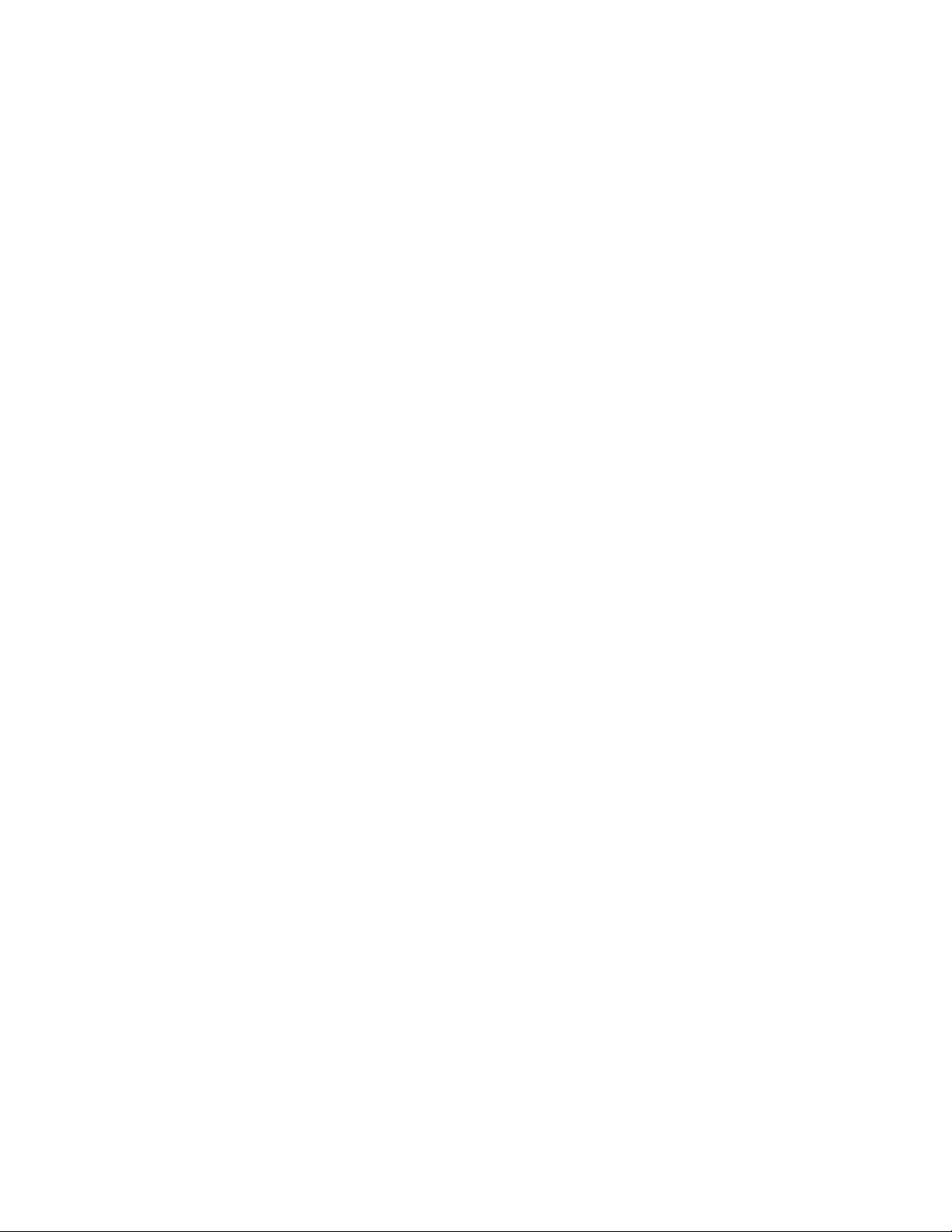
Dokončenívýměnysoučástí.......68
Kapitola6.Informaceoobnově...71
Vytvořeníapoužitímédiaproobnovu......71
Vytvořenímédiaproobnovu.......71
Použitímédiaproobnovu........72
Prováděníoperacízálohováníaobnovy.....72
Provedeníoperacezálohy........72
Provedeníoperaceobnovy........73
PoužitípracovníplochyRescueandRecovery..73
Vytvořeníapoužitízáchrannéhomédia.....74
Vytvořenízáchrannéhomédia.......74
Použitízáchrannéhomédia........75
Opětovnáinstalacepředinstalovanýchaplikacía
ovladačůzařízení..............75
Opětovnáinstalaceprogramů.........76
Opětovnáinstalaceovladačůzařízení......77
Řešeníproblémůsobnovou.........77
Kapitola7.Použitíkonguračního
programuSetupUtility........79
SpuštěníkonguračníhoprogramuSetupUtility..79
Prohlíženíazměnanastavení.........79
Použitíhesel...............79
Doporučenítýkajícísehesel.......79
Power-OnPassword..........80
hesloadministrátoraAdministrator
Password...............80
heslopevnéhodiskuHardDiskPassword..80
Nastavení,změnaaodstraněníhesla....80
Smazáníztracenýchnebozapomenutých
hesel(vymazánípamětiCMOS)......81
Zapnutíavypnutízařízení..........81
Výběrspouštěcíhozařízení..........81
Výběrdočasnéhospouštěcíhozařízení...82
Zobrazenínebozměnaspouštěcí
posloupnosti.............82
PovolenírežimuErP............82
FunkceSmartPerformanceChoice......83
UkončeníkonguračníhoprogramuSetupUtility.83
Kapitola8.Aktualizacesystémových
programů...............85
Použitísystémovýchprogramů........85
AktualizacekóduBIOSpomocídisku......85
AktualizacekóduBIOSzoperačníhosystému..86
Zotaveníposelháníaktualizacekódu
POST/BIOS................86
Kapitola9.Předcházeníproblémům
....................87
Pravidelnéaktualizovánípočítače.......87
Získánínejnovějšíchovladačůzařízeníprováš
počítač................87
Aktualizaceoperačníhosystému......87
PoužitíprogramuSystemUpdate.....87
Čistěníaúdržba..............88
Základy................88
Čištěnívašehopočítače.........89
Zásadysprávnéúdržby.........90
Přemísťovánívašehopočítače........90
Kapitola10.Řešeníproblémůa
diagnostika..............93
Základníodstraňováníproblémů........93
Postuppřiřešeníproblémů..........94
Řešeníproblémů..............94
Problémysezvukem..........95
ProblémysCD.............97
ProblémysDVD............98
Občasnéproblémy...........99
Problémysklávesnicí,myšínebopolohovacím
zařízením...............99
Problémysmonitorem..........101
Problémysesítí............103
Problémysesoučástmi.........106
Problémysvýkonemazamrzáváním
počítače...............106
Problémystiskárnou..........109
Problémysesériovýmportem.......109
Problémysesoftwarem.........110
ProblémysUSB............111
Diagnosticképrogramy...........111
LenovoSolutionCenter.........111
LenovoThinkVantageToolbox.......112
PC-DoctorforDOS...........112
Kapitola11.Získáníinformací,
podporyaservisu..........115
Zdrojeinformací..............115
LenovoThinkVantageTools........115
ThinkVantageProductivityCenter.....115
LenovoWelcome............115
Nápovědaapodpora..........115
Bezpečnostnípokynyainformaceozáruce..116
WebovéstránkyLenovo
(http://www.lenovo.com).........116
WebovéstránkypodporyLenovo.....116
Nápovědaaservis.............116
Použitídokumentaceadiagnostických
programů...............116
Jakzavolatservis............117
Použitíostatníchslužeb.........117
Zakoupenídalšíchslužeb.........118
ivUživatelskápříručkaThinkCentre
Page 7

DodatekA.Upozornění......119
Ochrannéznámky.............120
DodatekB.Předpisy........121
Upozorněníoexportníklasikaci.......121
Upozorněnínateleviznívýstup........121
Upozorněnínaelektronickévyzařování.....121
ProhlášeníoshoděsFCC(Federal
CommunicationsCommission)......121
Dalšíupozorněnínapředpisy.........123
DodatekC.OEEZainformaceo
recyklaci...............125
Důležitéinformaceproevropskousměrnici
2002/96/EC................125
Informaceorecyklaci............125
InformaceorecyklaciodpadůproBrazílii....126
InformaceorecyklacibateriíproTchaj-wan...126
InformaceorecyklacibateriíproEvropskouunii..127
Rejstřík...............129
©CopyrightLenovo2011
v
Page 8
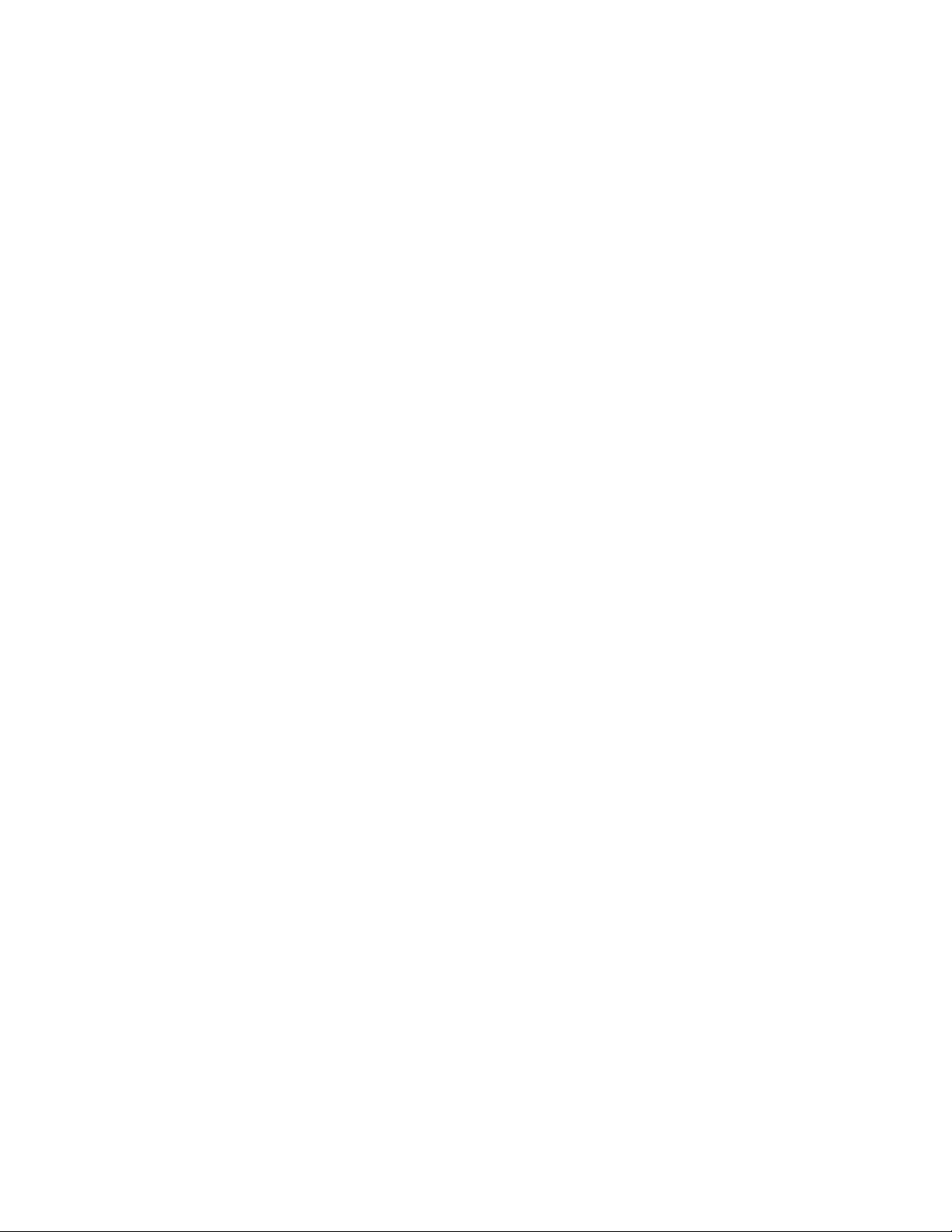
viUživatelskápříručkaThinkCentre
Page 9
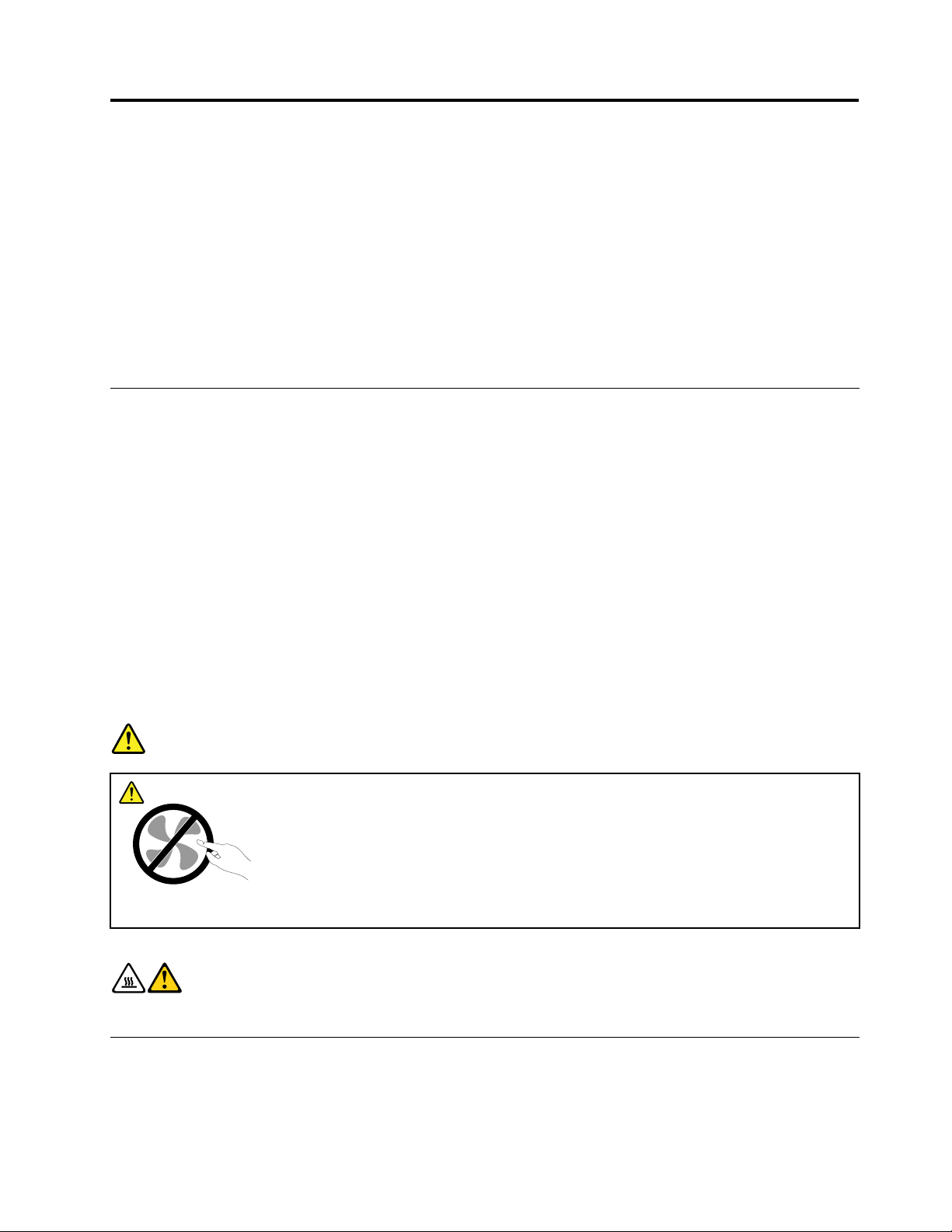
Důležitébezpečnostníinstrukce
POZOR:
Předtím,nežzačnetepoužívattutopříručku,jenezbytné,abystesipřečetlivšechnysouvisející
bezpečnostníinstrukceprotentoproduktaporozumělijim.Přečtětesiinformacevtétočástia
informaceobezpečnostivpříručceThinkCentre:Bezpečnostnípokynyainformaceozárucedodanés
produktem.Přečtenímtěchtobezpečnostníchinstrukcísnížíterizikoúrazunebopoškozeníproduktu.
PokudjižkopiipříručkyThinkCentre:Bezpečnostnípokynyainformaceozárucenemáte,můžetejizískat
veformátuPDF(PortableDocumentFormat)nawebovéstráncepodporyspolečnostiLenovo
http://www.lenovo.com/support.NawebovéstráncespolečnostiLenovonaleznetepříručkyThinkCentre:
BezpečnostnípokynyainformaceozáruceaUživatelskápříručkaThinkCentrevdalšíchjazycích.
®
naadrese:
Servisaupgrady
Nepokoušejteseopravitproduktsami,pokudktomunedostanetepokynodservisníhostřediskaCustomer
SupportCenternebozpříslušnédokumentace.Opravyzadávejtepouzeposkytovatelislužeb,kterýmá
oprávněníkprováděníopravdanéhoproduktu.
Poznámka:Některédílypočítačemohouvyměnitzákazníci.Upgradyseobvykleoznačujíjakodoplňky.
NáhradnídílyschválenéproinstalacizákazníkemjsouoznačoványjakojednotkyCRU(Customer
ReplaceableUnit).SpolečnostLenovoposkytujedokumentacispokyny,kteréstanoví,kdyjeprozákazníky
vhodné,abysiinstalovalidoplňkynebovyměňovalijednotkyCRU.Přiinstalacinebovýměnědílůmusíte
důslednědodržovatvšechnypokyny.StavVypnutoindikátorunapájenínemusínezbytněznamenat,žeje
vproduktunulováúroveňnapětí.Předsejmutímkrytůzezařízenívybavenéhonapájecíšňůrousevždy
přesvědčte,žejenapájenívypnutéažejeproduktodpojenodvšechzdrojůnapájení.Dalšíinformaceo
jednotkáchCRUnaleznetevpříručceThinkCentreUserGuidektomutoproduktu.Sjakýmikolivotázkamise
obraťtenaservisnístřediskoCustomerSupportCenter.
Ačkolinejsouvpočítačipoodpojenínapájecíšňůryžádnépohyblivédíly,provašibezpečnostjsounutná
následujícívarování.
NEBEZPEČÍ
Nebezpečnépohyblivédíly.Nedotýkejteseprstyanijinýmičástmitěla.
POZOR:
Nežotevřetekrytpočítače,vypnětepočítačapočkejtetřiažpětminut,nežvychladne.
Jakzabránitvýbojistatickéelektřiny
Statickáelektřina,kterájeprovásneškodná,můževážněpoškoditpočítačovédílyasoučásti.Nesprávná
manipulacesdílycitlivýminastatickouelektřinumůžezpůsobitpoškozenítěchtodílů.Porozbalenídoplňku
©CopyrightLenovo2011
vii
Page 10
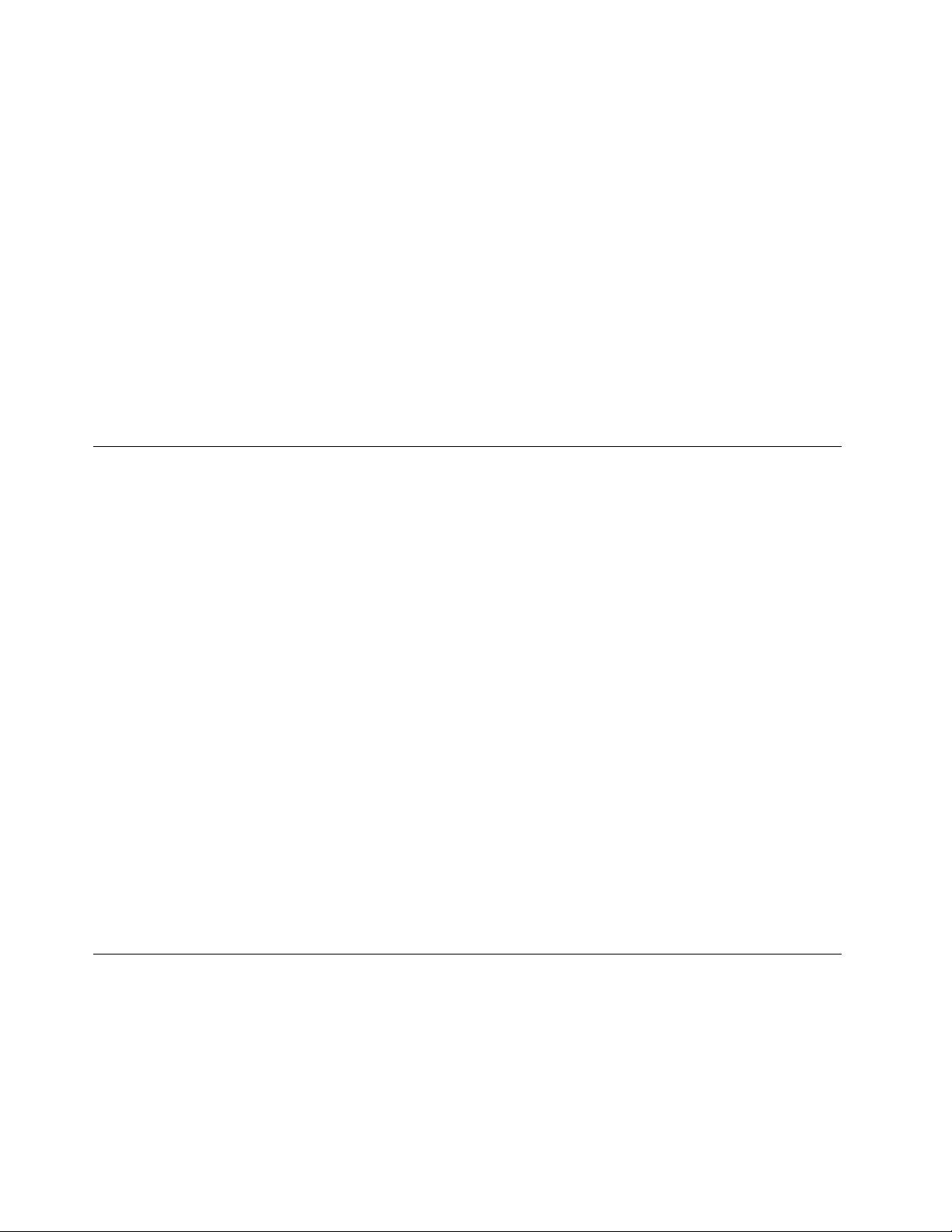
nebojednotkyCRUneotevírejteobalchránícídílpředstatickouelektřinou,dokudváspokynynevyzvou
kjehoinstalaci.
PřimanipulacisdoplňkynebojednotkamiCRUnebopřipráciuvnitřpočítačesevyhnetepoškozenídílu
statickouelektřinou,učiníte-linásledujícípreventivníopatření:
•Omeztesvůjpohyb.Pohybvytváříelektrostatickýnábojnavašemtěle.
•Sesoučástmipočítačevždyzacházejteopatrně.Přimanipulacisadaptéry,paměťovýmimodulyadalšími
deskamisobvodysedotýkejtepouzeokrajů.Nikdysenedotýkejtežádnéhonechráněnéhoobvodu.
•Chraňtesoučástipředdotykemdalšíchosob.
•PředinstalacísoučástinebojednotkyCRU,kteréjsoucitlivénastatickouelektřinu,nejprvepřiložte
antistatickýobal,vněmžjeuložena,kekovovémukryturozšiřujícípozicenebokjinémunelakovanému
kovovémupovrchualespoňnadvěvteřiny.Tímvybijeteelektrostatickýnábojzobaluazesvéhotěla.
•Je-litomožné,vyjmětedílcitlivýnastatickouelektřinuzantistatickéhoobaluainstalujtejej,anižbystejej
položili.Není-litomožné,položteantistatickýobalnarovnýhladkýpovrchateprvenanějdílpoložte.
•Nepokládejtesoučástnakrytpočítačeaninajinýkovovýpovrch.
Napájecíšňůryanapájecíadaptéry
Používejtepouzenapájecíšňůryanapájecíadaptérydodávanévýrobcemproduktu.
Napájecíšňůrymusíbýtschválenyprobezpečnýprovoz.VNěmeckujetotypH05VV-F,3G,0,75mm
vyšší.Vostatníchzemíchpoužijteodpovídajícívyhovujícítypy.
Nenamotávejtenapájecíšňůrunaadaptérnebojinýpředmět.Mohlabyserozedřít,prasknoutnebozohýbat.
Topředstavujebezpečnostníriziko.
Napájecíšňůryumístětetak,abyponichnikdonešlapal,nezakoploněneboabyjeneskříplynějaké
předměty.
Napájecíšňůryaadaptérychraňtepředkapalinami.Napříkladnenechávejtenapájecíšňůruneboadaptérv
blízkostiumyvadel,van,záchodůnebopodlahumývanýchvodou.Kapalinymohouzpůsobitzkrat,zvláště
byla-linapájecíšňůra(neboadaptér)nesprávněpoužívána.Kapalinymohoutakézpůsobitpostupnoukorozi
kontaktůnapájecíšňůrynebokonektorů,kterámůžezpůsobitpřehřátí.
Napájecíšňůryadatovékabelyvždypřipojujtevesprávnémpořadíaujistětese,žejsoubezpečněaúplně
zapojenydozásuvek.
Nepoužívejtenapájecíadaptér,kterýmáznámkykorozenakolícíchzástrčkyprovstupstřídavéhonapětí
nebovykazujeznámkypřehřátí(napříkladdeformovanýplast)nazástrčcenebokdekolivnaadaptéru.
Nepoužívejtenapájecíšňůry,jejichžkolíkynazástrčcenebokonektoruvykazujíznámkykorozenebopřehřátí,
nebokteréjsoujakýmkolivzpůsobempoškozeny.
2
Prodlužovacíšňůryapodobnázařízení
nebo
Ověřte,zdaprodlužovacíšňůry,přepěťovéchrániče,nepřerušitelnézdrojenapájeníazásuvkyodpovídají
požadavkůmproduktunaelektrickýpříkon.T atozařízenínikdynepřetěžujte.Používáte-linapájecílišty,
nepřekračujtedoporučenýpříkonnavstupu.Sotázkamiohledněpříkonuapožadavkůnanapájeníse
obraťtenaelektrotechnika.
viiiUživatelskápříručkaThinkCentre
Page 11

Zástrčkyazásuvky
Pokudzásuvka,kterouchcetepoužítprovašezařízení,vykazujeznakypoškozenínebokoroze,nepoužívejte
ji,dokudneníopravenakvalikovanýmelektrotechnikem.
Zástrčkuneohýbejteaneupravujte.Je-lizástrčkapoškozena,obstarejtesiodvýrobcenáhradu.
Doelektrickézásuvkynezapojujtekroměpočítačedalšídomácíčiremnípřístrojesvelkouspotřebou
elektřiny.Nestabilnínapětíbymohlopoškoditpočítač,datanebopřipojenázařízení.
Některéproduktymajítříkolíkovouzástrčku.Tatozástrčkasepoužívádouzemněnýchzásuvek.Tímse
zvyšujebezpečnost.Nedávejtetytozástrčkydoneuzemněnýchzásuvek.Není-limožnézasunoutzástrčku
dozásuvky,obraťtesenaelektrotechnika,abyvámdodalodpovídajícíadaptérnebouzemněnouzásuvku.
Zásuvkynikdynepřetěžujte.Celkovýpříkonsystémubynemělpřesáhnout80procentjmenovitéhopříkonu
obvodu.Sotázkamiohledněnapájeníapříkonuobvodůseobraťtenaelektrotechnika.
Ujistětese,žepoužívanázásuvkajesprávnězapojena,snadnodostupnáapoblížzařízení.Napájecíšňůry
nenapínejtezpůsobem,kterýšňůrynamáhá.
Elektrickázásuvkamusímítsprávnéhodnotynapětíaprouduproinstalovanýprodukt.
Zařízeníkelektrickýmzásuvkámpřipojujteaodpojujteopatrně.
Externízařízení
Běhemdoby,kdyjepočítačzapnutý,nepřipojujteanineodpojujtežádnékabelyexterníchzařízení,kromě
kabelůrozhraníUSB(UniversalSerialBus)a1394,jinakmůžedojítkpoškozenípočítače.Chcete-lizabránit
potenciálnímupoškozenípřipojenýchzařízení,počkejtepovypnutípočítačealespoň5sekundapakteprve
externízařízeníodpojte.
Teploavětráníproduktu
Počítače,napájecíadaptéryarůznápříslušenstvípozapnutíapřidobíjeníbateriíprodukujíteplo.Vždy
dodržujtetatozákladnípravidla:
•Kdyžjsouvášpočítač,napájecíadaptérnebopříslušenstvívčinnostinebokdyžsedobíjíbaterie,
nenechávejtejepřílišdlouhonaklíněnebojinéčástitěla.Vášpočítač,napájecíadaptérarůzná
příslušenstvíprodukujíběhemběžnéhoprovozuurčitémnožstvítepla.Dlouhodobýkontaktpočítačes
tělemmůžebýtnepříjemnýnebomůžedokoncezpůsobitpopáleniny.
•Nedobíjejtebateriianeprovozujtepočítač,napájecíadaptérnebopříslušenstvívblízkostihořlavých
materiálůnebovevýbušnémprostředí.
•Větracíotvory,větrákyachladičejsousoučástíproduktukvůlizajištěníbezpečnosti,pohodlía
spolehlivéhoprovozu.Připoloženíproduktunaměkkýpovrch,jakojepostel,pohovkanebokoberec,
můžedojítkzakrytívětracíchotvorůnebokzablokovánívětráků.Větrákyavětracíotvorynikdyneblokujte,
nezakrývejte,aninevypínejte.
Minimálnějednouzatřiměsícebystemělizkontrolovatstolnípočítač,zdasenaněmnenahromadilprach.
Nežstoutokontrolouzačnete,vypnětenapájeníaodpojtenapájecíšňůrupočítačezezásuvky.Pak
odstraňteprachzventilátorůavětracíchotvorů.Pokudsipovšimnetenahromaděníprachunapočítači,
musíteprachodstranitizevnitřpočítačevčetněžeberchladičů,ventilátorůnapájeníavětráků.Nezapomeňte,
žepředotevřenímkrytumusítevždyvypnoutpočítačaodpojitnapájecíšňůruzezásuvky.Pokudjeto
možné,vyhněteseprovozovánípočítačevprostorudvoustopodoblastísvysokýmprovozem.Pokudje
©CopyrightLenovo2011
ix
Page 12

nezbytnéprovozovatpočítačvoblastisvysokýmprovozemnebovblízkostitakovéoblasti,mělibystečasto
kontrolovatpočítačavpřípaděpotřebyjejvyčistit.
Ktomu,abystezajistilibezpečnýaoptimálnívýkonvašehopočítače,musítedodržovatnížeuvedená
základníopatření:
•Krytpočítačemusíbýtvždy,kdyžjepočítačzapojendozásuvky,zavřený.
•Jenezbytněnutnékontrolovatvnějšístranupočítače,zdasenanínenahromadilaprachovávrstva.
•Jenutnéodstranitprachzventilátorůavětracíchotvorů.Upočítačů,kteréjsouprovozoványvoblastech
svyššímprovozem,můžebýtnutnéčastějšíčistění.
•Neomezujtepřístupvzduchukjakýmkolivětracímotvorůmaneucpávejteje.
•Počítačnesmíbýt"zabudován"donábytku,neboťbytomohlozvýšitrizikopřehřátí.
•Teplotavzduchuproudícíhodovnitřpočítačenesmípřekročit35°C(95°F).
•Neinstalujtezařízeníproltracivzduchu.Mohlabynarušitsprávnýprůběhchlazení.
Provozníprostředí
Optimálníprovozníprostředípropočítačjeteplota10–35°C(50–95°F)avlhkostvrozsahu35–80%.Je-li
počítačpřiskladováníčipřepravěvystaventeplotámpod10°C(50°F),nechejtehopředpoužitímpomalu
zahřátnaoptimálníprovozníteplotu10–35°C(50–95°F).Vextrémníchpodmínkáchmůžetentoproces
trvat2hodiny.Pokudpočítačpředpoužívánímnenechátezahřátnaoptimálníprovozníteplotu,můžeto
véstkjehoneopravitelnémupoškození.
Je-litomožné,umístětepočítačnadobřevětranéasuchémístobezpřístupupříméhoslunečníhozáření.
Doblízkostipočítačeneumisťujteelektrickázařízení,jakojeelektrickývětrák,rádio,reproduktorysvysokým
výkonem,klimatizacenebomikrovlnnátrouba,protožesilnámagnetickápolevytvářenátěmitozařízeními
mohoupoškoditmonitornebodatanapevnémdisku.
Napočítač(nebodalšípřipojenázařízení)nebovedleněhonepokládejtežádnénápoje.Dojde-likvylití
kapalinydopočítačenebopřipojenéhozařízení,můžetozpůsobitzkratnebojinépoškození.
Nejezteaninekuřtenadklávesnicí.Částečky,kterénapadajídoklávesnice,mohouzpůsobitpoškození.
Bezpečnostníinstrukcekmodemu
POZOR:
Abystesnížilirizikopožáru,používejtepouzetelefonníšňůry26AWGnebosilnější(např.24AWG),
schválenéspolečnostíUnderwritersLaboratories(UL)nebocertikovanésdruženímCanadian
StandardsAssociation(CSA).
Prosníženírizikapožáru,úrazunebopoškozenípřipoužívánítelekomunikačníhozařízenívždydodržujte
základníbezpečnostnípravidla,jakonapř.:
•Nikdyneinstalujtetelefonníkabelyzabouřky.
•Nikdyneinstalujtetelefonníkonektoryvevlhkémprostředí,pokudnejsouprototoprostředíspeciálně
určeny.
•Nikdysenedotýkejteneizolovanýchtelefonníchdrátůnebosvorek,dokudnebudetelefonnílinka
odpojenaodsítě.
•Přiinstalaciaúpravětelefonníchlinekbuďteopatrní.
xUživatelskápříručkaThinkCentre
Page 13
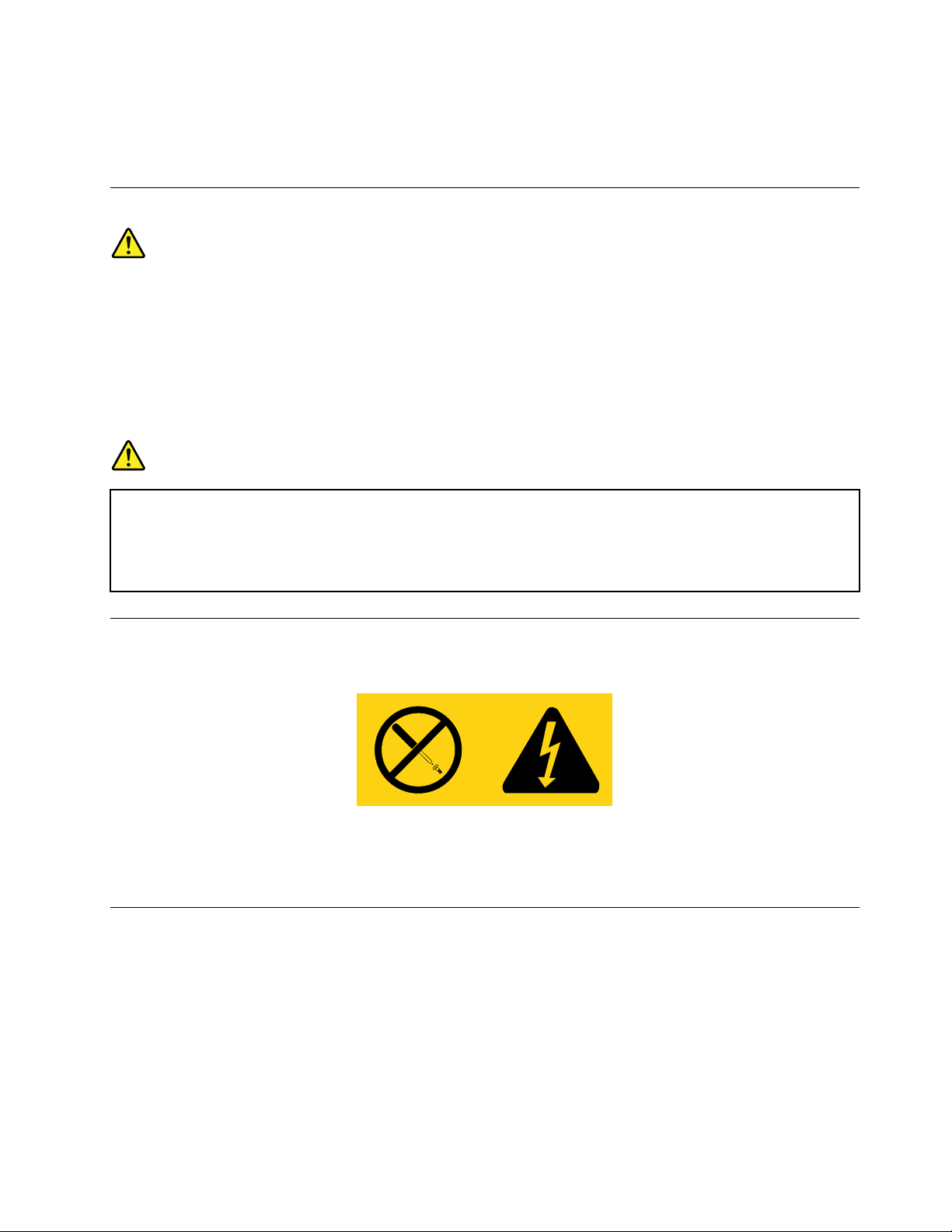
•Přibouřcenepoužívejtetelefon(nevztahujesenabezdrátovýtyp).Hrozínebezpečíúrazuelektrickým
proudemodblesku.
•Nepoužívejtetelefonvblízkostiúnikuplynu.
Prohlášeníoshoděprolasery
POZOR:
Vpřípadě,žejsounainstaloványlaserovévýrobky(jakýmijsoujednotkyCD-ROM,DVD,zařízení
využívajícíoptickýchvlákennebovysílače),dbejtenanásledující:
•Neodstraňujtekryty.Odstraněníkrytůzlaserovéhovýrobkumůžemítzanásledekvystaveníse
nebezpečnémulaserovémuzáření.Uvnitřtohotozařízenínejsoužádnéopravitelnédíly.
•Budete-lipoužívatovládacíprvkyneboprovádětúpravyčiproceduryjinýmnežzdepopsaným
způsobem,můžetesevystavitnebezpečnémuzáření.
NEBEZPEČÍ
Některélaserovévýrobkyobsahujízabudovanoulaserovoudiodutřídy3Anebotřídy3B.Dbejte
nanásledující.
Přiotevřeníhrozínebezpečíozářenílaserem.Nedívejtesepřímodopaprsků(anipomocíoptických
nástrojů)avyvarujtesepříméhoozářenípaprsky.
Prohlášeníknapájecímuzdroji
Nikdyneodstraňujtekrytnanapájecímzdrojianižádnýdíl,nakterémjenásledujícíštítek.
Uvnitřsoučástí,nakterýchjepřipevněntentoštítek,jenebezpečnénapětí,proudaúroveňenergie.Uvnitř
takovýchsoučástínejsoužádnéopravitelnédíly.Máte-lipodezření,žetakovýdílzpůsobujeproblém,obraťte
senaservisníhotechnika.
Čistěníaúdržba
Udržujtepočítačapracovištěčisté.Předčistěnímpočítačvypněteaodpojtenapájecíšňůru.Žádnétekuté
čisticíprostředkynestříkejtepřímonapočítačanikčistěnípočítačenepoužívejtežádnéčisticíprostředky
obsahujícíhořlavélátky.Nastříkejteprostředeknaměkkýhadříkapakotřetepovrchpočítače.
©CopyrightLenovo2011
xi
Page 14
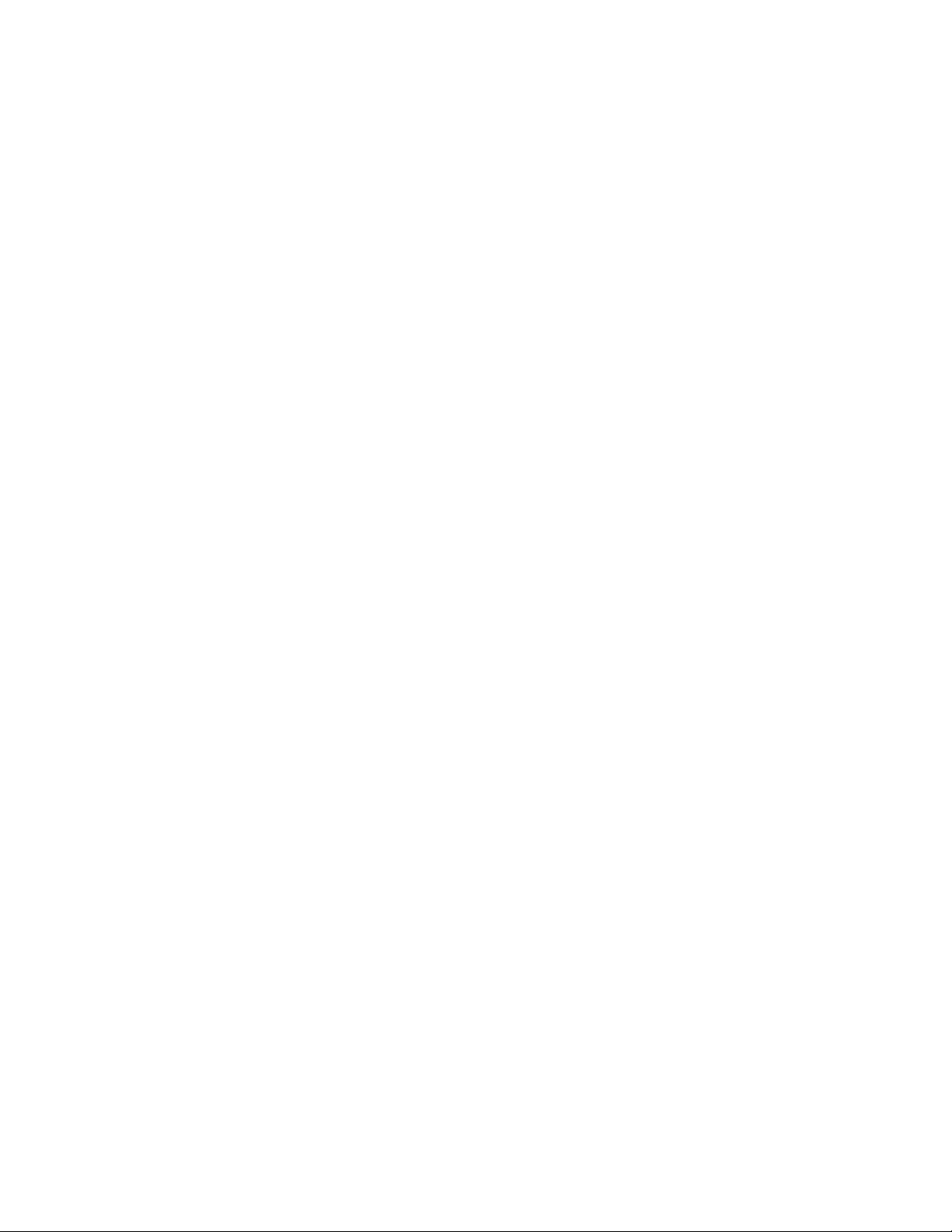
xiiUživatelskápříručkaThinkCentre
Page 15
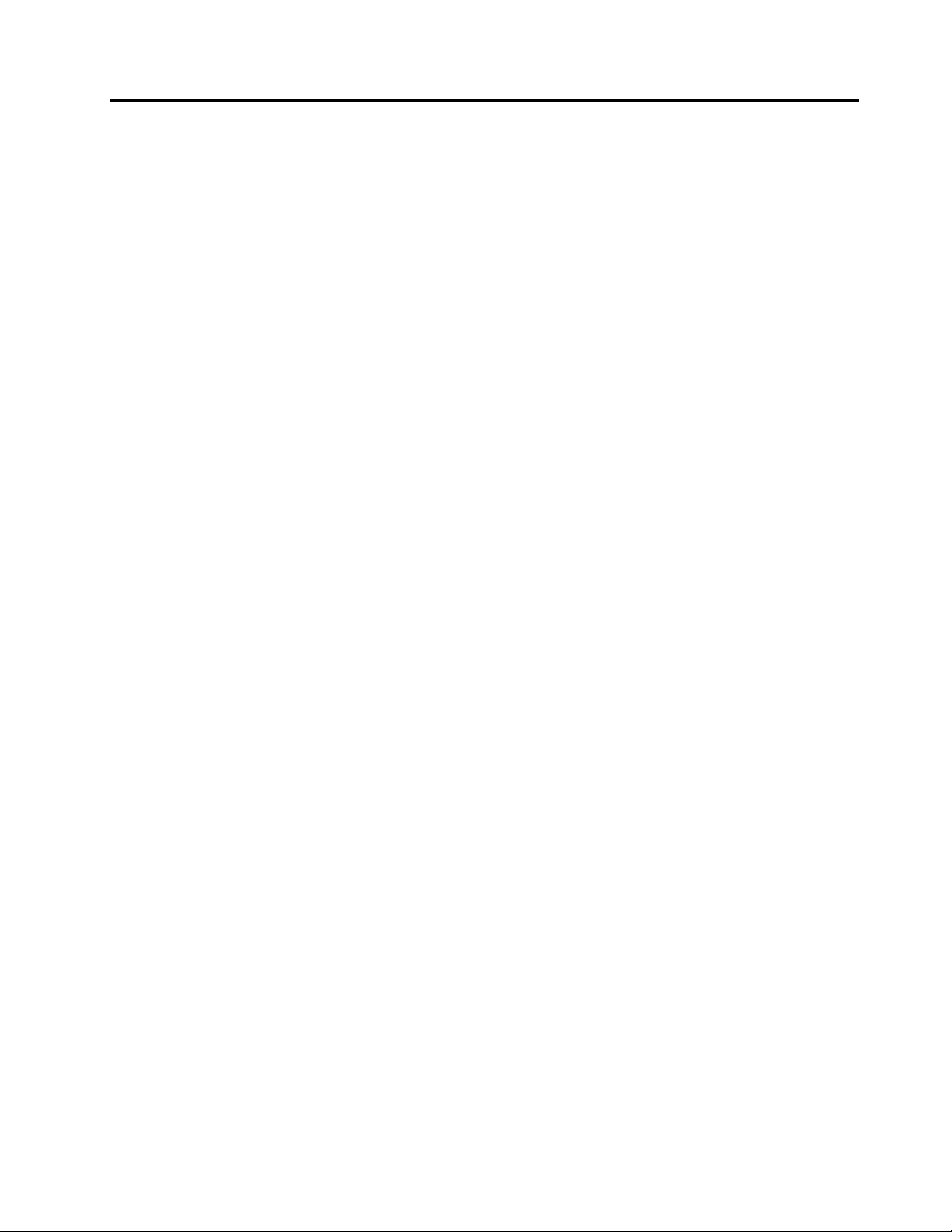
Kapitola1.Přehledproduktu
Tatokapitolapopisujevlastnostipočítače,technickéúdaje,softwaredodávanýspolečnostíLenovo,umístění
konektorůasoučástínazákladnídesceavnitřníjednotky.
Vybavení
Tatočástobsahujepřehledfunkcípočítače.Tytoinformacesetýkajíceléškálymodelů.Informaceo
konkrétnímmodelunaleznetevkonguračnímprogramuSetupUtility.VizKapitola7„Použitíkonguračního
programuSetupUtility“nastránce79
Mikroprocesor
Počítačjedodávánsjednímztěchtomikroprocesorů(velikostvnitřnímezipamětizávisínamodelupočítače):
•mikroprocesorIntel
®
Core™i3
•mikroprocesorIntelCorei5
•mikroprocesorIntelCorei7
•mikroprocesorIntelCeleron
•mikroprocesorIntelPentium
®
®
Paměť
.
PočítačpodporujezapojeníažčtyřpaměťovýchmodulůDDR3UDDIM(doubledatarate3unbuffered
dualinlinememorymodule).
Interníjednotky
•Optickájednotka:DVDROMnebozapisovacíjednotkaDVD(volitelné)
•JednotkapevnéhodiskuSATA(SerialAdvancedTechnologyAttachment)
•JednotkaSSDSATA
Videosubsystém
•IntegrovanágrackákartaskonektoremVGA(VideoGraphicsArray)akonektoremDisplayPort
•PozicePCI(PeripheralComponentInterconnect)Expressx16nazákladnídesceprosamostatnou
grackoukartu
Zvukovýsubsystém
•IntegrovanéHD(high-denition)audio
•vstupnízvukovýkonektor,výstupnízvukovýkonektorakonektormikrofonunazadnímpanelu
•konektorypromikrofonasluchátkanapřednímpanelu
•Vnitřníreproduktor(některémodely)
Konektivita
•integrovanýřadičEthernet100/1000Mb/s
•modemPCIFax(některémodely)
Funkcesprávysystému
©CopyrightLenovo2011
1
Page 16
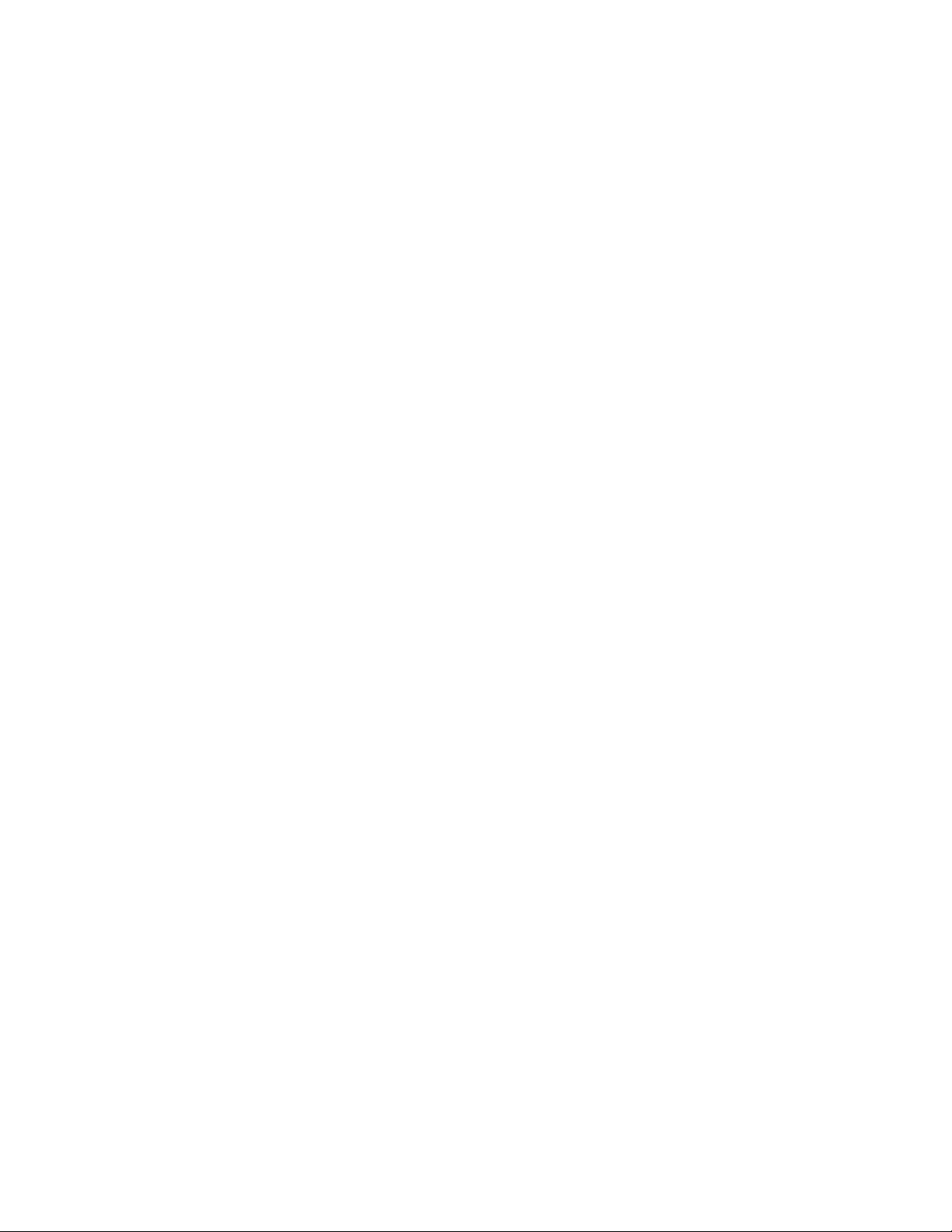
•SchopnostukládatvýsledkyhardwarovéhotestuPOST(Power-OnSelf-Test)
•RozhraníDMI(DesktopManagementInterface)
RozhraníDMI(DesktopManagementInterface)poskytujeuživatelůminformaceovšechaspektech
počítače,včetnětypuprocesoru,datainstalace,připojenýchtiskárenadalšíchperiferií,zdrojůnapájenía
historieúdržby.
•TechnologieAMT(IntelActiveManagementTechnology)(kdispoziciuněkterýchmodelů)
IntelActiveManagementjehardwarováarmwarovátechnologie,kteráintegrujenovéfunkcedopočítačů
aumožňujetakrmámprovádětsnadnějiasmenšíminákladyjejichsledování,údržbu,aktualizaci,
upgradeaopravy.
•IntelMatrixStorageManager
IntelMatrixStorageManagerjeovladačzařízení,kterýuvybranýchzákladníchdesekspolečnostiIntel
přinášípodporuprodiskovápoleSATARAID5aSATARAID10zaúčelemzvýšenívýkonupevnéhodisku.
•FunkcePXE(PrebootExecutionEnvironment)
PrebootExecutionEnvironmentjeprostředí,vekterémlzespouštětpočítačepomocísíťovéhorozhraní
nezávislenazařízeníchproukládánídat(např.pevnýdisk)nebonainstalovanýchoperačníchsystémech.
•KlientSMC(SecureManagedClient)(některémodely)
NěkterépočítačejsouklientyvřešeníSMC-StorageArray,cožznamená,ženemajíinternípevnédiskya
neobsahujísoftwareposkytnutýspolečnostíLenovo.
•FunkceSmartPerformanceChoice
FunkceSmartPerformanceChoiceumožňujechodpočítačevrežimusnižšíúrovníhlukunebovrežimus
účinnějšímchlazením.Viz„FunkceSmartPerformanceChoice“nastránce83.
•SMBIOS(SystemManagementBasicInput/OutputSystem)aSMsoftware
SMBIOSspecikujedatovéstrukturyapřístupovémetodyvsystémuBIOS,kteréumožňujíuživatelinebo
aplikaciuložitanačístinformaceopříslušnémpočítači.
•funkceWakeonLAN
FunkceWakeonLANjestandardemvpočítačovýchsítíchřešenýchpomocítechnologieEtherneta
umožňujezapnutíneboprobuzenípočítačepomocísíťovéhopaketu.Síťovýpaketjevětšinouodeslán
programemběžícímnajinémpočítačivestejnémístnísíti.
•funkceWakeonRing
FunkceWakeonRing,někdyoznačovanájakoWakeonModem,umožňujepodporovanýmpočítačůma
zařízenímprobuzenízrežimuspánkunebohibernace.
•WMI(WindowsManagementInstrumentation)
WindowsManagementInstrumentationjesadarozšířeníplatformyWindowsDriverModel.Poskytuje
rozhraníoperačníhosystému,prostřednictvímkteréhokomponentyposílajíinformaceaupozornění.
2UživatelskápříručkaThinkCentre
Page 17
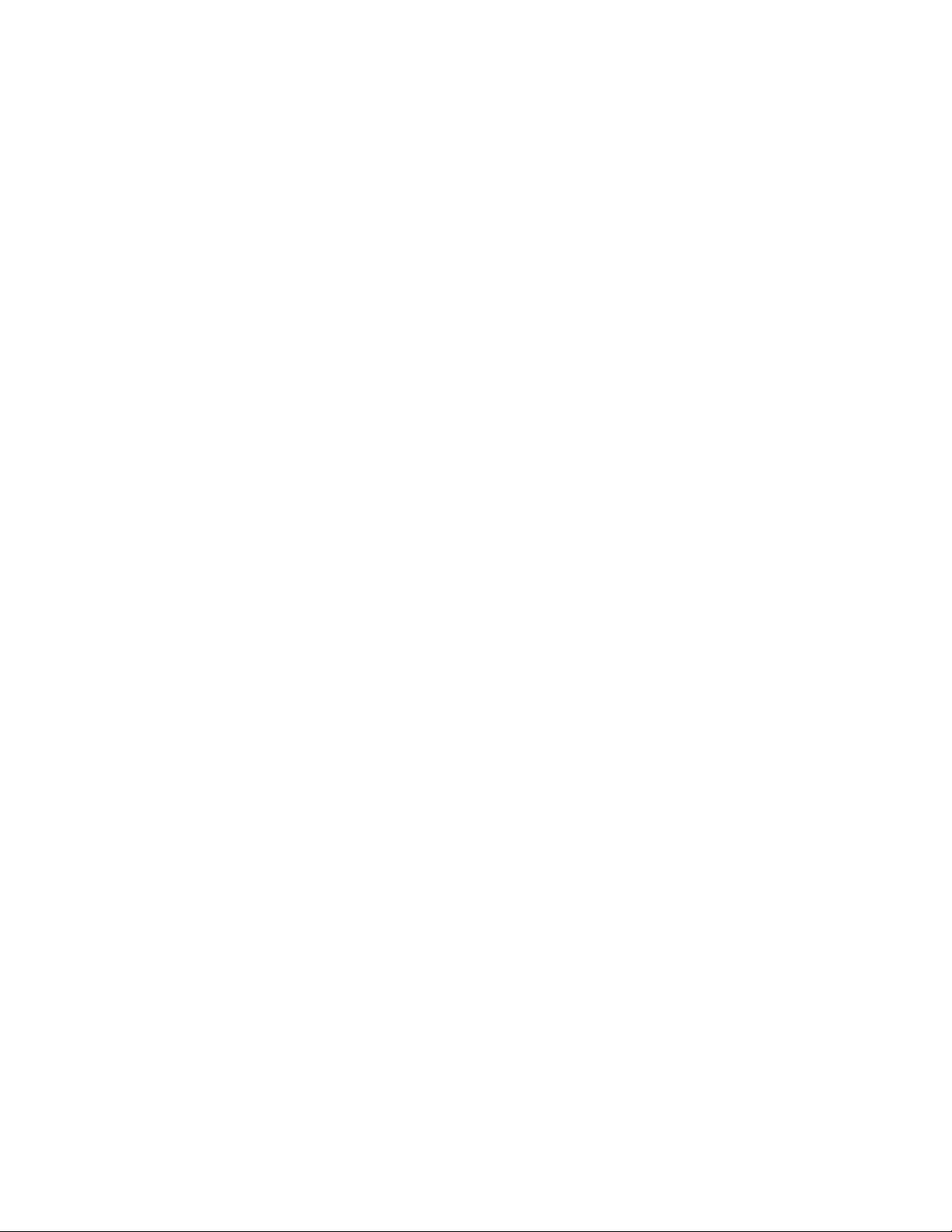
Vstupyavýstupy
•9pozičnísériovýport(jedenstandardníajedenvolitelný)
•OsmkonektorůUSB(UniversalSerialBus)(dvanapřednímpaneluašestnazadnímpanelu)
•jedenkonektorEthernet
•jedenkonektorDisplayPort
•jedenkonektormonitoruVGA
•JedenkonektorklávesnicePS/2(PersonalSystem/2)(volitelný)
•jedenkonektormyšiPS/2(volitelný)
•třizvukovékonektorynazadnímpanelu(vstupzvuku,výstupzvukuamikrofon)
•dvazvukovékonektorynapřednímpanelu(konektorypromikrofonasluchátka)
Dalšíinformacenajdetevčásti„Umístěníkonektorů,ovládacíchprvkůakontroleknapřednístraněpočítače“
nastránce9
avčásti„Umístěníkonektorůnazadnístraněpočítače“nastránce10.
Rozšíření
•dvěpozicejednotkypevnéhodisku(jednastandardníajednavolitelná)
•dvěpoziceoptickéjednotky
•dvěpozicePCI
•jednapozicePCIExpressx1
•jednapozicegrackékartyPCIExpressx16
Napájecízdroj
Počítačjedodáváns280Wnapájecímzdrojemsautomatickýmrozpoznánímnapětí.
Funkcezabezpečení
•AplikaceComputraceAgentzabudovánadormwaru
•spínačprodetekcivniknutídokrytu(téždetekcevniknutídokrytu)
•Schopnostzapnoutavypnoutzařízení
•SchopnostzapnoutavypnoutjednotlivékonektoryUSB
•klávesnicesesnímačemotiskuprstu(některémodely)
•hesloprospuštění(POP),heslaadministrátoraaheslapevnéhodiskuzabraňujícíneoprávněnému
použitípočítače
•nastaveníspouštěcíposloupnosti
•spuštěníbezklávesnicenebomyši
•podporaprokabelovýzámek(zámekKensington)
•podporaprovisacízámek
•modulTPM(T rustedPlatformModule)
DalšíinformacenajdetevtématuKapitola4„Zabezpečení“nastránce27
.
Předinstalovanéprogramy
Vpočítačijsoupředinstaloványprogramy,kterévámzajistísnazšíabezpečnějšípráci.Dalšíinformace
najdetevtématu„Přehledsoftwaru“nastránce5
.
Kapitola1.Přehledproduktu3
Page 18
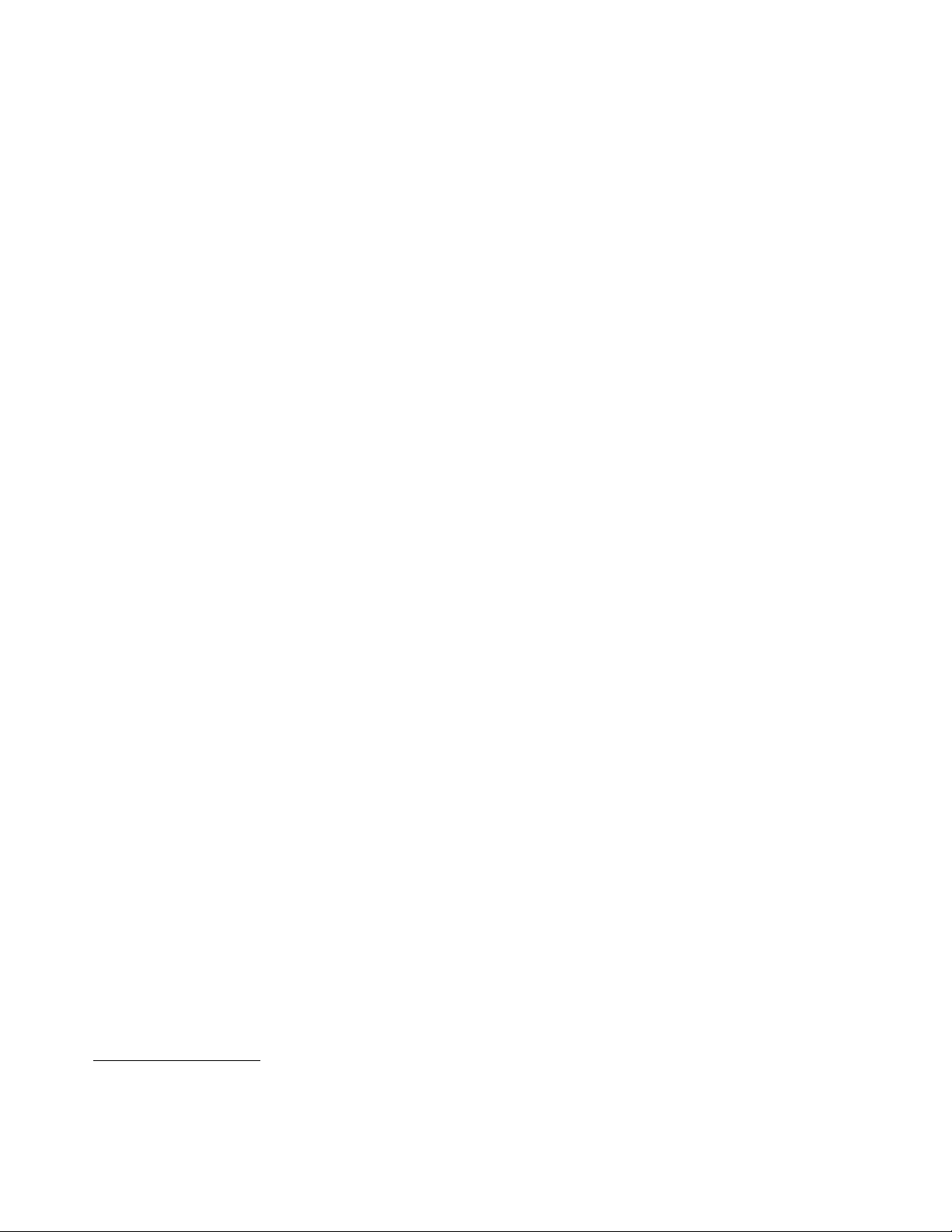
Předinstalovanýoperačnísystém
Napočítačijepředinstalovánjedenztěchtooperačníchsystémů:
•Microsoft
®
Windows
•MicrosoftWindowsVista
®
7
®
Operačnísystémy,jejichžkompatibilitabylacertikovánačitestována
•Linux
®
•MicrosoftWindowsXPProfessionalSP3
1
(lišísepodlemodelu)
1.Operačnísystémy,kteréjsouzdeuvedeny,čekajívdoběvydánítétopublikacenaudělenícertikátuneboprochází
testovánímkompatibility.PovydánítétopříručkymohoubýtdalšíoperačnísystémyoznačenyspolečnostíLenovo
zakompatibilnísvašímpočítačem.Tentoseznamsemůžeměnit.Zdabylakompatibilitaoperačníhosystému
certikovánanebotestována,zjistítenawebovýchstránkáchvýrobceoperačníhosystému.
4UživatelskápříručkaThinkCentre
Page 19
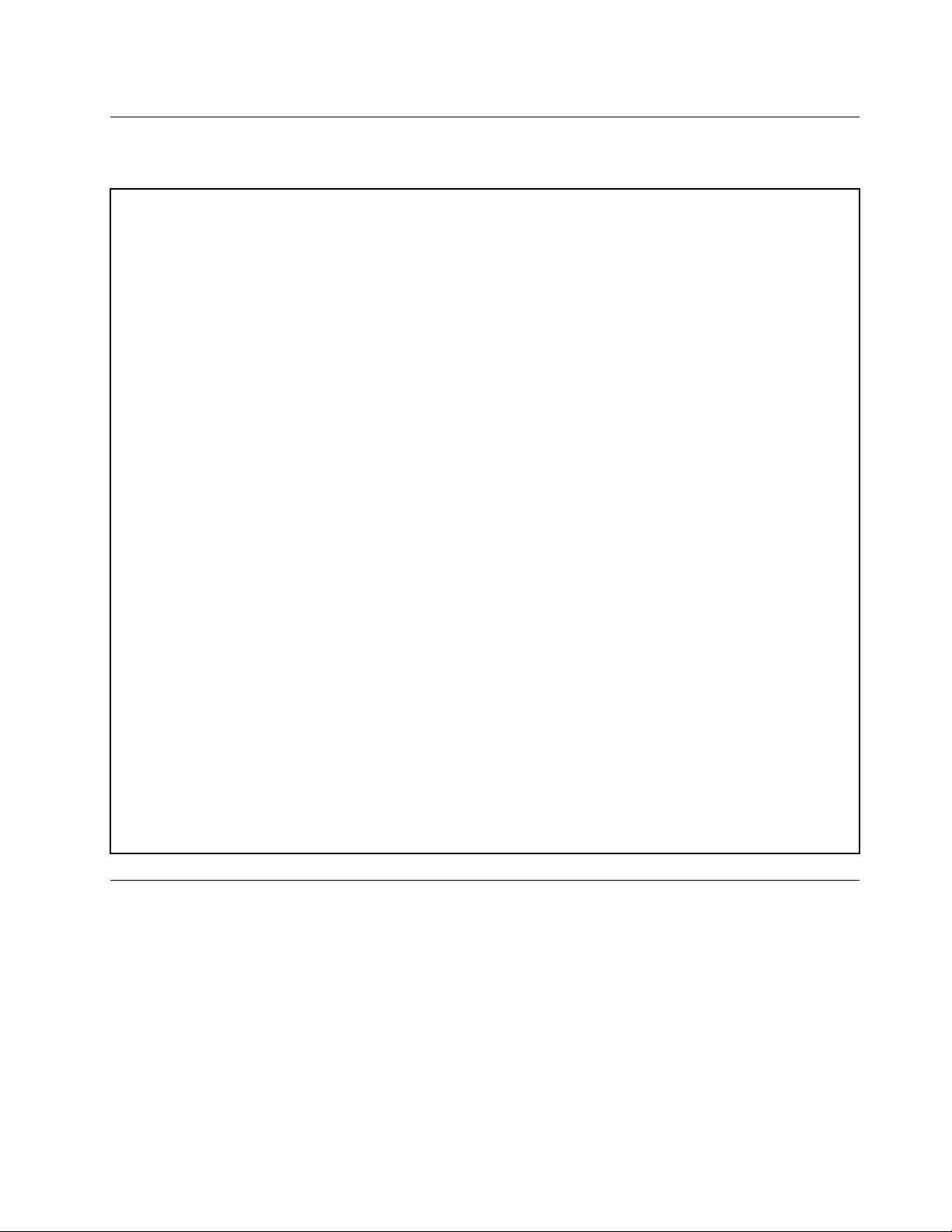
Technickéúdaje
Tatočástobsahujetechnickéúdajepočítače.
Rozměry
Šířka:175mm(6,89")
Výška:414mm(16,30")
Hloubka:442mm(17,40")
Hmotnost
Maximálnídodávanákongurace:11kg(24,25lb)
Prostředí
•teplotavzduchu:
provozníteplota:10°Caž35°C(50°Faž95°F)
skladovacíteplota:−40°Caž60°C(−40°Faž140°F)
skladovacíteplota:−10°Caž60°C(14°Faž140°F)(bezobalu)
•vlhkost:
provoz:20až80%(nekondenzující)
skladovací:20až90%(nekondenzující)
•nadmořskávýška:
provoz:-15,2až3048m(-50až10000stop)
skladování:−15,2až10668m(−50až35000stop)
Napájení
•vstupnínapětí:
-nízkýrozsah:
minimum:100V
maximum:127V
vstupnífrekvence:50až60Hz
-vysokýrozsah:
minimum:200V
maximum:240V
vstupnífrekvence:50až60Hz
Přehledsoftwaru
TatočástpopisujesoftwareposkytnutýspolečnostíLenovonapočítačíchsinterníjednotkoupevnéhodisku
aoperačnímsystémemodspolečnostiLenovo.
SoftwaredodávanýspolečnostíLenovo
Lenovoposkytujenásledujícísoftwarovéaplikace,protoževámchcepomocizvýšitproduktivituasnížit
nákladyspojenésúdržboupočítače.Software,kterýjsteobdrželispoluspočítačem,semůželišitpodle
modelupočítačeainstalovanéhooperačníhosystému.
Kapitola1.Přehledproduktu5
Page 20
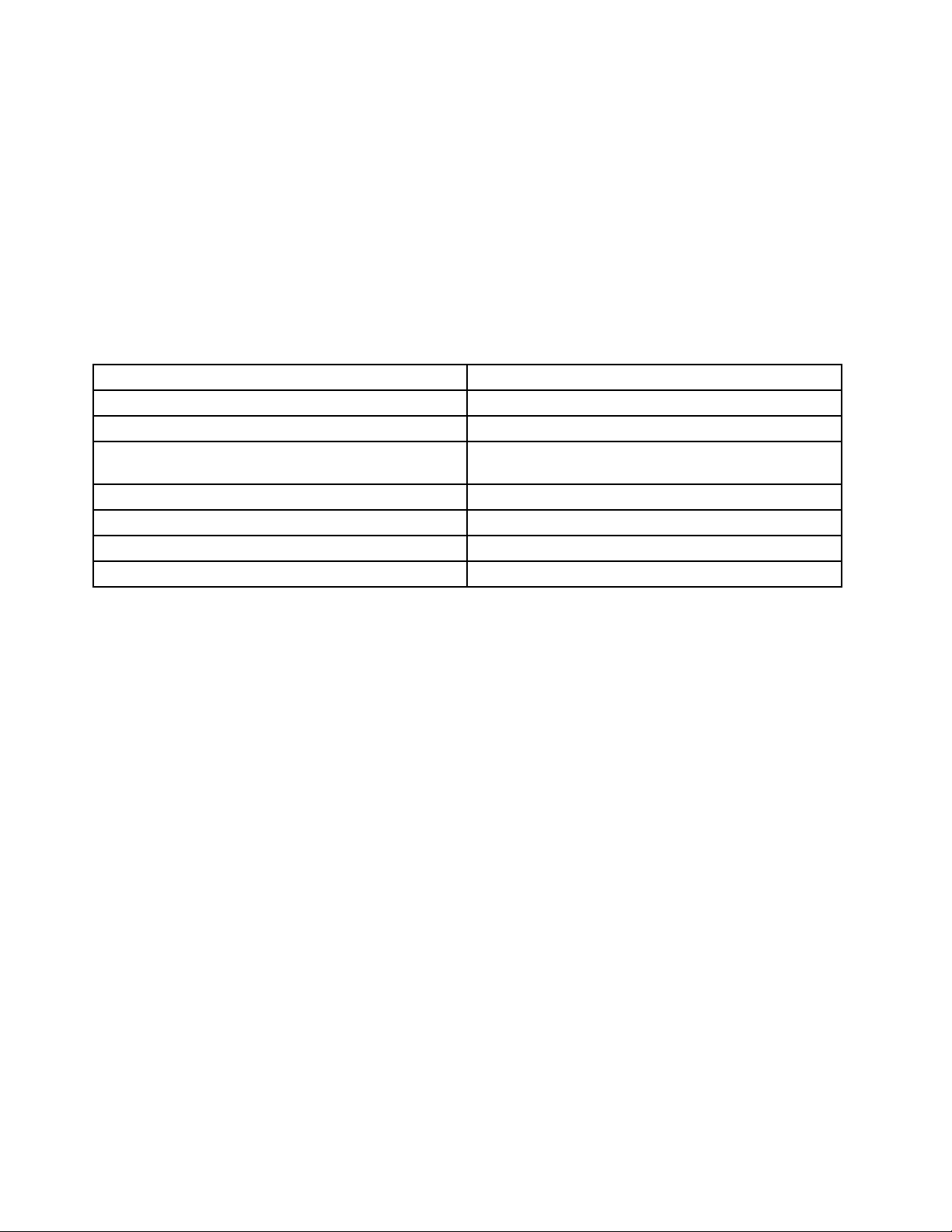
LenovoThinkVantageTools
ProgramLenovoThinkVantage
nástrojům,kteréVámpomohoupracovatsnadnějiabezpečněji.
Poznámka:ProgramLenovoThinkVantageToolsjedostupnýpouzenapočítačíchsoperačnímsystémem
Windows7dodanýmodspolečnostiLenovo.
ProgramLenovoThinkVantageToolsspustíteklepnutímnatlačítkoStart➙Všechnyprogramy➙Lenovo
ThinkVantageT ools.
Tabulkaobsahujeseznamprogramů,kterémůžetespustitzprogramuLenovoThinkVantageTools.Program
spustítepoklepánímnaodpovídajícíikonu.
tabulka1.NázvyikonvprogramuLenovoThinkVantageTools
NázevprogramuNázevikonyvprogramuLenovoThinkVantageT ools
CreateRecoveryMediaDiskyprozotavenísystému
FingerprintSoftwareSnímačotiskuprstu
LenovoSolutionCenterneboLenovoThinkVantage
Toolbox
ThinkVantagePasswordManager
ThinkVantagePowerManager
ThinkVantageRescueandRecovery
ThinkVantageSystemUpdateAktualizaceaovladače
®
ToolsVásdovedekřadězdrojůinformacíaposkytujesnadnýpřístupk
Stavsystémuadiagnostika
Bezpečnéúložištěhesel
Ovládánínapájení
®
Vylepšenémožnostizálohováníaobnovy
ThinkVantageProductivityCenter
ProgramThinkVantageProductivityCentervásdovedekmnožstvíinformacíanástrojů,sjejichžpomocí
můžetenastavit,porozumět,spravovatarozšiřovatsvůjpočítač.
Poznámka:ProgramThinkVantageProductivityCenterjedostupnýpouzenapočítačíchsoperačním
systémemWindowsVistainstalovanýmodspolečnostiLenovo.
Dalšíinformacenajdetevtématu„ThinkVantageProductivityCenter“nastránce115.
LenovoWelcome
ProgramLenovoWelcomevásseznámísněkterýmiinovativnímivestavěnýmifunkcemiproduktůLenovoa
provedevásněkolikadůležitýmiúlohaminastavení,kterévámpomohouzískatzesvéhopočítačemaximum.
LenovoSolutionCenter
Poznámka:VevašempočítačijevzávislostinadatujehovýrobynainstalovánbuďprogramLenovo
SolutionCenter,neboLenovoThinkVantageToolbox,snimižmůžetediagnostikovatproblémypočítače.
DalšíinformaceoprogramuLenovoThinkVantageToolboxnaleznetevčásti„LenovoThinkVantageToolbox“
nastránce112.
PomocíprogramuLenovoSolutionCentermůžeteodstraňovatařešitproblémyspočítačem.Kombinuje
diagnostickétesty,systémovéinformace,nastavenízabezpečeníainformaceotechnicképodpořestipy
aradamipromaximálnívýkonsystému.Podrobnéinformacenaleznetevčásti„LenovoSolutionCenter“
nastránce111
.
FingerprintSoftware
Pomocíintegrovanéhosnímačeotiskuprstu,kterýjekdispoziciuněkterýchklávesnic,můžetezaregistrovat
svůjotiskprstuapřiřaditjejkhesluprospuštění,hesluprojednotkupevnéhodiskuahesluprosystém
6UživatelskápříručkaThinkCentre
Page 21
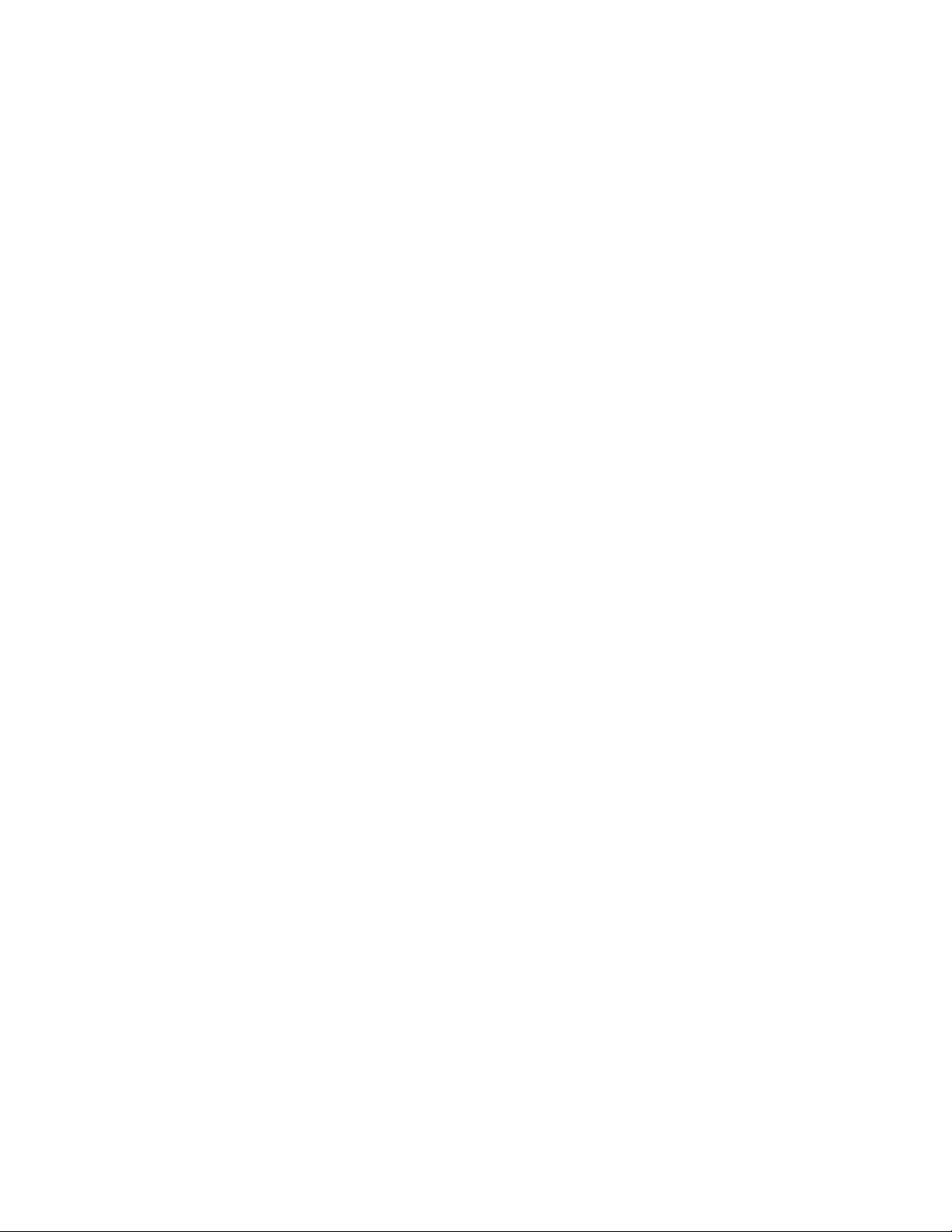
Windows.Ověřovánítotožnostiuživatelůpomocíotiskůprstůtakmůženahraditheslaaumožnitjednoduchý
abezpečnýpřístupuživatelů.Klávesnicesesnímačemotiskuprstujedostupnáuvybranýchpočítačůnebo
jilzezakoupitkpočítačům,kterétutovolitelnousoučástpodporují.
LenovoThinkVantageToolbox
Poznámka:VevašempočítačijevzávislostinadatujehovýrobynainstalovánbuďprogramLenovoSolution
Center,neboLenovoThinkVantageToolbox,snimižmůžetediagnostikovatproblémypočítače.Další
informaceoprogramuLenovoSolutionCenternaleznetevčásti„LenovoSolutionCenter“nastránce111.
ProgramLenovoThinkVantageToolboxpomáháudržovatvášpočítač,zvyšovatjehobezpečnost,
diagnostikovatproblémyspočítačem,seznámívássinovativnímitechnologiemiodLenovoapomáházískat
dalšíinformaceovašempočítači.Podrobnéinformacenaleznetevčásti„LenovoThinkVantageT oolbox“
nastránce112.
ProductRecovery
ProgramProductRecoveryumožňujeobnovitobsahjednotkypevnéhodiskudostavuzvýroby.
ThinkVantageClientSecuritySolution
ProgramThinkVantageClientSecuritySolution(CSS)jekdispozicinavybranýchpočítačíchLenovo.
Pomáháchránitvašeinformace,včetněživotnědůležitýchinformací,jakojsouhesla,šifrovacíklíčea
elektronickápověření,abráníneoprávněnémuuživatelivpřístupukdatům.
Poznámka:ProgramThinkVantageClientSecuritySolutionjedostupnýpouzenapočítačíchsoperačním
systémemWindowsVistaodspolečnostiLenovo.
ThinkVantagePasswordManager
ProgramThinkVantagePasswordManagerautomatickyuchováváavyplňujeověřovacíúdajevaplikacích
operačníhosystémuWindowsanawebovýchstránkách.
Poznámky:
•ProgramThinkVantagePasswordManagerjekdispozicipouzenapočítačíchsoperačnímsystémem
Windows7dodanýmspolečnostíLenovo.
•PokudjeikonaBezpečnéúložištěheselvprogramuLenovoThinkVantageToolszobrazenašedě,je
třebamanuálněnainstalovatprogramThinkVantagePasswordManager,abybylomožnépoužívatjeho
funkce.ProgramThinkVantagePasswordManagernainstalujetetakto:
1.KlepnětenaStart➙Všechnyprogramy➙LenovoThinkVantageToolsapoklepejtenaBezpečné
úložištěhesel.
2.Postupujtepodlepokynůnaobrazovce.
3.PodokončeníinstalaceseikonaBezpečnéúložištěheselaktivuje.
ThinkVantagePowerManager
ProgramThinkVantagePowerManagerposkytujesnadnou,exibilníaúplnousprávunapájenípočítače
ThinkCentre®.PomocíprogramuThinkVantagePowerManagermůžetenastavitnapájenítak,abystedosáhli
vyrovnánípožadavkůnavýkonanaúsporyproudu.
ThinkVantageRescueandRecovery
ProgramThinkVantageRescueandRecoveryjejednotlačítkovéřešeníprozáchranuaobnovu.Zahrnuje
sadunástrojůproautomatickéobnovení,sjejichžpomocímůžetediagnostikovatproblémypočítače,získat
nápověduarychleobnovitsystémpohavárii,atoivpřípadě,žesenepodaříspustitoperačnísystém
Windows.
Kapitola1.Přehledproduktu7
Page 22
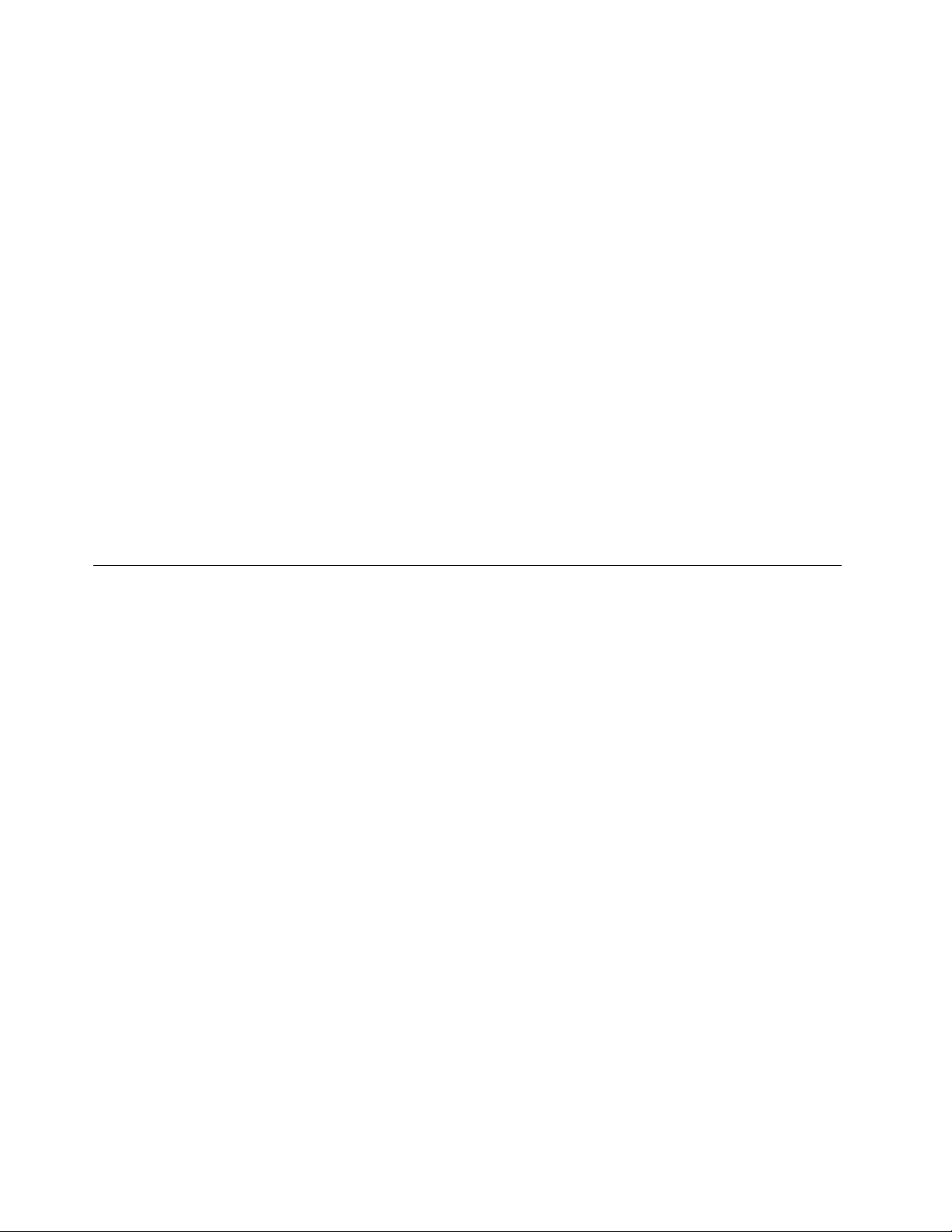
Poznámka:PokudjeikonaVylepšenémožnostizálohováníaobnovyvprogramuLenovoThinkVantage
Toolszobrazenašedě,jetřebamanuálněnainstalovatprogramThinkVantageRescueandRecovery,aby
bylomožnépoužívatjehofunkce.ProgramThinkVantageRescueandRecoverynainstalujetetakto:
1.KlepnětenaStart➙Všechnyprogramy➙LenovoThinkVantageToolsapoklepejtenaVylepšené
možnostizálohováníaobnovy.
2.Postupujtepodlepokynůnaobrazovce.
3.PodokončeníinstalaceseikonaVylepšenémožnostizálohováníaobnovyaktivuje.
ThinkVantageSystemUpdate
ProgramThinkVantageSystemUpdatepomáháudržovatsoftwarenavašempočítačiaktuálnítím,žestahuje
ainstalujesoftwarovébalíky(aplikaceThinkVantage,ovladačezařízení,aktualizacesystémuBIOSadalší
aplikacetřetíchstran).
AdobeReader
ProgramAdobeReaderjenástrojurčenýprozobrazováníatiskdokumentůveformátuPDFaprohledání
vnich.
Antivirovýsoftware
Počítačjedodávánsantivirovýmsoftwarem,kterýsloužíkdetekciaodstraňovánívirů.Lenovoposkytujena
diskuplnouverziantivirovéhosoftwaruslicencína30dnízdarma.Po30dnechjenutnélicenciobnovit,
abystedáledostávaliaktualizaceantivirovéhoprogramu.
Umístěníhardwarovýchprvků
Tatočástpopisujeumístěníkonektorůnapředníazadníčástipočítače,součástínazákladnídesce,
komponentavnitřníchjednotek.
8UživatelskápříručkaThinkCentre
Page 23
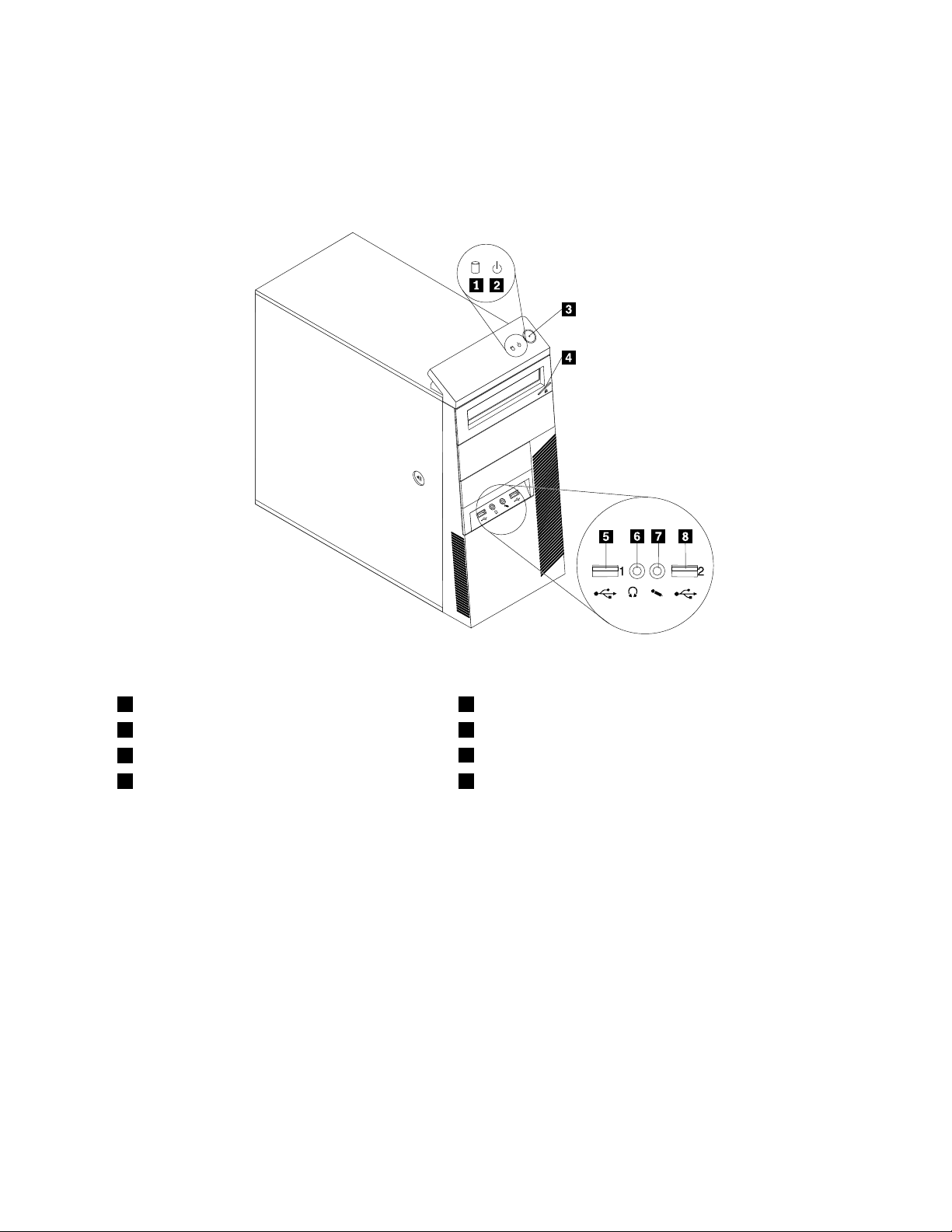
Umístěníkonektorů,ovládacíchprvkůakontroleknapřednístraně počítače
Obrázek1„Umístěnípředníchkonektorů,ovládacíchprvkůakontrolek“nastránce9ukazujeumístění
konektorů,ovládacíchprvkůakontroleknapřednístraněpočítače.
Obrázek1.Umístěnípředníchkonektorů,ovládacíchprvkůakontrolek
1Indikátorčinnostipevnéhodisku5KonektorUSB(USBport1)
2Indikátornapájení6Konektorprosluchátka
3Vypínač
4Tlačítkoprovysunutí/zasunutíoptickémechaniky8KonektorUSB(USBport2)
7Konektormikrofonu
Kapitola1.Přehledproduktu9
Page 24
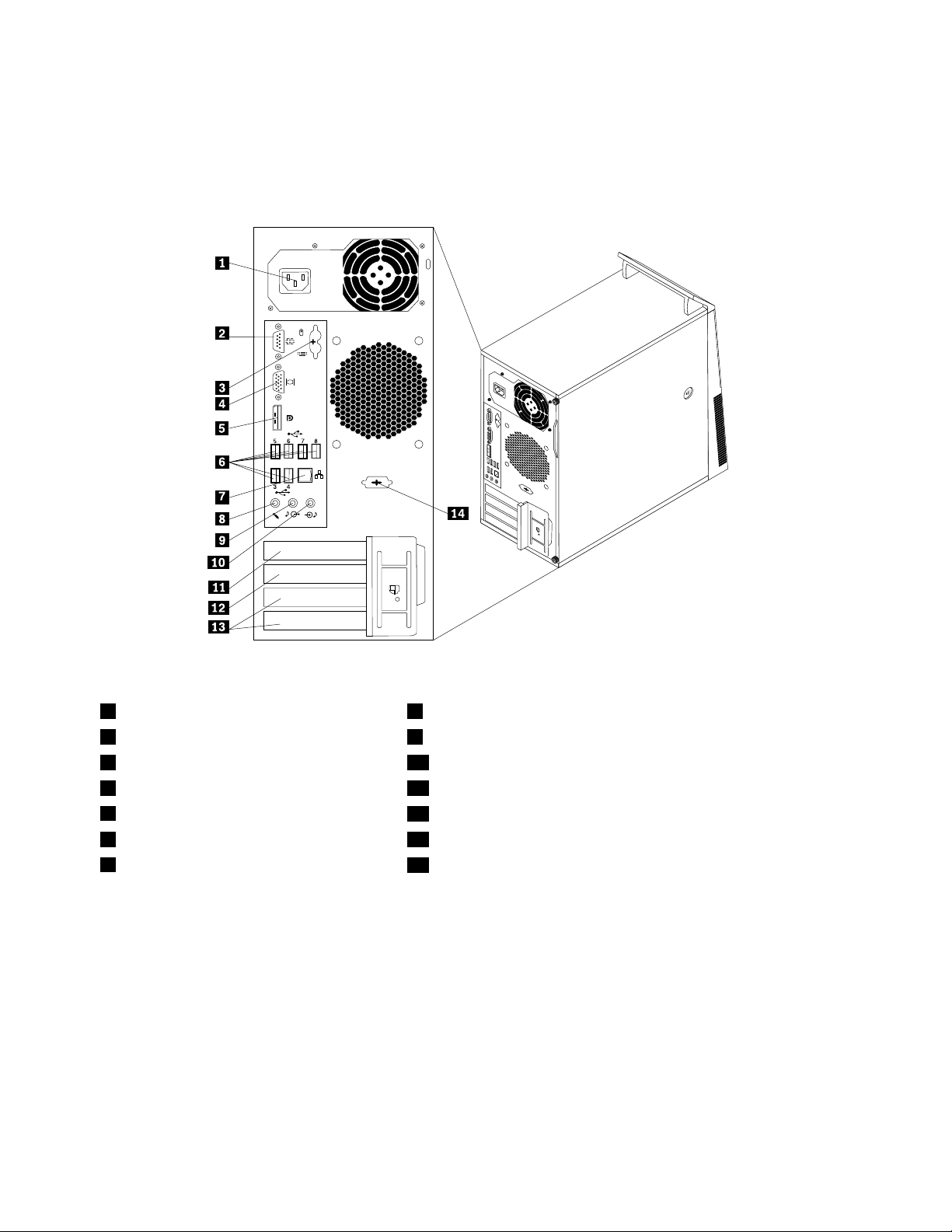
Umístěníkonektorůnazadnístraněpočítače
Obrázek2„Umístěnízadníchkonektorů“nastránce10ukazujeumístěníkonektorůnazadnístraněpočítače.
Některékonektorynazadnístraněpočítačejsoubarevněoznačeny,abyvámpomohlyurčit,kamzapojit
příslušnékabely.
Obrázek2.Umístěnízadníchkonektorů
1Napájecíkonektor
2Sériovýport(Sériovýport1)9Výstupnízvukovýkonektor
3KonektoryklávesniceamyšiPS/2(volitelné)10Vstupnízvukovýkonektor
4KonektormonitoruVGA11PozicegrackékartyPCIExpressx16
5KonektorDisplayPort
6KonektoryUSB(USBporty3až8)13PozicekaretPCI(2)
7KonektorEthernet
8Konektormikrofonu
12PozicekartyPCIExpressx1
14Volitelnýsériovýport(Sériovýport2)
KonektorPopis
VstupnízvukovýkonektorSloužípropříjemzvukovéhosignáluzexterníhozvukovéhozařízení,jakonapříklad
zestereosystému.Připřipojováníexterníhozvukovéhozařízenísepřipojíkabel
mezivýstupnízvukovýkonektornazařízeníavstupnízvukovýkonektornapočítači.
VýstupnízvukovýkonektorSloužíkodesílánízvukovéhosignáluzpočítačedoexterníchzařízení,jakojsou
napájenéstereofonníreproduktory(reproduktorysvestavěnýmzesilovačem),
sluchátka,multimediálníklávesnicenebovstupnízvukovýkonektornastereo
systémučijinémexternímzáznamovémzařízení.
KonektorDisplayPort
Sloužípropřipojenívysocevýkonnéhomonitoru,přímoovládanéhomonitorunebo
jinéhozařízení,kterépoužívákonektorDisplayPort.
10UživatelskápříručkaThinkCentre
Page 25

KonektorPopis
KonektorEthernet
SloužíkpřipojeníkabeluEthernetprolokálnísíť(LAN).
Poznámka:Chcete-lipočítačpoužívatvsouladusomezenímikomiseFCCpro
zařízenítřídyB,použijtekabelEthernetkategorie5.
Konektormikrofonu
Sloužípropřipojenímikrofonukpočítači,chcete-linahrávatzvukynebopoužíváte-li
softwareprorozpoznánířeči.
KonektorklávesnicePS/2
Sloužíkpřipojeníklávesnice,kterápoužívákonektorklávesnice.
(volitelný)
KonektormyšiPS/2(volitelný)Sloužíkpřipojenímyši,trackballunebojinéhopozičníhozařízení,kterépoužívá
konektormyšiPS/2.
SériovýportSloužíkpřipojeníexterníhomodemu,sériovétiskárnyadalšíchzařízenípoužívajících
9pozičnísériovýkonektor.
KonektorUSBSloužípropřipojenízařízeníUSB,jakojsouklávesniceUSB,myšUSB,skenerUSB
nebotiskárnaUSB.Máte-livícenežosmzařízeníUSB,můžetesikoupitrozbočovač
USBapomocíněhopřipojitdalšízařízeníUSB.
konektormonitoruVGASloužíkpřipojenímonitoruVGAnebodalšíchzařízenípoužívajícíchkonektor
monitoruVGA.
Kapitola1.Přehledproduktu11
Page 26

Umístěnísoučástí
Obrázek3„Umístěnísoučástí“nastránce12ukazujeumístěnírůznýchsoučástívpočítači.Krytpočítače
otevřetepodlečásti„Odstraněníkrytupočítače“nastránce34.
Obrázek3.Umístěnísoučástí
1Sestavachladičeavětráku6KartaPCI(některémodely)
2Paměťovémoduly7Spínačpřítomnostikrytu(téždetekcevniknutídokrytu)
3Optickámechanika8Zadnísestavavětráku
4PřednísestavazvukuaUSB9Sestavanapájecíhozdroje
5Vnitřníreproduktor(některémodely)
10Mikroprocesor
12UživatelskápříručkaThinkCentre
Page 27
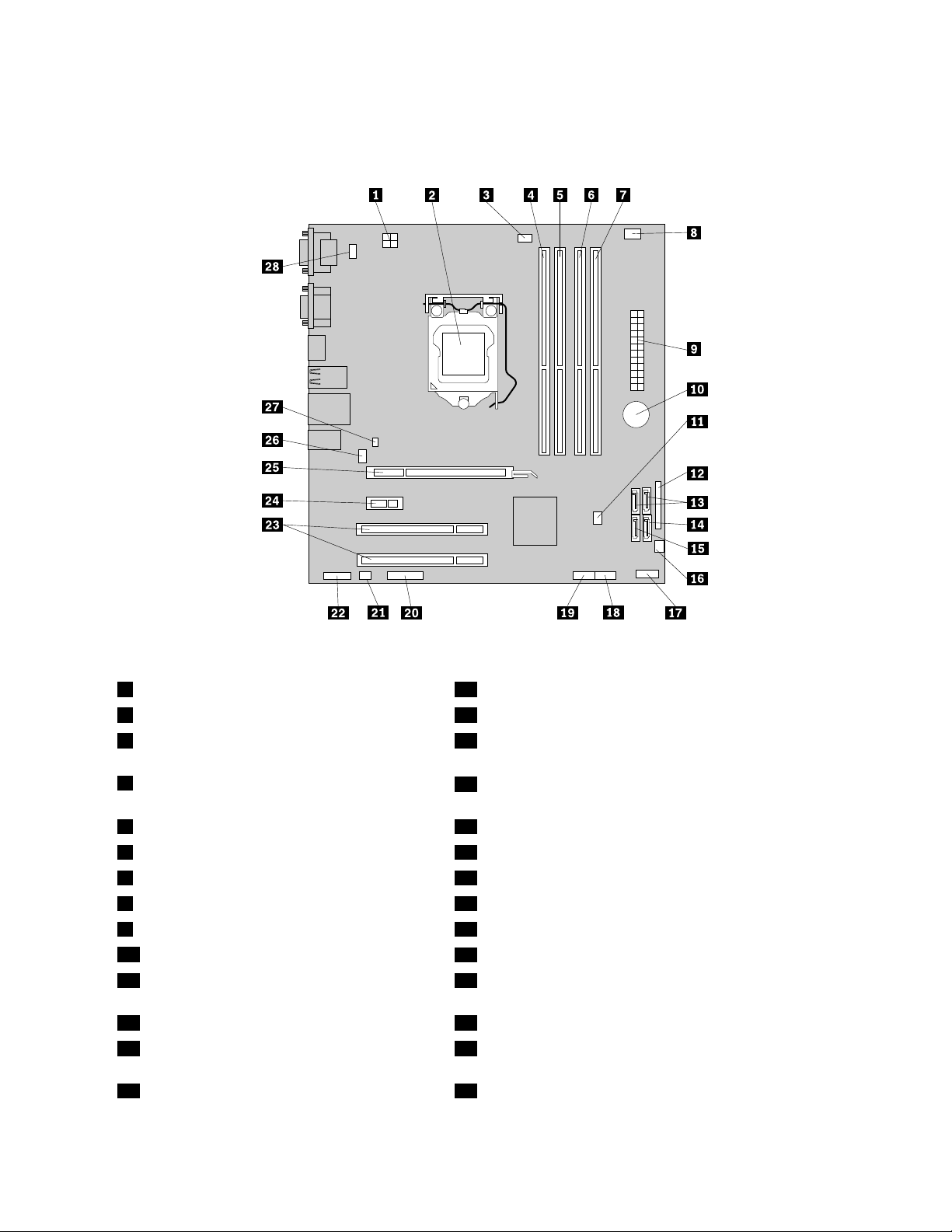
Umístěnísoučástínazákladnídesce
Obrázek4„Umístěnísoučástínazákladnídesce“nastránce13ukazujeumístěnísoučástínazákladnídesce.
Obrázek4.Umístěnísoučástínazákladnídesce
14pinovýnapájecíkonektor15KonektoreSATA
2Mikroprocesor
3Konektorvětrákumikroprocesoru17Konektorpředníhopanelu(propřipojeníhlavníhovypínače
16Konektorvětrákunapájení
aLEDdiod)
4Pozicepaměti1(DIMM1)
18PředníkonektorUSB1(propřipojeníUSBportů1a2na
předníkryt)
5Pozicepaměti2(DIMM2)19PředníkonektorUSB2(propřipojenídalšíchUSBzařízení)
6Pozicepaměti3(DIMM3)20Konektorsériovéhoportu(COM2)
7Pozicepaměti4(DIMM4)21Konektorinterníhoreproduktoru
8Konektorsnímačeteploty22Přednízvukovýkonektor
924pinovýnapájecíkonektor23PozicekaretPCI(2)
10Baterie
11PropojkaprovymazánípamětiCMOSa
24PozicekartyPCIExpressx1
25PozicegrackékartyPCIExpressx16
obnovenípůvodníchhodnot
12Paralelníkonektor26Konektorvětrákusystému
13KonektorySATA1a2(konektorySATA3.0)27Konektorspínačepřítomnostikrytu(detekcevniknutído
krytu)
14KonektorSATA3(konektorSATA2.0)28KonektoryklávesniceamyšiPS/2
Kapitola1.Přehledproduktu13
Page 28
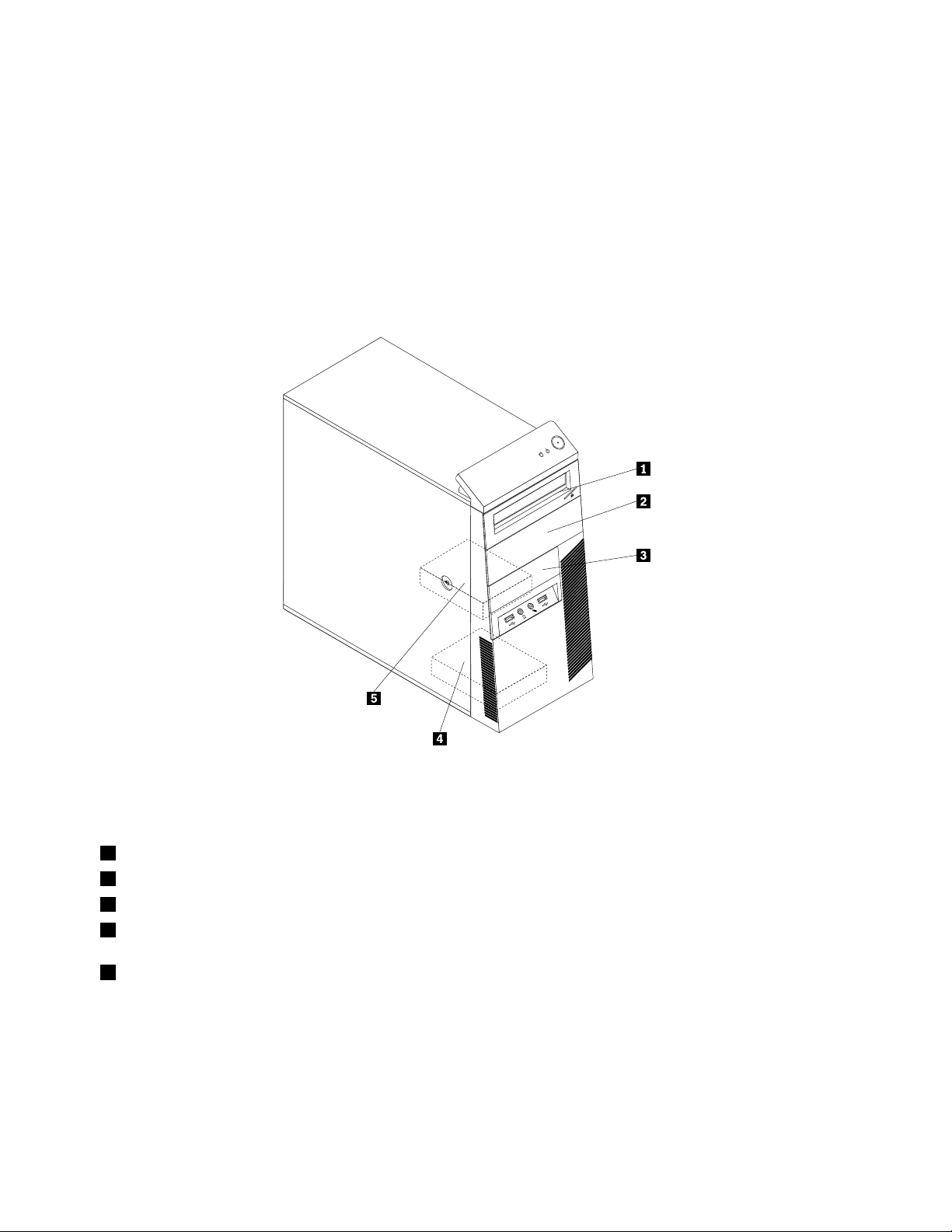
Umístěníinterníchjednotek
Interníjednotkyjsouzařízení,kterápočítačpoužívákečteníaukládánídat.Přidánímjednotekdopočítače
můžetezvýšitkapacitupamětiaumožnitpočítačičístdalšítypymédií.Interníjednotkyseinstalujídopozic
jednotek.Vtétopříručcejsoupozicejednotekoznačoványpozice1,pozice2atd.
Přiinstalaciinterníjednotkyjedůležitévědět,jakýtypajakouvelikostlzeinstalovatdojednotlivýchpozica
jaksprávněpřipojitkabelykinstalovanéjednotce.Postupinstalaceavýměnyinterníchjednoteknaleznetev
části„Instalacenebovýměnahardwaru“nastránce33
Obrázek5„Umístěnípozicjednotek“nastránce14ukazujeumístěnípozicjednotek.
.
Obrázek5.Umístěnípozicjednotek
1Pozice1–Poziceoptickéjednotky(sinstalovanouoptickoujednotkouuněkterýchmodelů)
2Pozice2-poziceoptickéjednotky
3Pozice3–Pozicepročtečkukaret
4Pozice4–PozicesekundárníjednotkypevnéhodiskuSATA(proinstalaci3,5palcovéjednotkypevnéhodisku
SATAnebo2,5palcovéjednotkySSDSATA)
5Pozice5–PoziceprimárníjednotkypevnéhodiskuSATA(proinstalaci3,5palcovéjednotkypevnéhodiskuSATA
nebo2,5palcovéjednotkySSDSATA)
Štítekstypemamodelempočítače
Štítekstypemamodelempočítačeoznačujevášpočítač.KdyžseobracítenaLenovosžádostíopomoc,
štítekstypemamodelempočítačepomáhátechnikůmkrychlejšíidentikacivašehopočítačeazajišťuje
rychlejšíservis.
14UživatelskápříručkaThinkCentre
Page 29

Nížejezobrazenaukázkaštítkustypemamodelempočítače.
Obrázek6.Štítekstypemamodelempočítače
Kapitola1.Přehledproduktu15
Page 30
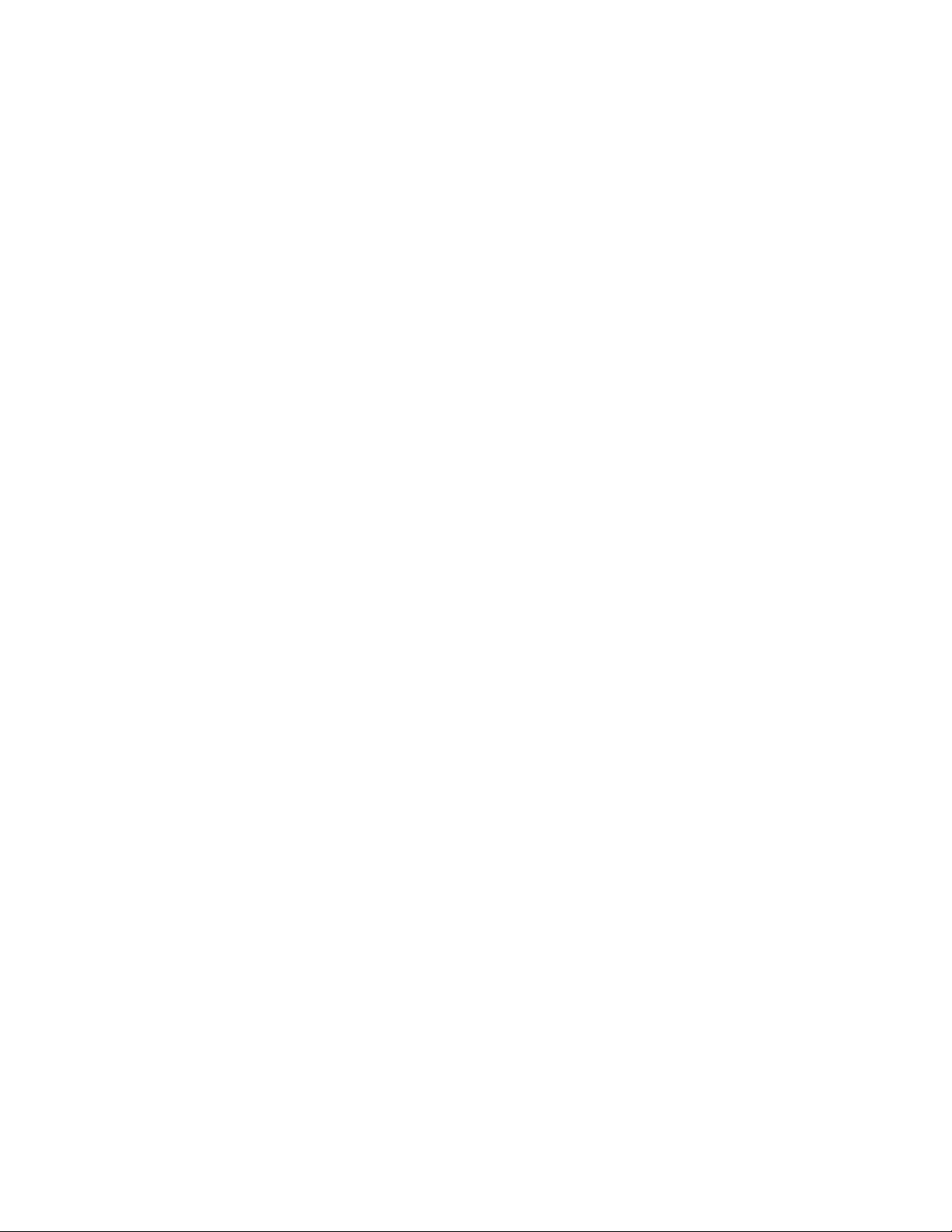
16UživatelskápříručkaThinkCentre
Page 31

Kapitola2.Použitípočítače
Vtétokapitolenalezneteinformaceopoužitíněkterýchpočítačovýchkomponent.
Častédotazy
Nížejeuvedenoněkolikrad,kterévámpomohouvyužívatvášpočítačnamaximum.
Mohuzískatuživatelskoupříručkuvjinémjazyce?
Uživatelskápříručkajetakédostupnávrůznýchjazycíchnawebovýchstránkáchpodporyspolečnosti
Lenovonaadrese:
http://www.lenovo.com/ThinkCentreUserGuides
Kdejsoudiskyproobnovu?
SpolečnostLenovododáváprogram,pomocíkteréhomůžetevytvořitdiskyproobnovu.Podrobnostio
vytvářenídiskůproobnovunaleznetevčásti„Vytvořenímédiaproobnovu“nastránce71.
Vpřípaděselhánípevnéhodiskusimůžetediskyproobnovuproduktuobjednatuservisníhostřediska
LenovoCustomerSupportCenter.Informace,týkajícísespojeníseservisnímstřediskem,naleznetev
částiKapitola11„Získáníinformací,podporyaservisu“nastránce115
nazývanýchdiskyProductRecovery,siprostudujtedokumentacidodanouktěmtodiskům.
Upozornění:Balenísdiskyproobnovumůžeobsahovatvícedisků.Předzahájenímobnovyzkontrolujte,
zdamátepřipravenyvšechnydisky.Vprůběhuobnovymůžetebýtvyzváníkvýměnědisků.
.Předpoužitímdiskůproobnovu,
KdenaleznunápovědukoperačnímusystémuWindows?
InformačnísystémNápovědaapodporaprosystémWindowsposkytujepodrobnéinformaceopoužívaní
operačníhosystémuWindows,kterévámpomohouoptimálněpoužívatvášpočítač.SystémNápovědaa
podporaprosystémWindowsspustíteklepnutímnaStart➙Nápovědaapodpora.
Použitíklávesnice
Vzávislostinamodelujepočítačdodávánbuďsestandardníklávesnicínebosklávesnicísesnímačem
otiskuprstu.KlávesovézkratkysystémuMicrosoftWindowsnabízejíobatypy.
Tatočástzahrnujetatotémata:
•„PoužitíklávesovýchzkratekoperačníhosystémuWindows“nastránce17
•„Použitísnímačeotiskuprstu“nastránce18
PoužitíklávesovýchzkratekoperačníhosystémuWindows
Jakstandardníklávesnice,takklávesnicesesnímačemotiskuprstunabízejítřiklávesy,kterémůžetepoužít
voperačnímsystémuMicrosoftWindows.
•DvěklávesyStartjsouumístěnyvedleklávesyAltpooboustranáchmezerníku.Oběnesoulogo
Windows.Kdyžstisknetejednoznich,zobrazísenabídkaStartoperačníhosystémuWindows.Vzhled
logaWindowsselišívzávislostinatypuklávesnice.
•KlávesakontextovénabídkysenacházívedleklávesyCtrlpopravéstraněmezerníku.Stisknutímklávesy
kontextovénabídkysezobrazímístnínabídkaaktivníhoprogramu,ikonyneboobjektu.
©CopyrightLenovo2011
17
Page 32
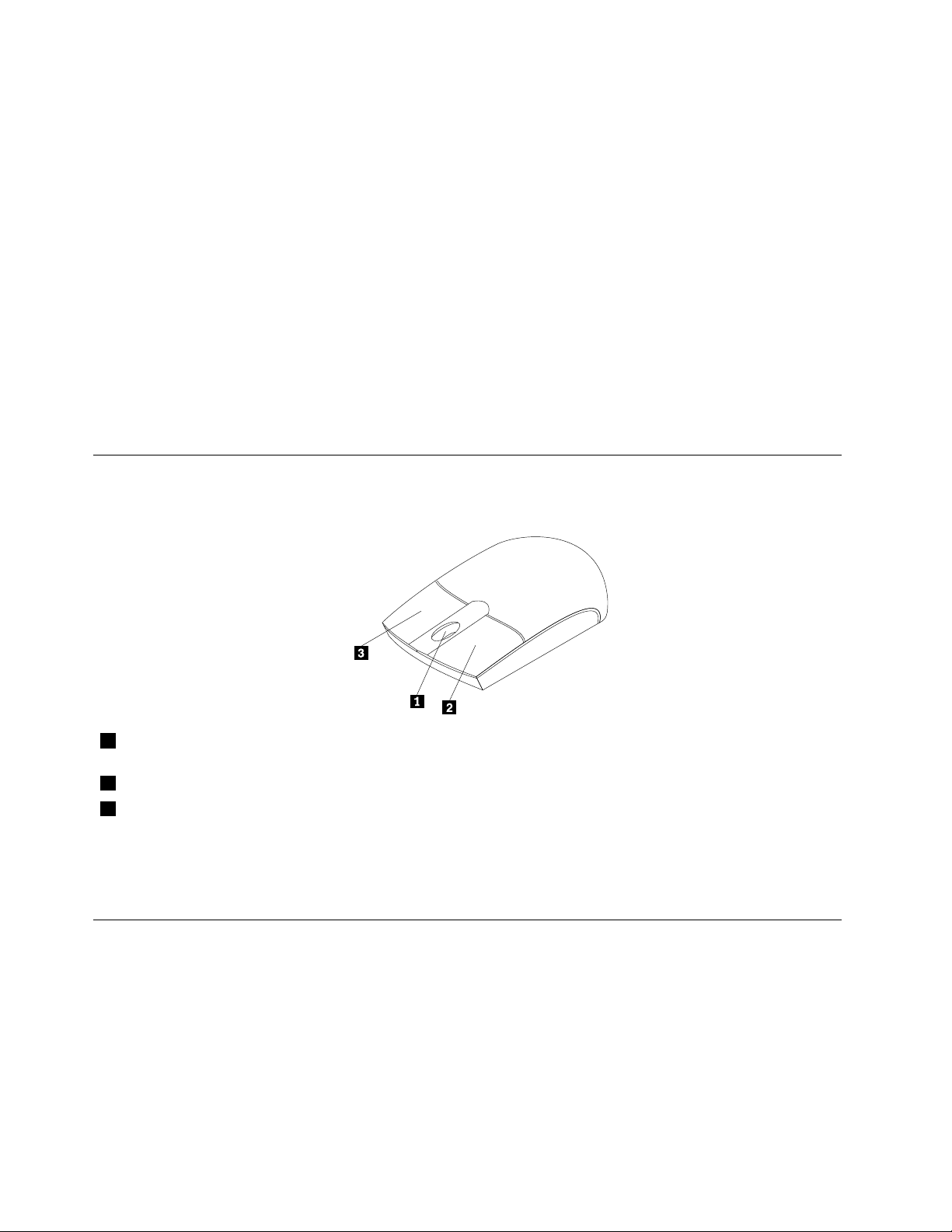
Poznámka:Položkyvnabídcemůžetezvýraznitpomocímyšinebokurzorovýchkláves.NabídkuStart
můžetezavřítklepnutímmyšinebostisknutímklávesyEsc.
Použitísnímačeotiskuprstu
Některémodelymohoubýtdodánysklávesnicísesnímačemotiskuprstu.Dalšíinformaceosnímačiotisku
prstunaleznetevčásti„FingerprintSoftware“nastránce6.
Chcete-lispustitprogramThinkVantageFingerprintSoftwareapoužívatsnímačotiskuprstu,proveďte
jednuztěchtoakcí:
•VoperačnímsystémuWindows7klepnětenaStart➙Všechnyprogramy➙LenovoThinkVantage
Tools➙FingerprintReader.
•VoperačnímsystémuWindowsVistaklepnětenaStart➙Všechnyprogramy➙ThinkVantage➙
ThinkVantageFingerprintSoftware.
Postupujtepodlepokynůnaobrazovce.DalšíinformacenaleznetevnápověděprogramuThinkVantage
FingerprintSoftware.
Použitímyšiskolečkem
Myšskolečkemmánásledujícíovládacíprvky:
1 KolečkoKolečkomyšisloužíkovládánifunkceposouvání.Směremotáčeníkolečkembude
probíhatiposouvání.
2 LevétlačítkomyšiTototlačítkosloužíkvýběrunebospuštěníprogramunebopoložkyznabídky.
3 PravétlačítkomyšiTototlačítkosloužíkvyvoláníkontextovénabídkyaktivníhoprogramu,ikonynebo
objektu.
VnastavenímyšivOvládacíchpanelechsystémuWindowsmůžeteprohoditfunkcilevéhoapravéhotlačítka
atakémůžetezměnitdalšívýchozívlastnostimyši.
Nastavenízvuku
Zvukjedůležitousoučástíprácespočítačem.Počítačmávzákladnídescezabudovanýdigitálnířadičzvuku.
Některémodelyjsouvybavenyvýkonnouzvukovoukartou,kterájenainstalovánadojednézpozicPCI.
Ozvukuvevašempočítači
Pokudjevpočítačizvýrobynainstalovánavýkonnázvukovákarta,jsouzvukovékonektoryzákladnídesky
nazadnístraněpočítačeobvykleodpojeny.Použijtekonektoryumístěnénazvukovékartě.
18UživatelskápříručkaThinkCentre
Page 33

Oběřešenínabízejíalespoňtřizvukovékonektory(vstupzvuku,výstupzvukuamikrofon).Uněkterých
modelůjenabízenčtvrtýkonektorpropřipojenípasivníchstereoreproduktorů(reproduktory,kterénevyžadují
zdrojstřídavéhonapájení).Zvukovákartavámumožňujenahrávatapřehrávatzvukahudbu,pracovatse
softwaremnarozpoznáváníhlasuaužívatsizvukuvmultimediálníchaplikacích.
Volitelněmůžetedokonektoruvýstupuzvukupřipojitsadunapájenýchstereoreproduktorůaužítsitakještě
lepšízvukvmultimediálníchaplikacích.
Nastaveníhlasitostinaploše
Ovládáníhlasitostinaplošejepřístupnéskrzikonuhlasitostivoznamovacíoblastihlavníhopanelu,kteráse
nacházívpravémdolnímrohuplochysystémuWindows.Klepnětenaikonuhlasitostiaupravtehlasitost
pomocíposuvníku,nebozvukvypněteklepnutímnatlačítkoZtlumit.Pokudikonahlasitostinahlavním
panelunení,postupujtedlepokynů,kterénaleznetevčásti„Přidáníikonyhlasitostinahlavnípanel“na
stránce19
Přidáníikonyhlasitostinahlavnípanel
Chcete-lipřidatikonuhlasitostinahlavnípanelvoperačnímsystémuWindows7,postupujtenásledovně:
1.NapracovníplošeoperačníhosystémuWindowsklepnětenaStart➙Ovládacípanely➙Vzhled
2.VčástiHlavnípanelanabídkaStartklepnětenaPřizpůsobitikonynahlavnímpanelu.
3.KlepnětenaVypnoutnebozapnoutsystémovéikonyazměňtechováníikonyhlasitostizVypnutona
4.KlepnutímnatlačítkoOKuložítenovénastavení.
.
apřizpůsobení.
Zapnuto.
Chcete-lipřidatikonuhlasitostinahlavnípanelvoperačnímsystémuWindowsVista,postupujtenásledovně:
1.NapracovníplošeoperačníhosystémuWindowsklepnětenaStart➙Ovládacípanely➙Vzhled
apřizpůsobení.
2.VčástiHlavnípanelanabídkaStartklepnětenaPřizpůsobitikonynahlavnímpanelu.
3.Chcete-lizobrazitikonunahlavnímpanelu,zaškrtnětenakartěOblastoznámenípolíčkoHlasitost.
4.KlepnutímnatlačítkoPoužítuložítenovánastavení.
NastaveníhlasitostivOvládacíchpanelech
HlasitostpočítačemůžetenastavitvOvládacíchpanelech.HlasitostpočítačevOvládacíchpanelech
nastavítetakto:
1.NapracovníplošeoperačníhosystémuWindowsklepnětenaStart➙Ovládacípanely➙Hardwarea
zvuk.
2.VčástiZvukklepnětenaUpravithlasitost.
3.Posunutímjezdcenastavtehlasitostpočítače.
PoužitídiskůCDaDVD
VpočítačimůžetemítnainstalovánujednotkuDVDROMnebozapisovacíjednotkuDVD.DVDjednotka
používástandardní,12cm(4.75palcová)médiaCDaDVD.PokudjevášpočítačdodánsDVDjednotkou,
jednotkajeschopnačístdiskyDVD-ROM,DVD-R,DVD-RAM,DVD-RWavšechnytypydiskůCD,např.
CD-ROM,CD-RW,CD-RaaudioCD.PokudmátezapisovacíjednotkuDVD,jednotkajetakéschopna
zapisovatnadiskyDVD-R,DVD-RW,DVD-RAMtypII,standardníavysokorychlostnídiskyCD-RWadisky
CD-R.
PřipoužíváníjednotkyDVDvěnujtepozornosttěmtopokynům:
Kapitola2.Použitípočítače19
Page 34

•Neumisťujtepočítačnamísto,kdebybylajednotkavystavenanásledujícímvlivům:
-vysokáteplota
-vysokávlhkost
-nadměrnáprašnost
-nadměrnévibraceneboprudkénárazy
-nakloněnýpovrch
-přímýslunečnísvit
•NevkládejtedojednotkyžádnéjinépředmětynežCDneboDVD.
•PředpřemístěnímpočítačevyjměteCDneboDVDzjednotky.
PoužíváníaskladovánímédiíCDaDVD
CDaDVDjsouodolnáaspolehlivámédia,přestobysesnimimělozacházetopatrně.Připoužívánía
skladovánídiskůCDaDVDvěnujtepozornosttěmtopokynům:
•Diskdržtezaokraje.Nedotýkejtesepovrchudiskunanepotištěnéstraně.
•Prachnebootiskyprstůodstraňtetak,žeměkkýmhadříkemotřetediskodstředukokraji.OtíráníCD
krouživýmpohybemmůžezpůsobitztrátudat.
•Nepištenapovrchdisků.Nepřilepujteknimpapír.
•Povrchdiskuneškrábejteanijejjinakneoznačujte.
•Neodkládejtediskynamístaspřímýmslunečnímsvitem.
•Kčistěnídiskůnepoužívejtebenzen,rozpouštědlaanijináčistidla.
•Nenechtediskspadnoutaneohýbejtejej.
•Nevkládejtedojednotkypoškozenédisky.Pokroucené,poškrábanénebošpinavédiskymohoupoškodit
jednotku.
PřehrávánídiskůCDaDVD
PokudjevášpočítačdodánsjednotkouDVD,můžeteposlouchathudebníCDnebosledovatlmyna
DVD.DiskCDneboDVDpřehrajetenásledovně:
1.Stisknutímtlačítkaprovysunutíotevřetezásuvkuprodisk.
2.Jakmilejezásuvkazcelavysunutá,vložtedoníCDneboDVD.UněkterýchjednotekDVDlzedisk
přichytitkestředuzásuvky.Pokudsedáuvašíjednotkydiskpřichytitkestředuzásuvky,podpořte
zásuvkujednourukouapotétlačtenastředdiskuCDneboDVDdokudsenezacvaknenamísto.
3.Uzavřetezásuvkuopětovnýmstisknutímtlačítkaprovysunutínebojemnýmzatlačenímnazásuvku.
PřehrávačdiskůCDneboDVDsespustíautomaticky.Dalšíinformacenaleznetevnápověděk
přehrávačidiskůCDneboDVD.
DiskCDneboDVDvysunetezjednotkytakto:
1.Přizapnutémpočítačistisknětetlačítkoprovysunutídisku.Potom,cosezásuvkaautomatickyvysune,
opatrněvyjmětedisk.
2.Uzavřetezásuvkustisknutímtlačítkaprovysunutínebojemnýmzatlačenímnazásuvku.
Poznámka:Pokudsepostiskutlačítkaprovysunutízásuvkanevysune,vložtenarovnanoukancelářskou
svorkudootvorupronouzovévysunutíumístěnéhonapřednístraněDVDjednotky.Předpoužitímpostupu
proručnívysunutíověřte,žejejednotkavypnuta.Prootevíránípoužívejtetlačítkoprovysunutí,ručnívysunutí
použijtejenvpřípaděnutnosti.
20UživatelskápříručkaThinkCentre
Page 35

ZapisovánínadiskyCDaDVD
PokudjevášpočítačdodánsezapisovacíjednotkouDVD,můžetejipoužítkzapisovánínaCDaDVD.
DatanadiskCDneboDVDzapíšetenásledovně:
1.KlepnětenanabídkuStart➙Všechnyprogramy➙CorelDVDMovieFactoryLenovoEdition.
2.Postupujtepodlepokynůnaobrazovce.
DalšíinformaceopoužitíprogramuCorelDVDMovieFactorynaleznetevnápovědědanéhoprogramu.
KzápisudatnadiskyCDaDVDmůžetetaképoužítprogramWindowsMediaPlayer.Dalšíinformacenajdete
vtématu„Nápovědaapodpora“nastránce115.
Kapitola2.Použitípočítače21
Page 36

22UživatelskápříručkaThinkCentre
Page 37

Kapitola3.Vyavášpočítač
Tatokapitolaobsahujeinformaceopřístupnosti,pohodlíapřemístěnípočítačedojinézeměčioblasti.
Přístupnostapohodlí
Chcete-lisevyhnoutnepohodlíavyužítsvůjpočítačnamaximum,dbejteodobréergonomickénávyky.
Uspořádejtesipracovištěazařízenítak,abypřiprácivyhovovalovašimpotřebám.Chcete-limaximalizovat
efektivituakomfortpřipráci,dodržujtepřiprácispočítačemzdravépracovnínávyky.
Následujícíčlánkypodávajíinformaceouspořádánípracoviště,umístěnízařízeníaozavedenízdravých
pracovníchnávyků:
SpolečnostLenovosesnažíposkytovatzdravotněpostiženýmlidemsnadnějšípřístupkinformacíma
technologiím.Následujícíinformaceumožňujíuživatelůmspostiženímsluchu,zrakunebopohyblivosti
efektivněpracovatspočítačem.
Podpůrnétechnologieumožňujíinvalidnímuživatelůmpřístupkinformacímnejvhodnějšímzpůsobem.
Některétytotechnologiejsousoučástíoperačníhosystému,jinélzepoříditodrůznýchdodavatelůneboje
lzezískatzwebovýchstránek:
http://www.lenovo.com/healthycomputing
Uspořádánípracoviště
Chcete-lisvůjpočítačmaximálněvyužít,uspořádejtesivybaveníapracovištětak,abyuspořádání
odpovídalovykonávanéčinnosti.Nejdůležitějšímfaktoremjevašepohodlí,alezpůsobuspořádánípracoviště
ovlivňujeizdrojsvětla,prouděnívzduchuaumístěníelektrickýchzásuvek.
Jakdosáhnoutconejvětšíhopohodlí
Ačkolineexistujeideálníuniverzálnípracovnípoloha,zdeuvádímeněkolikrad,kterévámpomohounalézt
vyhovujícípracovnípolohu.
Dlouhodobésezenívestejnépozicivyvoláváúnavu.Opěradloasedadložidlebymělybýtsamostatně
nastavitelnéapevné.Předníčástsedadlabymělabýtzahnutá,abybylzmírněntlaknastehna.Nastavte
sisedadlotak,abyvašestehnabylaumístěnarovnoběžněspodlahouachodidlaspočívalarovněna
podlazenebonaopěrcepronohy.
Připoužíváníklávesnicebymělobýtpředloktíumístěnorovnoběžněspodlahouazápěstíbymělobýtv
pohodlnépozici.Snažteselehcedotýkatklávesaponechávatprstyaruceuvolněné.Proconejpohodlnější
používánízměňtesklonklávesnicepomocínastavitelnýchopěrek.
©CopyrightLenovo2011
23
Page 38

Nastavtemonitortak,abyhorníčástobrazovkybylanaúrovnivašichočínebomírněpodúrovnívašichočí.
Umístětemonitordovzdálenosti,zekterépohodlněvidíte(obvykle50až60cm).Umístětehotak,abystena
nějviděli,anižbystemuseliotáčettělem.Takéostatnívybavení,kteréčastopoužíváte,jakonapříkladtelefon
nebomyš,umístětetak,abybylopohodlněvdosahu.
Osvětleníaodrazy
Monitorumístětetak,abysevněmconejméněodráželastropnísvítidla,oknaaostatnísvětelnézdroje.
Rovněžsvětloodraženéodlesklýchpovrchůmůžezpůsobovatnepříjemnéodrazynaobrazovcemonitoru.
Kdykolijetomožné,umístětemonitorkolmokoknůmakezdrojůmsvětla.Vpřípaděnutnostiomezte
stropníosvětlenípoužitímslabšíchžárovek,nebohovypněte.Pokudjsteumístilimonitoruokna,použijtek
omezeníslunečníhosvětlazáclonyneborolety.Můžebýtvhodnékvůlizměnámosvětlenívmístnostiměnit
běhemdnenastaveníjasuakontrastumonitoru.
Pokudnenímožnézabránitodrazůmneboupravitosvětlení,můžepomociantireexníltrumístěnýpřed
obrazovkou.Tytoltryvšakmohouovlivnitjasnostobrazunaobrazovce.Vyzkoušejtejeprotoažpo
vyčerpáníostatníchzpůsobůpotlačeníodrazů.
Naproblémechsodrazysepodílítaképrach.Nezapomeňtepravidelněčistitobrazovkujemnýmhadříkem,
jakjeuvedenovdokumentacikmonitoru.
Cirkulacevzduchu
Počítačamonitorprodukujíteplo.Větrákpočítačevhánídovnitřčerstvývzduchavytlačujehorkývzduch.
Horkývzduchzmonitoruunikáventilačnímiotvory.Zakrytíotvorůmůžezpůsobitpřehřátí,jehožvýsledkem
můžebýtšpatnáfunkcenebopoškození.Umístěteprotopočítačamonitortak,abynedošlokzakrytíotvorů,
obvyklestačí51mm(2")volnéhomísta.Ujistětesetaké,žeproudícívzduchneobtěžujeněkohojiného.
Zásuvkyelektrickésítěadélkakabelů
Nakonečnéumístěnípočítačemůžemítvlivrozmístěníelektrickýchzásuvekadélkanapájecíchšňůra
kabelů,kterésepoužívajíkpřipojenímonitoru,tiskárnyaostatníchzařízení.
Pravidlapřiúpravěpracoviště:
•Vyvarujtesepoužitíprodlužovacíchšňůr.Kdykolijetomožné,zapojtenapájecíšňůrupřímodozásuvky
elektrickésítě.
•Napájecíšňůryaostatníkabelyumístětemimomísta,kdesechodíakdebyjemohlněkdonáhodně
vytrhnout.
Dalšíinformaceonapájecíchšňůráchnajdetevčásti„Napájecíšňůryanapájecíadaptéry“nastránceviii
RegistracepočítačeuspolečnostiLenovo
Chcete-lizaregistrovatvášpočítač,přejdětenastránkuhttp://www.lenovo.com/register.Registraci
potédokončetepodlepokynůnaobrazovce.Vpřípaděztrátynebokrádeževašehopočítačetomůže
odpovědnýmúřadůmpomocivnalezenípočítače.RegistracípočítačerovněžumožnítespolečnostiLenovo
informovatvásotechnickýchinformacíchaupgradech.
Jelikožjsouregistračníúdajepřiregistraciuloženydodatabáze,společnostLenovosenavásmůžeobrátitv
případechstaženívýrobkuzprodejenebojinýchvážnýchproblémů.Vněkterýchlokalitáchnavíczískají
registrovaníuživatelévýhodyarozšířenéslužby.
.
24UživatelskápříručkaThinkCentre
Page 39
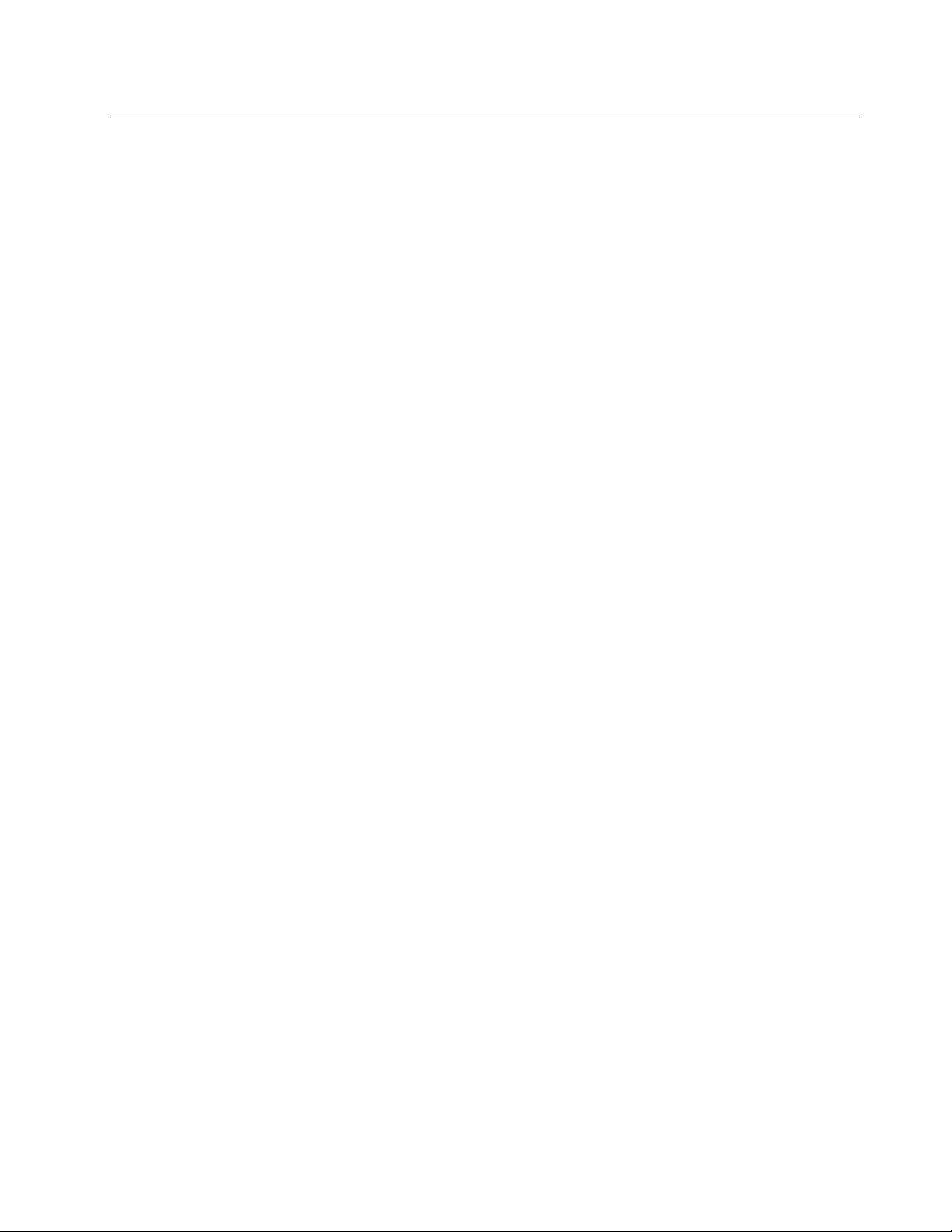
Přemístěnípočítačedojinézeměčioblasti
Připřemístěnípočítačedojinézeměčioblastimusítevzítvpotazmístníelektrickéstandardy.Tatočást
obsahujeinformaceotěchtosoučástkách:
•„Přepínačnapětí“nastránce25
•„Výměnanapájecíšňůry“nastránce25
Přepínačnapětí
Některépočítačejsouvybavenypřepínačemnapětí,kterýjeumístěnvblízkostikonektorupronapájecíšňůru
napočítači.Některépočítačepřepínačemnapětívybavenynejsou.Předinstalacípočítačenebojeho
přemístěnímdojinézeměčioblastiověřte,zdanapětívelektrickézásuvcepočítačiodpovídá.
POZOR:
Musíteznátnapětívelektrickémokruhu(zásuvce),kněmužbudepočítačpřipojen.Pokudnapětí
neznáte,obraťtesenamístníenergetickézávodynebosiprostudujtewebovéstránkyčijinou
literaturuurčenoupronávštěvníkyzeměčiregionu,kdeseprávěnacházíte.
Pokudjevášpočítačvybavenpřepínačemnapětí,musítejejnastavitnanapětíodpovídajícínapětívevaší
elektrickézásuvce.Nesprávnénastavenípřepínačeelektrickéhonapětíbudemítzanásledeknesprávné
fungovánípočítačeamůževéstkjehotrvalémupoškození.Nezapojujtepočítačdoelektrickézásuvky,
dokudneověříte,žehodnotanastavenánapřepínačinapětíodpovídánapětívelektrickézásuvce.
Pokudpočítačnenívybavenpřepínačemnapětí,prozkoumejteštíteksinformacemiojmenovitémnapětína
spodnístraněpočítačeařiďtesenásledujícímiinformacemi:
•Je-linaštítkusinformacemiojmenovitémnapětíuvedenrozsah„100–127V“nebo„200–240V“,
musíteověřit,ženapětívelektrickézásuvceodpovídájmenovitémunapětínaštítkupočítače.Pokud
napětíúdajůmneodpovídá,nepokoušejtesepřipojitpočítačkelektrickézásuvce,není-lipoužitoexterní
zařízení,napříkladtransformátornapětí.
•Je-linaštítkusinformacemiojmenovitémnapětíuvedenduálnírozsah„100–127V“a„200–240V,“
znamenáto,žejepočítačvhodnýpropoužitínacelémsvětěaautomatickysepřizpůsobínapětív
elektrickézásuvcebezohledunazemičiregion,vnichžjepřipojen.
Výměnanapájecíšňůry
Pokudpřemístítepočítačdojinézeměnebooblasti,vekterésepoužívajíjinéelektrickézásuvky,nežkteré
jstepoužívalidoposud,budetemusetzakoupitbuďredukcinazásuvkunebonovýnapájecíkabel.Napájecí
kabelysimůžeteobjednatpřímouspolečnostiLenovo.
Informaceonapájecíchkabelechačíslechsoučásteknaleznetenastránce:
http://www.lenovo.com/powercordnotice
Kapitola3.Vyavášpočítač25
Page 40

26UživatelskápříručkaThinkCentre
Page 41
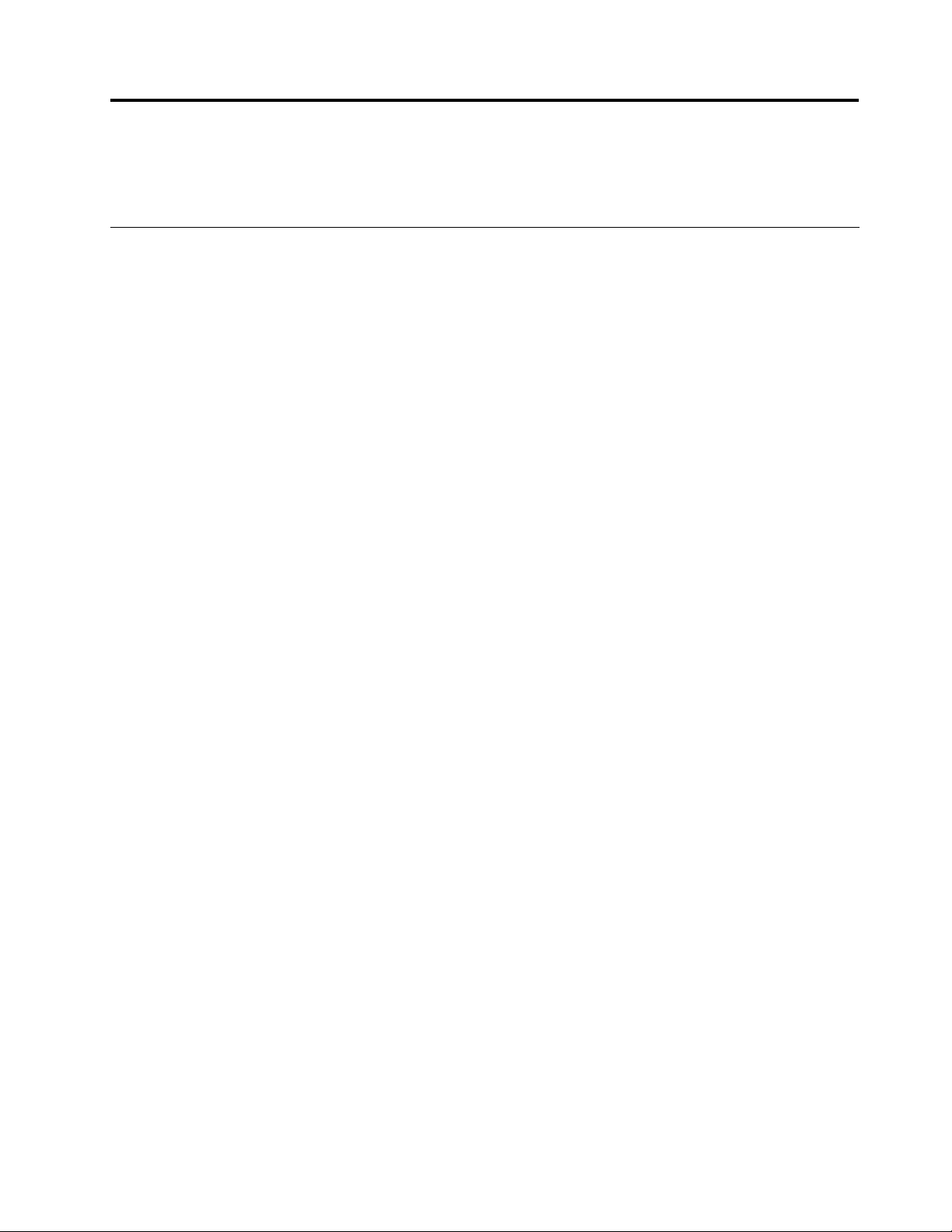
Kapitola4.Zabezpečení
Tatokapitolaobsahujeinformaceotom,jakchránitpočítačpředkrádežíaneoprávněnýmpoužitím.
Funkcezabezpečení
Nížejsouuvedenyklíčovébezpečnostnífunkce,kteréjsouvpočítačidostupné:
•AplikaceComputraceAgentzabudovánadormwaru
AplikaceComputraceAgentjeřešenímprosprávuITmajetkuaobnovupokrádežipočítače.Software
rozpoznázměny,kterébylyprovedenyvhardwaru,softwarunebovkomunikacismonitorovacímcentrem.
Poznámka:PokudbudetechtítaktivovatsoftwareComputraceAgent,budemožnánutnézakoupitlicenci.
•spínačprodetekcivniknutídokrytu(téždetekcevniknutídokrytu)
Spínačprodetekcivniknutídokrytuzabraňujevpřihlášenídooperačníhosystémuvpřípadech,kdynení
krytpočítačeřádněnainstalovánnebozavřen.Spínačprodetekcivniknutídokrytuzapnetetakto:
1.SpusťtekonguračníprogramSetupUtility.Viz„SpuštěníkonguračníhoprogramuSetupUtility“na
stránce79.
2.Nastavtehesloadministrátora.Viz„Nastavení,změnaaodstraněníhesla“nastránce80.
3.ZdílčínabídkySecurityvyberteChassisIntrusionDetection➙Enabled.Spínačprodetekci
vniknutísezapne.
Pokudspínačprodetekcivniknutídokrytupřispuštěnípočítačezaznamená,žekrytpočítačenení
správněnainstalovánnebozavřen,zobrazísechybovéhlášení.Chcete-lisepřipřihlášenídooperačního
systémuvyhnoutchybovémuhlášení,postupujtetakto:
1.Správněnainstalujteauzavřetekrytpočítače.Viz„Dokončenívýměnysoučástí“nastránce68.
2.SpusťtekonguračníprogramSetupUtilitystisknutímklávesyF1.KlávesouF10uložtezměnya
ukončetekonguračníprogramSetupUtility.Chybovázprávasejižpříštěnezobrazí.
•MožnostzapnoutavypnoutzařízeníakonektoryUSB
Dalšíinformacenajdetevtématu„Zapnutíavypnutízařízení“nastránce81.
•Integrovanýsnímačotiskuprstu(dostupnýpouzeuvybranýchmodelů)
Vzávislostinamodeluvašehopočítačemůžemítklávesniceintegrovanýsnímačotiskuprstu.Pokud
zaznamenanýotiskprstupředempřidružítekhesluprospuštěníPower-onPassword,heslupevného
diskuHardDiskPasswordnebokoběmaheslům,můžetespustitpočítač,přihlásitsedosystémunebo
spustitprogramSetupUtilitypouhýmpřiloženímprstukečtečce,beznutnostizadávatheslo.Ověření
pomocíotiskuprstumůženahraditpoužíváníheselausnadnitbezpečnýpřístup.
•nastaveníspouštěcíposloupnosti
Dalšíinformacenajdetevtématu„Zobrazenínebozměnaspouštěcíposloupnosti“nastránce82.
•spuštěníbezklávesnicenebomyši
Dooperačníhosystémuselzepřihlásit,anižbybylapřipojenaklávesnicenebomyš.
•modulTPM(T rustedPlatformModule)
TrustedPlatformModulejebezpečnostníkryptograckýmikroprocesor,kterýuchovávášifrovacíklíče,
kteréchránídatauloženávpočítači.
©CopyrightLenovo2011
27
Page 42

Zamknutíkrytupočítače
Zamknutíkrytupočítačezabraňujeneoprávněnýmosobámvpřístupudovnitřpočítače.Počítačjevybaven
okemprovisacízámek,kterýznemožňujeotevřítkrytpočítače,je-liuzamčen.
Obrázek7.Použitívisacíhozámku
28UživatelskápříručkaThinkCentre
Page 43

Připevněníkabelovéhozámku
Pomocíintegrovanéhokabelovéhozámku,kterýseněkdytakénazývázámekKensington,můžetepřipevnit
svůjpočítačkpracovnímustolu,stolunebojinémuvybavení.Kabelovýzámeksepřipojujedootvorupro
zámeknazadnístraněpočítačeazamykáseklíčem.Kabelovýzámektakézamknetlačítka,kterásloužík
otevřeníkrytupočítače.Jednáseostejnýtypzámku,jakýpoužívajímnohénotebooky.Integrovanýkabelový
zámekmůžeteobjednatodspolečnostiLenovopovyhledáníslovaKensingtonnawebovéstránce:
http://www.lenovo.com/support
Obrázek8.Kabelovýzámek
Použitíhesel
VoperačnímsystémuMicrosoftWindowsavsystémuBIOSmůžetenastavitřaduhesel,pomocíkterých
zabráníteneoprávněnémupoužitípočítače.
HeslaprosystémBIOS
PomocíkonguračníhoprogramuSetupUtilitysystémuBIOSlzenastavithesla,kterázabráníneoprávněnému
přístupukvašimdatůmapočítači.Dostupnéjsoutytotypyhesel:
•Je-linastavenohesloprospuštěníPower-OnPassword,budetepokaždémzapnutípočítačevyzváni
kzadáníhesla.Počítačnelzepoužívat,dokudnezadáteplatnéheslo.Víceinformacínaleznetevčásti
„Power-OnPassword“nastránce80
•Je-linastavenoheslopevnéhodiskuHardDiskPassword,zabraňujeneoprávněnémupřístupukdatůmna
jednotcepevnéhodisku.Je-linastavenoheslopevnéhodiskuHardDiskPassword,budetepožádánio
.
Kapitola4.Zabezpečení29
Page 44

zadáníhesla,kdykolibudetepřistupovatkjednotcepevnéhodisku.Dalšíinformacenajdetevtématu
„heslopevnéhodiskuHardDiskPassword“nastránce80.
•Je-linastavenohesloadministrátoraAdministratorPassword,zabraňujeneoprávněnýmuživatelům
měnitnastavenípočítače.Jste-lizodpovědnizasprávunastavenívícepočítačů,jevhodnénastavit
hesloadministrátoraAdministratorPassword.Dalšíinformacenajdetevtématu„hesloadministrátora
AdministratorPassword“nastránce80
Propoužívánípočítačenenínutnénastavithesla.Používáníheselvšakzvyšujebezpečnostpočítače.
.
HeslaoperačníhosystémuWindows
VzávislostinaverzisystémuWindowssimůžetenastavitheslapropřístupkrůznýmfunkcím,jakojsounapř.
kontrolapřihlášení,přístupkesdílenýmzdrojům,připojeníksítiaindividuálníuživatelskánastavení.Další
informacenajdetevtématu„Nápovědaapodpora“nastránce115
.
Nastaveníintegrovanéhobezpečnostníhočipu
Vzávislostinamodeluvašehopočítačemůžemítklávesnicezabudovanýbezpečnostníčip–kryptogracký
mikroprocesor.VášpočítačbudemítsbezpečnostnímčipemaprogramemClientSecuritySolutionvrámci
místnísítě,podnikučiinternetuvyššíúroveňzabezpečení.Nížejsouuvedenyklíčovéfunkceprogramu
ClientSecuritySolution:
•Zajištěníšifrovánídatkochraněpředneoprávněnýmpřístupemkdůvěrnýmdokumentůmuloženýmve
vašemPC.
•Šifrovánípomocíklíčekzajištěnísoukromí.
Poznámka:Kšifrovánísepožívajídvatypyklíčů:veřejnýasoukromý.Kzašifrováníadešifrování
informacíjsouzapotřebíobaklíče.Obaklíčesetaképoužívajípřiidentikaciaověřováníuživatelů.
•Archivklíčůanástrojproobnovuchránípředselhánímdiskuazákladnídesky.
•ProgramPasswordManagernabízípohodlnéabezpečnéúložištěpropřihlašovacíúdajekwebovým
stránkámaaplikacím.
•Podporaprodalšíbezpečnostnízařízení,jakojenapř.čtečkaotiskuprstu.
•ProstředkyproobnoveníheslakoperačnímusystémuWindowsnebokpevnémudisku.
•Virtuálníšifrovanádiskovájednotka,kteráautomatickyzašifrujevšechnadata,kterájsouukládánado
bezpečítohoto„elektronickéhosejfu“.
•Nástroj,vekterémmůžeteprohlížetbezpečnostnínastavenívašehopočítače.
Nastaveníbezpečnostníhočipu
DílčínabídkaSecurityChipnabídkySecuritykonguračníhoprogramuSetupUtilityobsahujetytopoložky:
•SecurityChip:aktivace,deaktivacenebozakázáníbezpečnostníhočipu.
•SecurityReportingOptions:zapnutínebovypnutíjednotlivýchnabídektýkajícíchsebezpečnostních
hlášení.
•ClearSecurityChip:vymazáníšifrovacíhoklíče.
Poznámky:
•Ujistětese,žebylovprogramuSetupUtilitynastavenohesloadministrátora.Vopačnémpřípaděmůže
kdokolivnastaveníbezpečnostníhočipuzměnit.
•PokudpoužíváteprogramClientSecuritySolution,zacházejtesbezpečnostnímčipemnásledovně:
-Nemažtebezpečnostníčip.Vopačnémpřípaděbudoufunkce,kteréjsoupřiřazenykeklávesám,
vymazány.
30UživatelskápříručkaThinkCentre
Page 45

-Nezakazujtebezpečnostníčip.VopačnémpřípaděnebudeprogramClientSecuritySolutionfungovat.
•Pokudjebezpečnostníčipzakázán,nabídkyClearSecurityChipaSecurityReportingOptionsse
nezobrazí.
•Kdyžbudetečipmazat,ujistětese,žejepočítačvypnutýaznovujejzapněteažpoté,conastavíte
bezpečnostníčipnahodnotuActive.VopačnémpřípaděsenabídkaClearSecurityChipnezobrazí.
NastavenípoložekvdílčínabídceSecurityChip:
1.Vytisknětesitytopokyny.
2.Uložtevšechnyotevřenésouboryaukončetevšechnyaplikace.
3.Vypnětepočítač.
4.PozapnutípočítačeopakovanětiskněteauvolňujteklávesuF1.Ažuslyšítezvukovésignályneboažse
zobrazílogo,uvolněteklávesuF1.OtevřeseoknokonguračníhoprogramuSetupUtility.
5.PomocíkurzorovýchklávespřejdětenavolbuSecurityastiskněteklávesuEnter.Otevřesenabídka
Security.
6.PomocíkurzorovýchklávespřejdětenavolbuSecurityChipastiskněteklávesuEnter.Otevřese
dílčínabídkaSecurityChip.
7.Pomocíkurzorovýchklávespřejdětenapoložku,kterouchcetenastavit.Kdyžjepožadovanápoložka
zvýrazněna,stiskněteklávesuEnter.
8.Nastavtepožadovanépoložky.
9.KlávesouF10uložítezměnyaukončítekonguračníprogramSetupUtility.
10.VokněSetupConrmationvybertevolbuY es.
Chcete-linastavitbezpečnostníčip,musítespustitprogramClientSecuritySolutionapostupovatpodle
pokynůnaobrazovce.
Poznámka:Je-livevašempočítačipředinstalovánoperačnísystémWindows7,programClientSecurity
Solutionnenívevašemsystémupředinstalován.Chcete-linakongurovatbezpečnostníčip,jetřeba
stáhnoutnejnovějšíverziprogramuClientSecuritySolutionzwebovéstránkyspolečnostiLenovo.Program
ClientSecuritySolutionjekdispozicikestaženínaadresehttp://www.lenovo.com/support.Dálepostupujte
podlepokynůnaobrazovce.
Použitíavysvětlenífunkcebrányrewall
Vzávislostinapožadovanéúrovnizabezpečenímůžebýtbránarewallhardwarová,softwarovánebojejich
kombinací.Brányrewallpracujínazákladěsadypravidel,podlekterýchserozhodují,kterápříchozía
odchozíspojeníjsouoprávněná.Pokudjepočítačdodánsnainstalovanoubranourewall,jelépechráněn
přednástrahamiinternetu,neoprávněnýmipřístupy,protivniknutídosystémuaútokůmposíti.Také
ochraňujevašesoukromí.Dalšíinformaceopoužíváníbrányrewallnaleznetevjejínápovědě.
OperačnísystémWindows,kterýjevpočítačinainstalován,nabízíbránuWindowsFirewall.Podrobné
informaceopoužíváníbrányWindowsFirewallnaleznetevčásti„Nápovědaapodpora“nastránce115
.
Ochranadatprotivirům
Vpočítačijepředinstalovánantivirovýprogram,kterýsloužíkdetekciaodstraňovánívirů.
Lenovoposkytujenapočítačiplnouverziantivirovéhosoftwaruslicencína30dnízdarma.Po30dnechje
nutnélicenciobnovit,abystedáledostávaliaktualizaceantivirovéhoprogramu.
Kapitola4.Zabezpečení31
Page 46

Poznámka:Má-liantivirovýprogramchránitprotinovýmvirům,musíbýtjehosouborysdenicemivirů
aktualizované.
Dalšíinformaceopoužíváníantivirovéhoprogramunaleznetevjehonápovědě.
32UživatelskápříručkaThinkCentre
Page 47

Kapitola5.Instalacenebovýměnahardwaru
Tatočástpopisujeinstalaciavýměnuhardwarupočítače.
Manipulacesezařízenímicitlivýminastatickouelektřinu
Neotvírejteantistatickýobalnovésoučásti,dokudstarousoučástneodstranítezpočítačeanejstepřipraveni
novousoučástinstalovat.Statickáelektřina,kterájeprovásneškodná,můževážněpoškoditpočítačové
součástiadíly.
Přimanipulacisdílyadalšímisoučástmipočítačedodržujtenásledujícípokynyproochranupředpoškozením
statickouelektřinou:
•Omeztesvůjpohyb.Pohybvytváříelektrostatickýnábojnavašemtěle.
•Sdílyadalšímisoučástmipočítačezacházejteopatrně.PřimanipulaciskartamiPCI,paměťovými
moduly,základnímideskamiamikroprocesorysedotýkejtepouzeokrajů.Nikdysenedotýkejtežádného
nechráněnéhoobvodu.
•Chraňtedílyadalšísoučástipočítačepředdotykemdalšíchosob.
•Předinstalacínovésoučástinejdřívepřiložteantistatickýobalsesoučástíkekovovémukrytuvolnépozice
nebokjinémunelakovanémukovovémupovrchualespoňnadvěvteřiny.Tímvybijeteelektrostatický
nábojzobaluazesvéhotěla.
•Je-litomožné,součástihnedpovyjmutízantistatickéhoobaluinstalujtedopočítače,anižbysteji
někampokládali.Není-litomožné,položteantistatickýobalnarovnýhladkýpovrchateprvenaněj
položtesoučást.
•Nepokládejtesoučástnakrytpočítačeaninajinýkovovýpovrch.
Instalacenebovýměnahardwaru
Tatočástpopisujeinstalaciavýměnuhardwarupočítače.Počítačlzeudržovatajehoschopnostirozšířit
výměnouneboinstalacíhardwaru.
Upozornění:
Nepokoušejteseotevřítpočítačaniprovádětjakoukolivopravu,dokudsinepřečtetečást„Důležitébezpečnostní
instrukce“vpříručceThinkCentre:Bezpečnostnípokynyainformaceozárucedodanéspočítačemadokudjízcela
neporozumíte.PříručkuThinkCentre:Bezpečnostnípokynyainformaceozárucezískátenawebovéstránce:
http://www.lenovo.com/support
Poznámky:
1.PoužívejtepouzedílydodanéspolečnostíLenovo.
2.Přiinstalacinebovýměněsoučástipostupujtepodlepříslušnýchpokynůvtétočástiapokynůdodaných
sesoučástí.
Instalaceexterníchsoučástí
Kpočítačimůžetepřipojitexternísoučásti,jakojsouexterníreproduktory,tiskárnaneboskener.Vpřípadě
některýchsoučástímusíteprovytvořenífyzickéhopřipojeníinstalovatdalšísoftware.Předinstalacíexterní
součástinaleznětepotřebnýkonektorvčástech„Umístěníkonektorů,ovládacíchprvkůakontrolekna
přednístraněpočítače“nastránce9
podlepokynůdodanýchsesoučástívytvořtepřipojeníainstalujtesoftwareneboovladačezařízenínutné
protutosoučást.
a„Umístěníkonektorůnazadnístraněpočítače“nastránce10.Pak
©CopyrightLenovo2011
33
Page 48
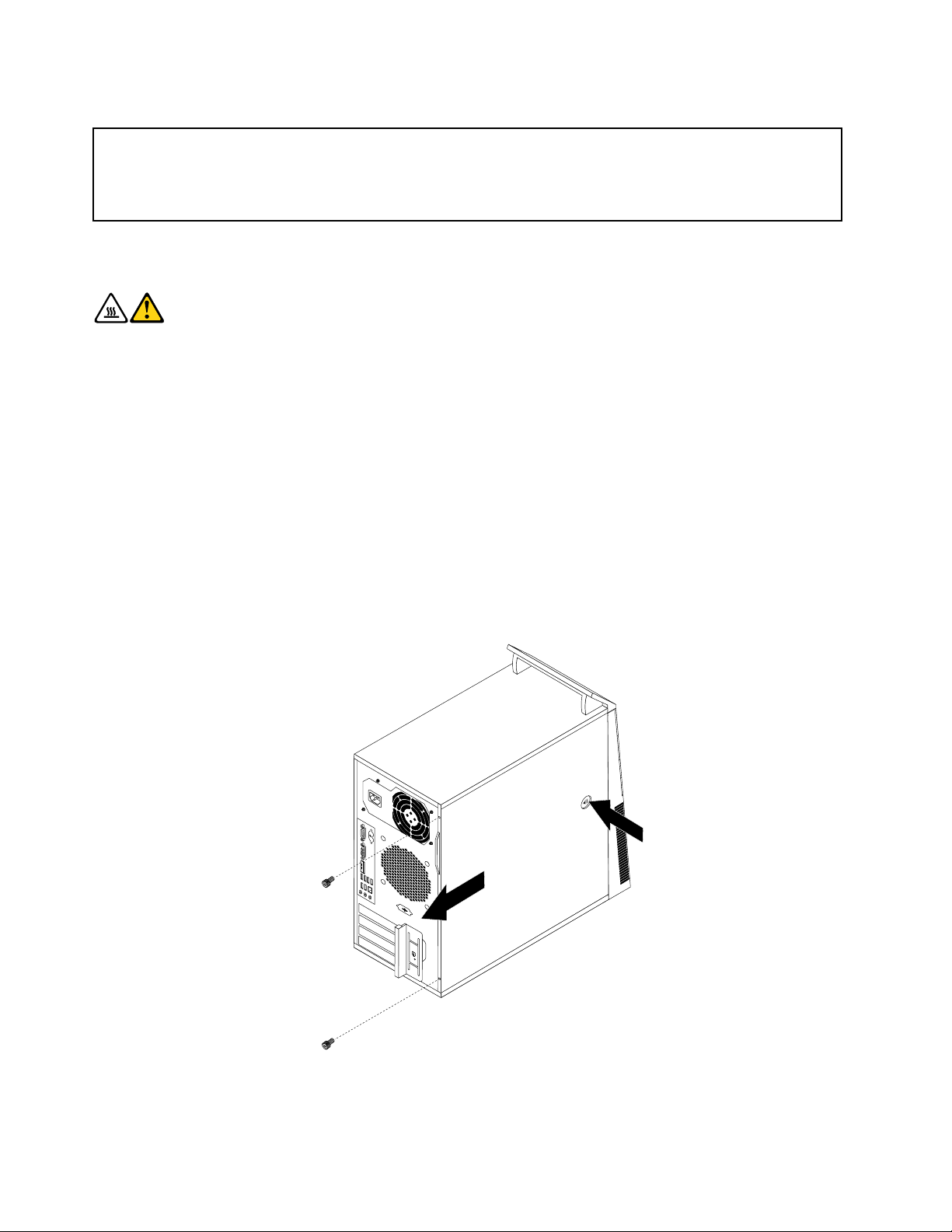
Odstraněníkrytupočítače
Upozornění:
Nepokoušejteseotevřítpočítačaniprovádětjakoukolivopravu,dokudsinepřečtetečást„Důležitébezpečnostní
instrukce“vpříručceThinkCentre:Bezpečnostnípokynyainformaceozárucedodanéspočítačemadokudjízcela
neporozumíte.PříručkuThinkCentre:Bezpečnostnípokynyainformaceozárucezískátenawebovéstránce:
http://www.lenovo.com/support
Tatočástuvádípostupodstraněníkrytupočítače.
POZOR:
Nežotevřetekrytpočítače,vypnětepočítačapočkejtetřiažpětminut,nežvychladne.
Krytpočítačeodstranítetakto:
1.Vyjměteveškerénosičezjednotekavypnětevšechnapřipojenázařízeníapočítač.
2.Odpojtevšechnynapájecíšňůryzezásuvek.
3.Odpojtenapájecíšňůry,datovékabelyiveškerédalšíkabely,kteréjsoukpočítačipřipojeny.Viz
„Umístěníkonektorů,ovládacíchprvkůakontroleknapřednístraněpočítače“nastránce9a„Umístění
konektorůnazadnístraněpočítače“nastránce10.
4.Je-likrytpočítačezabezpečenzamykacímzařízením,jakojevisacízámeknebokabelovýzámek,
odstraňteho.Viz„Zamknutíkrytupočítače“nastránce28a„Připevněníkabelovéhozámku“nastránce
.
29
5.Odšroubujtevšechnyšrouby,kterézajišťujíkryt.
6.Stisknětetlačítkoprouvolněníkrytunabokupočítače,posuňtekrytsměremdozaduaodstraňteho.
Obrázek9.Odstraněníkrytupočítače
34UživatelskápříručkaThinkCentre
Page 49

Odstraněníainstalacepředníhokrytu
Upozornění:
Nepokoušejteseotevřítpočítačaniprovádětjakoukolivopravu,dokudsinepřečtetečást„Důležitébezpečnostní
instrukce“vpříručceThinkCentre:Bezpečnostnípokynyainformaceozárucedodanéspočítačemadokudjízcela
neporozumíte.PříručkuThinkCentre:Bezpečnostnípokynyainformaceozárucezískátenawebovéstránce:
http://www.lenovo.com/support
Tatočástpopisujepostupodstraněníainstalacepředníhokrytu.
Předníkrytodstraníteainstalujetetakto:
1.Vypnětepočítačaodpojtevšechnynapájecíšňůryodelektrickýchzásuvek.
2.Odstraňtekrytpočítače.Viz„Odstraněníkrytupočítače“nastránce34.
3.Uvolnětetřiumělohmotnézápadkynalevéstraněaotočenímpředníkrytuvolněte.
Obrázek10.Odstraněnípředníhokrytu
4.Předníkrytvraťtezpěttak,žesrovnátetřiumělohmotnézápadkynapravéstraněpředníhokrytus
odpovídajícímiotvoryveskříníaotočítepředníkrytkeskříní,dokudnezapadnouzápadkynalevéstraně.
Codělatdále:
•Chcete-lipokračovatsdalšísoučástí,postupujtepodlepříslušnéčásti.
•Instalacinebovýměnudokončetepodlečásti„Dokončenívýměnysoučástí“nastránce68.
InstalaceavýměnakartyPCI
Upozornění:
Nepokoušejteseotevřítpočítačaniprovádětjakoukolivopravu,dokudsinepřečtetečást„Důležitébezpečnostní
instrukce“vpříručceThinkCentre:Bezpečnostnípokynyainformaceozárucedodanéspočítačemadokudjízcela
neporozumíte.PříručkuThinkCentre:Bezpečnostnípokynyainformaceozárucezískátenawebovéstránce:
http://www.lenovo.com/support
Kapitola5.Instalacenebovýměnahardwaru35
Page 50

TatočástpopisujeinstalaciavýměnukartyPCI.PočítačmádvěstandardnípozicePCI,jednupoziciPCI
Expressx1ajednupoziciPCIExpressx16prograckoukartu.
KartuPCIinstalujtenebovyměňtetakto:
1.Vypnětepočítačaodpojtevšechnynapájecíšňůryodelektrickýchzásuvek.
2.Odstraňtekrytpočítače.Viz„Odstraněníkrytupočítače“nastránce34.
3.Zmáčknětetlačítko1vzadníčástipočítačeaotevřetezápadkukaret2.
Obrázek11.OtevřenízápadkykaretPCI
4.Podletoho,zdainstalujetenebovyměňujetekartuPCI,proveďtejedenztěchtopostupů:
•Pokudinstalujetekartu,odstraňtepříslušnýkrytpozice.
•PokudvyměňujetekartuPCI,uchopteaktuálněnainstalovanoukartuajemnějivytáhnětezpozice.
36UživatelskápříručkaThinkCentre
Page 51

Obrázek12.OdstraněníkartyPCI
Poznámky:
a.Kartajevpozicipevněusazena.Vpřípaděnutnostivelmijemněpohybujtestřídavěoběma
stranamikarty,dokudsezpoziceneuvolní.
b.Pokudjekartauchycenapomocízápadky,uvolnětetutozápadku1zatlačenímpodleobrázku.
Uchoptekartuajemnějivytáhnětezpozice.
5.VyjmětenovoukartuPCIzantistatickéhoobalu.
6.Instalujtekartudopříslušnépozicenazákladnídesce.Viz„Umístěnísoučástínazákladnídesce“na
stránce13.
Poznámka:PokudinstalujetegrackoukartuPCIExpressx16,ověřtepředjejíinstalací,žejsou
západkynakonektorupamětiuzavřené.
Kapitola5.Instalacenebovýměnahardwaru37
Page 52
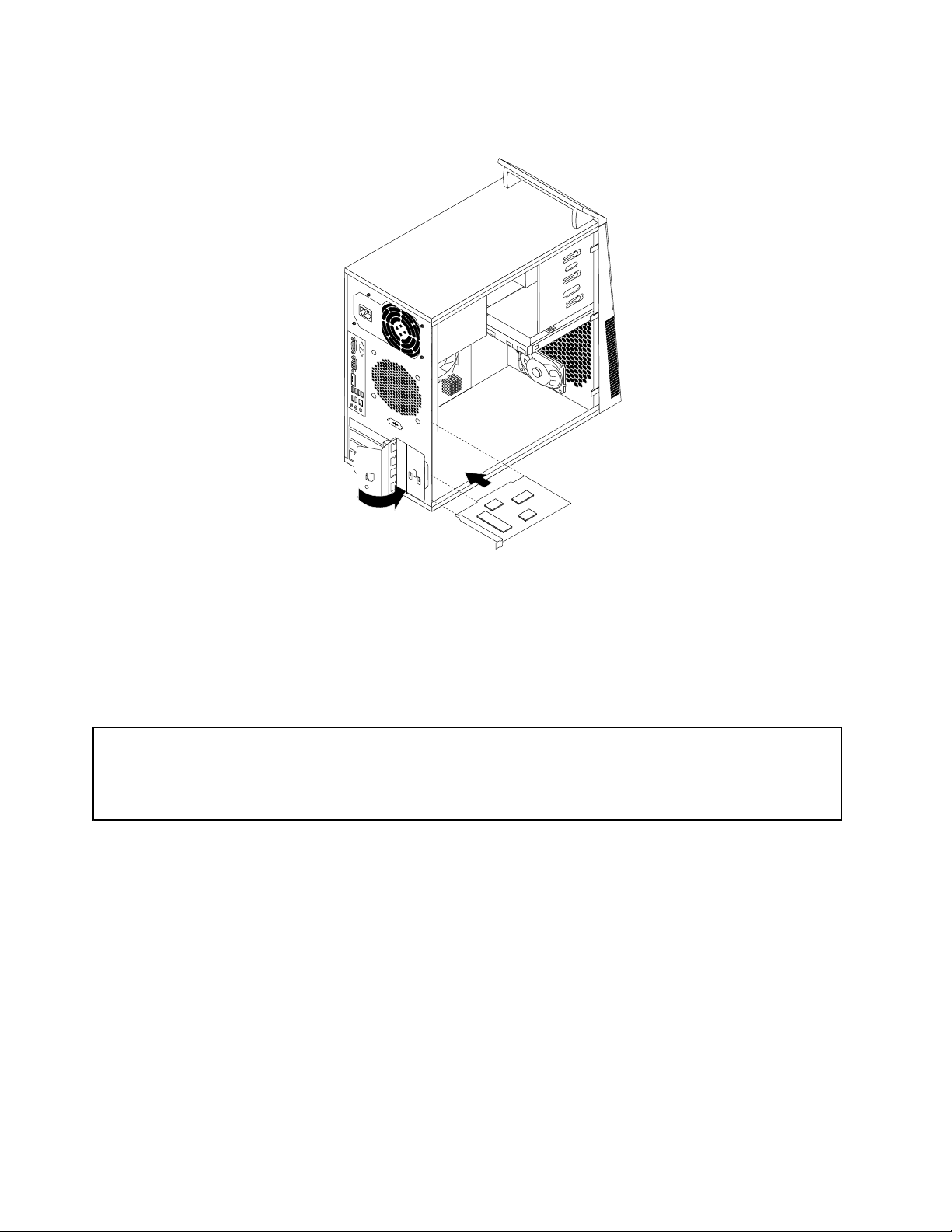
7.ZajistětekartuPCIotočenímzápadkykaretdozavřenépolohy.
Obrázek13.InstalacekartyPCI
Codělatdále:
•Chcete-lipokračovatsdalšísoučástí,postupujtepodlepříslušnéčásti.
•Instalacinebovýměnudokončetepodlečásti„Dokončenívýměnysoučástí“nastránce68.
Instalaceavýměnapaměťovéhomodulu
Upozornění:
Nepokoušejteseotevřítpočítačaniprovádětjakoukolivopravu,dokudsinepřečtetečást„Důležitébezpečnostní
instrukce“vpříručceThinkCentre:Bezpečnostnípokynyainformaceozárucedodanéspočítačemadokudjízcela
neporozumíte.PříručkuThinkCentre:Bezpečnostnípokynyainformaceozárucezískátenawebovéstránce:
http://www.lenovo.com/support
Tatočástpopisujepostupinstalacenebovýměnypaměťovéhomodulu.
PočítačmáčtyřipoziceurčenékinstalacinebovýměněmodulůDDR3UDIMM,kteréumožňujíinstalovataž
32GBsystémovépaměti.Přiinstalacinebovýměněpaměťovýchmodulůpostupujtepodletěchtopokynů:
•PoužijtelibovolnoukombinacimodulůDDR3UDIMMokapacitě1GB,2GB,4GBnebo8GBaž
domaximálníkapacity32GB.
•PaměťovémodulyinstalujtevpořadíDIMM2,DIMM4,DIMM1aDIMM3.Viz„Umístěnísoučástína
základnídesce“nastránce13
.
Paměťovýmodulinstalujtenebovyměňtetakto:
1.Vypnětepočítačaodpojtevšechnynapájecíšňůryodelektrickýchzásuvek.
2.Odstraňtekrytpočítače.Viz„Odstraněníkrytupočítače“nastránce34.
3.Prosnadnějšípřístupkzákladnídescepoložtepočítačnabok.
38UživatelskápříručkaThinkCentre
Page 53

4.Vyhledejtepozicepamětí.Viz„Umístěnísoučástínazákladnídesce“nastránce13.
5.Odstraňtevšechnydíly,kterémohoubránitvpřístupukekonektorůmpaměti.Vněkterýchmodelech
počítačemůžebýtnutnéodstranitgrackoukartuPCIExpressx16,abystezískalisnadnějšípřístupke
konektorůmpaměti.Viz„InstalaceavýměnakartyPCI“nastránce35.
6.Podletoho,zdainstalujetenebovyměňujetepaměťovýmodul,proveďtejedenztěchtopostupů:
•Pokudnahrazujetestarýpaměťovýmodul,otevřetezápadkyaodstraňtenahrazovanýpaměťový
modulzkonektoru.
Obrázek14.Odstraněnípaměťovéhomodulu
•Pokudinstalujetepaměťovýmodul,otevřetezápadkynakonektoru,dokteréhochcetepaměťový
modulinstalovat.
Obrázek15.Otevřenízápadek
Kapitola5.Instalacenebovýměnahardwaru39
Page 54

7.Umístětenovýpaměťovýmodulnadkonektor.Srovnejtevýřez1napaměťovémmodulusvýstupkem
nakonektoru2nazákladnídesce.Zatlačtepaměťovýmodulrovnědolůdokonektoru,dokudse
nezavřouzápadkykonektoru.
Obrázek16.Instalacepaměťovéhomodulu
8.PokudjsteodstraniligrackoukartuPCIExpressx16,vraťtejizpět.
Codělatdále:
•Chcete-lipokračovatsdalšísoučástí,postupujtepodlepříslušnéčásti.
•Instalacinebovýměnudokončetepodlečásti„Dokončenívýměnysoučástí“nastránce68
.
Instalacenebovýměnaoptickéjednotky
Upozornění:
Nepokoušejteseotevřítpočítačaniprovádětjakoukolivopravu,dokudsinepřečtetečást„Důležitébezpečnostní
instrukce“vpříručceThinkCentre:Bezpečnostnípokynyainformaceozárucedodanéspočítačemadokudjízcela
neporozumíte.PříručkuThinkCentre:Bezpečnostnípokynyainformaceozárucezískátenawebovéstránce:
http://www.lenovo.com/support
Tatočástpopisujeinstalacinebovýměnuoptickéjednotky.
Optickoujednotkuinstalujtenebovyměňtetakto:
1.Vypnětepočítačaodpojtevšechnynapájecíšňůryodelektrickýchzásuvek.
2.Odstraňtekrytpočítače.Viz„Odstraněníkrytupočítače“nastránce34.
3.Odstraňtepředníkryt.Viz„Odstraněníainstalacepředníhokrytu“nastránce35.
4.Podletoho,zdainstalujetenebovyměňujeteoptickoujednotku,proveďtejedenztěchtopostupů:
40UživatelskápříručkaThinkCentre
Page 55
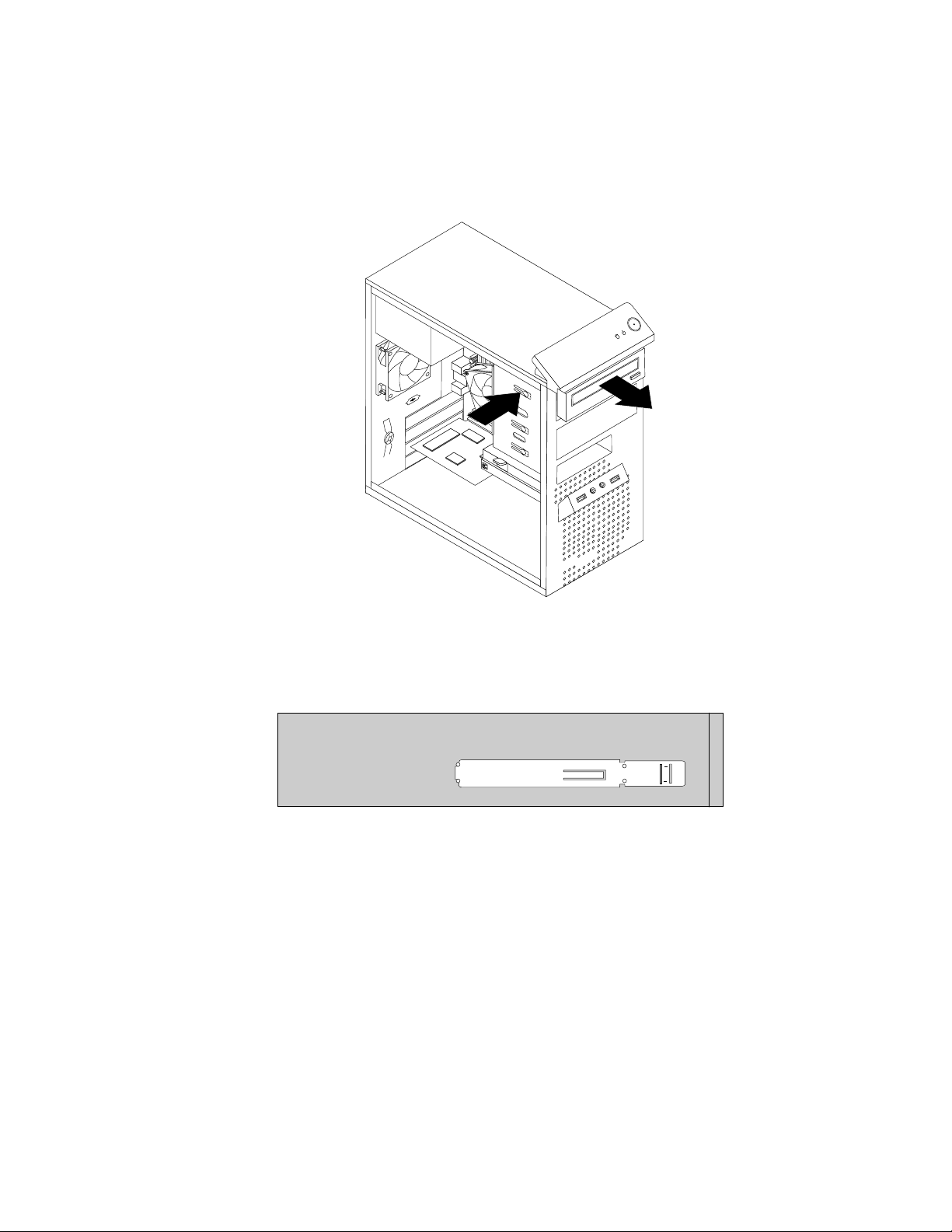
•Pokudinstalujetedruhouoptickoujednotku,odstraňteumělohmotnýpanelvpřednímkrytupřed
pozicí,kterouchcetepoužít.Je-livpozicijednotkykovovýstínícíkryt,odstraňtehozpozice.
•Pokudvyměňujeteoptickoujednotku,odpojteodzadníčástistaréjednotkydatovýanapájecíkabel,
stisknětemodrétlačítkoavytáhněteoptickoujednotkudopředuzpočítače.
Obrázek17.Odstraněníoptickéjednotky
5.Připevněteúchytkuoptickéjednotkynabočnístranunovéoptickéjednotky.
Obrázek18.Instalaceúchytkyoptickéjednotky
Kapitola5.Instalacenebovýměnahardwaru41
Page 56

6.Zasuňtenovouoptickoujednotkuzepředudopozice,dokudnezaklapnenamísto.
Obrázek19.Instalaceoptickéjednotky
7.Připojtedatovýanapájecíkabelknovéoptickéjednotce.
Obrázek20.Připojeníoptickéjednotky
8.Vraťtezpětpředníkryt.Viz„Odstraněníainstalacepředníhokrytu“nastránce35.
Codělatdále:
•Chcete-lipokračovatsdalšísoučástí,postupujtepodlepříslušnéčásti.
•Instalacinebovýměnudokončetepodlečásti„Dokončenívýměnysoučástí“nastránce68
.
42UživatelskápříručkaThinkCentre
Page 57

Instalaceavýměnačtečkykaret
Upozornění:
Nepokoušejteseotevřítpočítačaniprovádětjakoukolivopravu,dokudsinepřečtetečást„Důležitébezpečnostní
instrukce“vpříručceThinkCentre:Bezpečnostnípokynyainformaceozárucedodanéspočítačemadokudjízcela
neporozumíte.PříručkuThinkCentre:Bezpečnostnípokynyainformaceozárucezískátenawebovéstránce:
http://www.lenovo.com/support
Tatočástobsahujepokynykinstalacinebovýměněčtečkykaret.
Poznámka:Čtečkakaretjekdispozicipouzeuvybranýchmodelů.Návodkinstalacinaleznetevčásti
„Instalacečtečkykaret“nastránce43.Návodkvýměněnaleznetevčásti„Výměnačtečkykaret“na
stránce45.
Instalacečtečkykaret
Čtečkukaretnainstalujetetakto:
1.Vyjměteveškerénosičezjednotekavypnětevšechnapřipojenázařízeníapočítač.Odpojtevšechny
napájecíšňůryodzásuvekaodpojtevšechnykabelypřipojenékpočítači.
2.Odstraňtekrytpočítače.Viz„Odstraněníkrytupočítače“nastránce34.
3.Odstraňtepředníkryt.Viz„Odstraněníainstalacepředníhokrytu“nastránce35.
4.Vyhledejtepozicipročtečkukaret.Viz„Umístěníinterníchjednotek“nastránce14.
5.Odklopteúchytkučtečkykaretdolevaačtečkuvysuňtezeskříně.
Obrázek21.Sundáníúchytkyčtečkykaret
Kapitola5.Instalacenebovýměnahardwaru43
Page 58

6.Připevněteúchytkučtečkykaretnabočnístranunovéčtečkykaret.
Obrázek22.Instalaceúchytkyčtečkykaret
7.Zasuňtečtečkukaretsúchytkoudopozice,dokudnezapadnenamísto.
Obrázek23.Instalacečtečkykaret
8.PřipojteznovukabelčtečkykaretdoUSBkonektoru2nazákladnídesce.Viz„Umístěnísoučástína
základnídesce“nastránce13.
44UživatelskápříručkaThinkCentre
Page 59
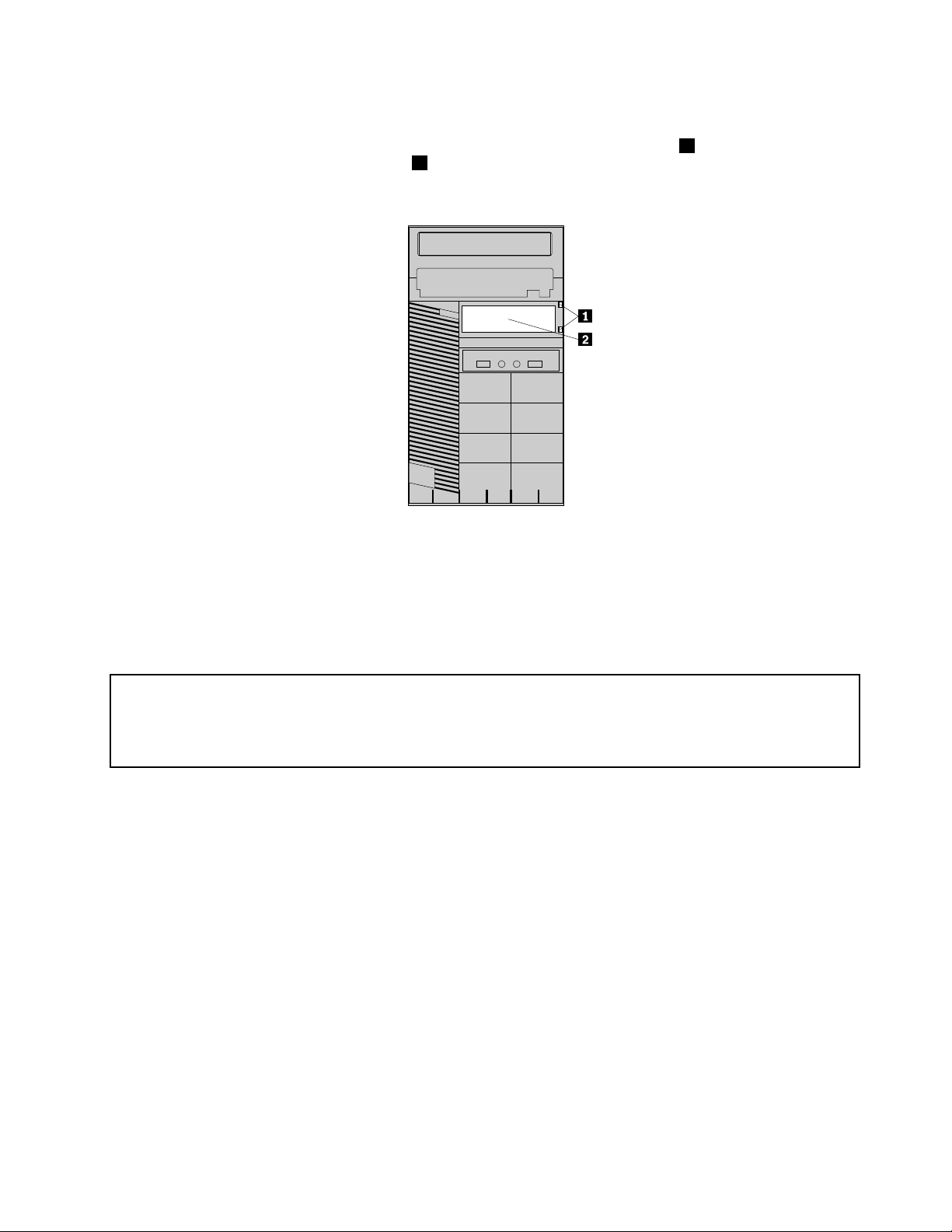
9.Vraťtezpětpředníkryt.Viz„Odstraněníainstalacepředníhokrytu“nastránce35.
Poznámka:Zpředníhopanelubudemožnánutnéodstranitkrytčtečkykaret
2.Chcete-liodstranit
krytčtečkykaret,povoltedvězápadky1,kteréjejzajišťují,apotékrytčtečkykaretsejmětezpředního
krytupočítače.
Obrázek24.Sundáníkrytučtečkykaret
Codělatdále:
•Chcete-lipokračovatsdalšísoučástí,postupujtepodlepříslušnéčásti.
•Instalacinebovýměnudokončetepodlečásti„Dokončenívýměnysoučástí“nastránce68.
Výměnačtečkykaret
Upozornění:
Nepokoušejteseotevřítpočítačaniprovádětjakoukolivopravu,dokudsinepřečtetečást„Důležitébezpečnostní
instrukce“vpříručceThinkCentre:Bezpečnostnípokynyainformaceozárucedodanéspočítačemadokudjízcela
neporozumíte.PříručkuThinkCentre:Bezpečnostnípokynyainformaceozárucezískátenawebovéstránce:
http://www.lenovo.com/support
Čtečkukaretvyměnítetakto:
1.Vyjměteveškerénosičezjednotekavypnětevšechnapřipojenázařízeníapočítač.Odpojtevšechny
napájecíšňůryodzásuvekaodpojtevšechnykabelypřipojenékpočítači.
2.Odstraňtekrytpočítače.Viz„Odstraněníkrytupočítače“nastránce34.
3.Odstraňtepředníkryt.Viz„Odstraněníainstalacepředníhokrytu“nastránce35.
4.Vyhledejtečtečkukaret.Viz„Umístěnísoučástí“nastránce12.
5.OdpojtekabelčtečkykaretodUSBkonektorunazákladnídesce.Viz„Umístěnísoučástínazákladní
desce“nastránce13.
Kapitola5.Instalacenebovýměnahardwaru45
Page 60

6.Stisknětemodrouzápadkuavyjmětečtečkukaretzeskříně.
Obrázek25.Odstraněníčtečkykaret
7.Připevněteúchytkučtečkykaretnabočnístranunovéčtečkykaret.
Obrázek26.Instalaceúchytkyčtečkykaret
46UživatelskápříručkaThinkCentre
Page 61

8.Zasuňtenovoučtečkukaretdopozice,dokudnezapadnenamísto.
Obrázek27.Instalacečtečkykaret
9.PřipojteznovukabelčtečkykaretdoUSBkonektoru2nazákladnídesce.Viz„Umístěnísoučástína
základnídesce“nastránce13.
10.Vraťtezpětpředníkryt.Viz„Odstraněníainstalacepředníhokrytu“nastránce35.
Codělatdále:
•Chcete-lipokračovatsdalšísoučástí,postupujtepodlepříslušnéčásti.
•Instalacinebovýměnudokončetepodlečásti„Dokončenívýměnysoučástí“nastránce68
.
Výměnabaterie
Upozornění:
Nepokoušejteseotevřítpočítačaniprovádětjakoukolivopravu,dokudsinepřečtetečást„Důležitébezpečnostní
instrukce“vpříručceThinkCentre:Bezpečnostnípokynyainformaceozárucedodanéspočítačemadokudjízcela
neporozumíte.PříručkuThinkCentre:Bezpečnostnípokynyainformaceozárucezískátenawebovéstránce:
http://www.lenovo.com/support
Počítačobsahujezvláštnítyppaměti,kteráuchovávádatum,časanastavenívestavěnýchfunkcí,jakoje
napříkladpřiřazeníparalelníchportů.Baterieudržujetytoúdajeaktivní,ikdyžvypnetepočítač.
Baterienormálněnevyžaduježádnénabíjeníneboúdržbuběhemsvéhoživota,aležádnábaterienevydrží
věčně.Pokudbaterieselže,dojdekeztrátěúdajůodatu,časeanastavení(včetněhesel).Kdyžzapnete
počítač,zobrazísechybovázpráva.
Informaceovýměněalikvidacibaterienaleznetevčásti„Poznámkaklithiovébaterii“vpříručceThinkCentre:
Bezpečnostnípokynyainformaceozáruce.
Bateriivyměnítetakto:
Kapitola5.Instalacenebovýměnahardwaru47
Page 62

1.Vypnětepočítačaodpojtevšechnynapájecíšňůryodelektrickýchzásuvek.
2.Odstraňtekrytpočítače.Viz„Odstraněníkrytupočítače“nastránce34.
3.Vyhledejtebaterii.Viz„Umístěnísoučástínazákladnídesce“nastránce13.
4.Odstraňtepůvodníbaterii.
Obrázek28.Odstraněnípůvodníbaterie
5.Instalujtenovoubaterii.
Obrázek29.Instalacenovébaterie
6.Instalujtezpětkrytpočítačeapřipojtekabely.Viz„Dokončenívýměnysoučástí“nastránce68.
Poznámka:Kdyžpočítačzapnetepoprvépovýměněbaterie,můžesezobrazitchybovázpráva.Toje
povýměněbaterienormální.
7.Zapnětepočítačavšechnapřipojenázařízení.
8.PomocíkonguračníhoprogramuSetupUtilitynastavtedatum,časaveškeráhesla.VizKapitola7
„PoužitíkonguračníhoprogramuSetupUtility“nastránce79.
Codělatdále:
•Chcete-lipokračovatsdalšísoučástí,postupujtepodlepříslušnéčásti.
•Instalacinebovýměnudokončetepodlečásti„Dokončenívýměnysoučástí“nastránce68.
Výměnanapájecíhozdroje
Upozornění:
Nepokoušejteseotevřítpočítačaniprovádětjakoukolivopravu,dokudsinepřečtetečást„Důležitébezpečnostní
instrukce“vpříručceThinkCentre:Bezpečnostnípokynyainformaceozárucedodanéspočítačemadokudjízcela
neporozumíte.PříručkuThinkCentre:Bezpečnostnípokynyainformaceozárucezískátenawebovéstránce:
http://www.lenovo.com/support
Tatočástpopisujevýměnunapájecíhozdroje.
Ačkolivpoodpojenínapájecíšňůrynejsouvpočítačižádnépohyblivédíly,provašibezpečnostjsounutná
následujícívarováníaschváleníspolečnostíUnderwritersLaboratories(UL).
48UživatelskápříručkaThinkCentre
Page 63

NEBEZPEČÍ
Nebezpečnépohyblivédíly.Nedotýkejteseprstyanijinýmičástmitěla.
POZOR:
Nikdyneodstraňujtekrytnanapájecímzdrojianižádnýdíl,nakterémjenásledujícíštítek.
Uvnitřsoučástí,nakterýchjepřipevněntentoštítek,jenebezpečnénapětí,proudaúroveňenergie.
Uvnitřtakovýchsoučástínejsoužádnéopravitelnédíly.Máte-lipodezření,žetakovýdílzpůsobuje
problém,obraťtesenaservisníhotechnika.
Napájecízdrojvyměnítetakto:
1.Vypnětepočítačaodpojtevšechnynapájecíšňůryodelektrickýchzásuvek.
2.Odstraňtekrytpočítače.Viz„Odstraněníkrytupočítače“nastránce34.
3.Odpojtekabelynapájecíhozdrojeodzákladnídeskyaodvšechjednotek.Viz„Umístěnísoučástína
základnídesce“nastránce13
.
4.Odstraňtekabelysestavynapájecíhozdrojezkabelovýchúchytekapásků.
Kapitola5.Instalacenebovýměnahardwaru49
Page 64
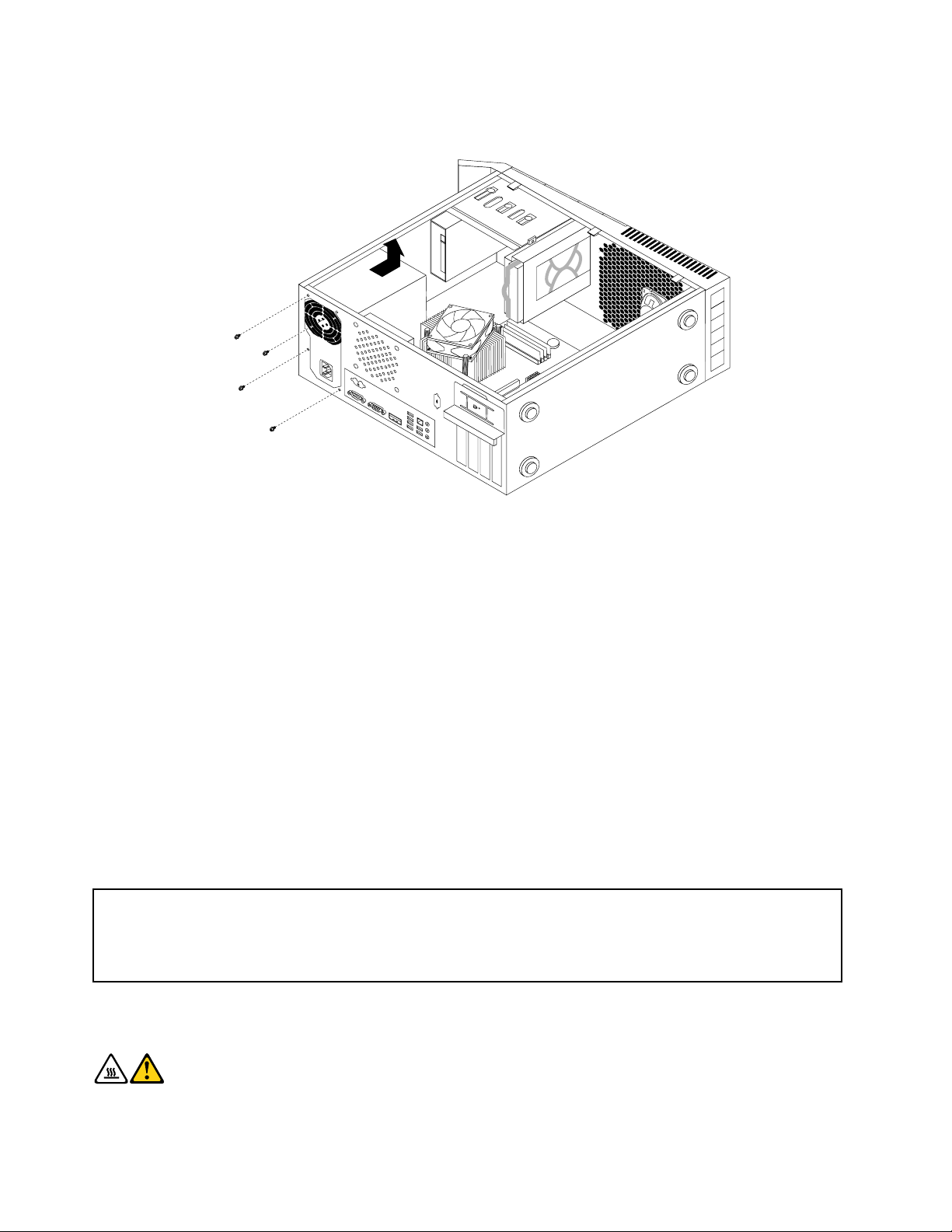
5.Položtepočítačnabokavzadunaskřínipočítačeodšroubujtečtyřišrouby,kterépřidržujínapájecízdroj.
Obrázek30.Vyšroubováníšroubůpřidržujícíchnapájecízdroj
6.Posuňtesestavunapájecíhozdrojekpředníčástipočítačeavyjmětejizeskříně.
7.Ověřte,zdajenovásestavanapájecíhozdrojevhodnánáhrada.
8.Přiinstalacinovéhonapájecíhozdrojesrovnejtejehootvoryprošroubysodpovídajícímiotvoryve
skřínipočítače.
9.Zašroubujtečtyřišroubypřidržujícínapájecízdroj.
Poznámka:PoužívejtepouzešroubyodLenovo.
10.Znovuzapojtekabelysestavynapájecíhozdrojekzákladnídesceakjednotkám.
11.Zajistětekabelysestavynapájecíhozdrojeveskřínikabelovýmiúchytkamiapáskami.
Codělatdále:
•Chcete-lipokračovatsdalšísoučástí,postupujtepodlepříslušnéčásti.
•Instalacinebovýměnudokončetepodlečásti„Dokončenívýměnysoučástí“nastránce68.
Výměnasestavychladičeavětráku
Upozornění:
Nepokoušejteseotevřítpočítačaniprovádětjakoukolivopravu,dokudsinepřečtetečást„Důležitébezpečnostní
instrukce“vpříručceThinkCentre:Bezpečnostnípokynyainformaceozárucedodanéspočítačemadokudjízcela
neporozumíte.PříručkuThinkCentre:Bezpečnostnípokynyainformaceozárucezískátenawebovéstránce:
http://www.lenovo.com/support
Tatočástpopisujevýměnusestavychladičeavětráku.
POZOR:
Sestavachladičeavětrákumůžebýtvelmihorká.Nežotevřetekrytpočítače,vypnětepočítača
počkejtetřiažpětminut,nežvychladne.
50UživatelskápříručkaThinkCentre
Page 65

Sestavuchladičeavětrákuvyměňtetakto:
1.Vypnětepočítačaodpojtevšechnynapájecíšňůryodelektrickýchzásuvek.
2.Odstraňtekrytpočítače.Viz„Odstraněníkrytupočítače“nastránce34.
3.Prosnadnějšípřístupkzákladnídescepoložtepočítačnabok.
4.Naleznětesestavuchladičeavětráku.Viz„Umístěnísoučástínazákladnídesce“nastránce13.
5.Odpojtekabelsestavychladičeavětrákuodkonektoruvětrákumikroprocesorunazákladnídesce.Viz
„Umístěnísoučástínazákladnídesce“nastránce13.
6.Podlenásledujícíhopostupuodstraňtečtyřišrouby,kterédržísestavuchladičeavětrákunazákladní
desce:
a.Částečněuvolnětešroub1,potéúplněvyšroubujtešroub2,apakúplněvyšroubujtešroub1.
b.Částečněuvolnětešroub3,potéúplněvyšroubujtešroub4,apakúplněvyšroubujtešroub3.
Poznámka:Šroubyodstraňujteopatrně,abynedošlokpoškozenízákladnídesky.Tytočtyřišrouby
nelzeodstranitzesestavychladičeavětráku.
Obrázek31.Odstraněnísestavychladičeavětráku
7.Zvednětesestavuchladičeavětrákuzezákladnídesky.
Poznámky:
a.Sestavuchladičeavětrákuuvolnětezmikroprocesorutím,žejijemněotočíte.
b.Přimanipulacisesestavouchladičeavětrákusenedotýkejtetepelněvodivépasty.
8.Umístětenovousestavuchladičeavětrákunazákladnídeskutak,abysečtyřišroubysrovnalysotvory
vzákladnídesce.
Poznámka:Novousestavuchladičeavětrákuumístětetak,abyjejíkabelsměřovalkekonektoru
větrákumikroprocesorunazákladnídesce.
9.Podlenásledujícíhopostupuzašroubujtečtyřišrouby,kterépřipevňujínovousestavuchladičeavětráku.
Šroubynepřetáhněte.
Kapitola5.Instalacenebovýměnahardwaru51
Page 66
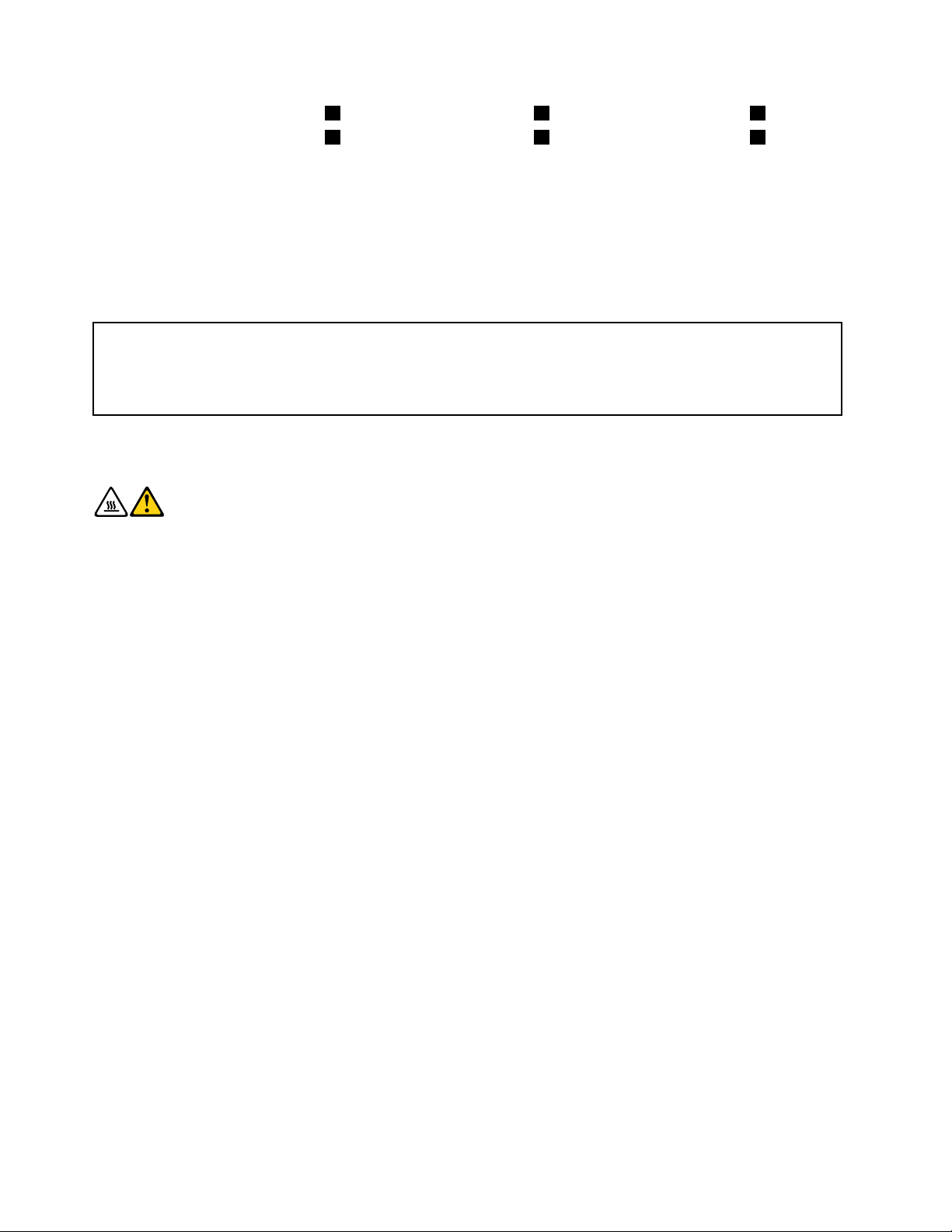
a.Částečněutáhnětešroub1,potéúplněutáhnětešroub2,apakúplněutáhnětešroub1.
b.Částečněutáhnětešroub3,potéúplněutáhnětešroub4,apakúplněutáhnětešroub3.
10.Připojtekabelsestavychladičeavětrákukekonektoruvětrákumikroprocesorunazákladnídesce.Viz
„Umístěnísoučástínazákladnídesce“nastránce13.
Codělatdále:
•Chcete-lipokračovatsdalšísoučástí,postupujtepodlepříslušnéčásti.
•Instalacinebovýměnudokončetepodlečásti„Dokončenívýměnysoučástí“nastránce68
.
Výměnamikroprocesoru
Upozornění:
Nepokoušejteseotevřítpočítačaniprovádětjakoukolivopravu,dokudsinepřečtetečást„Důležitébezpečnostní
instrukce“vpříručceThinkCentre:Bezpečnostnípokynyainformaceozárucedodanéspočítačemadokudjízcela
neporozumíte.PříručkuThinkCentre:Bezpečnostnípokynyainformaceozárucezískátenawebovéstránce:
http://www.lenovo.com/support
Tatočástobsahujepokynyprovýměnumikroprocesoru.
POZOR:
Chladičaprocesormohoubýtvelmihorké.Nežotevřetekrytpočítače,vypnětepočítačapočkejtetři
ažpětminut,nežvychladne.
Mikroprocesorvyměnítetakto:
1.Vyjměteveškerénosičezjednotekavypnětevšechnapřipojenázařízeníapočítač.Odpojtevšechny
napájecíšňůryodzásuvekaodpojtevšechnykabelypřipojenékpočítači.
2.Odstraňtekrytpočítače.Viz„Odstraněníkrytupočítače“nastránce34.
3.Prosnadnějšípřístupkzákladnídescepoložtepočítačnabok.
4.Vyhledejtezákladnídeskuaodpojteodnívšechnykabely.Viz„Umístěnísoučástínazákladnídesce“na
stránce13
.
5.Vyjmětesestavuchladičeavětráku.Viz„Výměnasestavychladičeavětráku“nastránce50.
Poznámka:Sestavuchladičeavětrákupoložtenaboktak,abytepelněvodivápastanepřišlasničím
dokontaktu.
52UživatelskápříručkaThinkCentre
Page 67
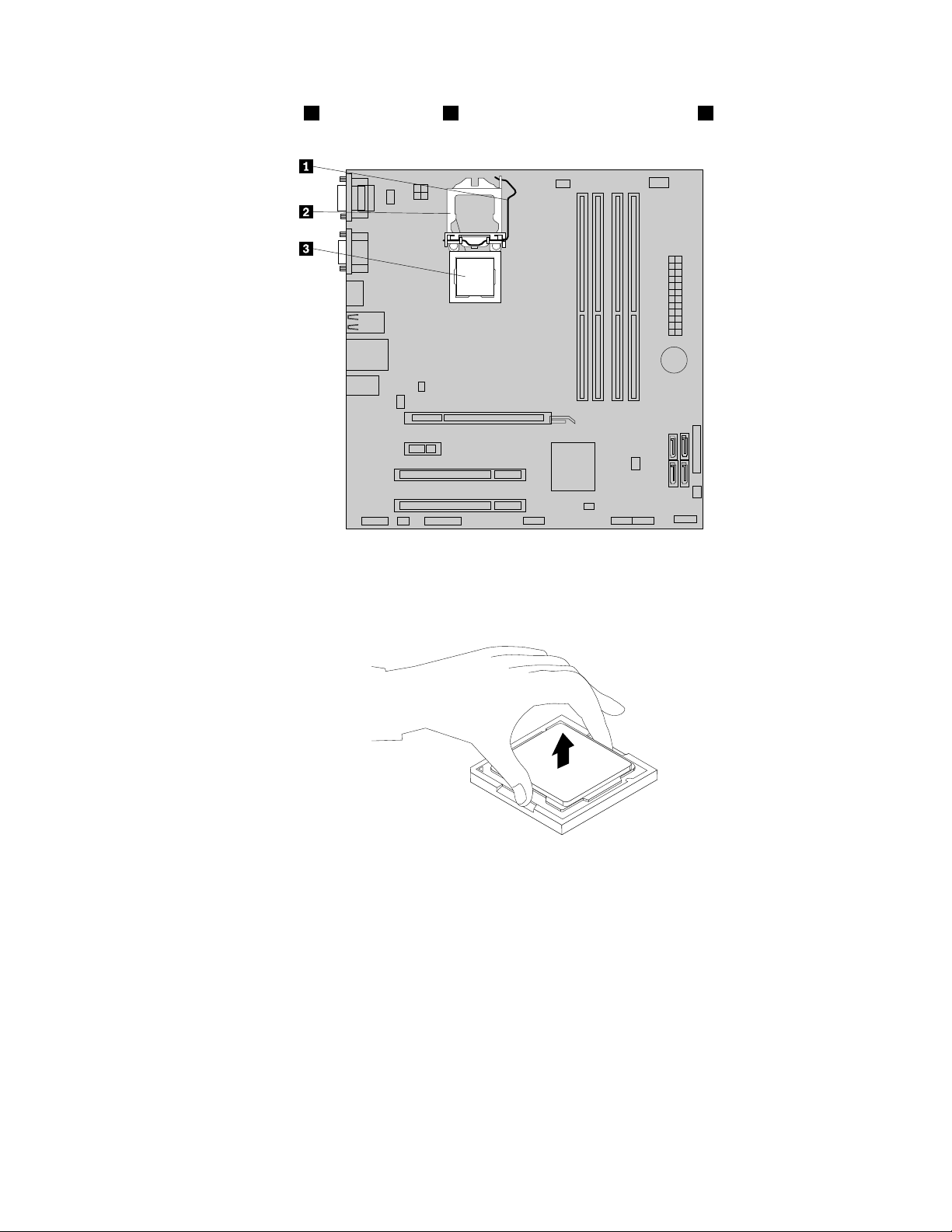
6.Zvednětemaloupáčku3aotevřetedržák,1abystezískalipřístupkprocesoru2.
Obrázek32.Přístupkmikroprocesoru
7.Mikroprocesorzvednětezpaticepřímovzhůru.
Obrázek33.Odstraněnímikroprocesoru
Poznámky:
a.Vášmikroprocesorapaticesemohouodobrázkulišit.
Kapitola5.Instalacenebovýměnahardwaru53
Page 68

b.Zaznamenejtesiorientacimikroprocesoruvzhledemkpatici.Orientujtesepodlepozicetrojúhelníčku
1vrohumikroprocesoru,nebosizaznamenejteumístěnívýřezů2namikroprocesoru.Tuto
informacibudetepotřebovatpřiinstalacinovéhomikroprocesorunazákladnídesku.
c.Mikroprocesordržtepouzezaokraje.Nedotýkejtesezlatýchkontaktůvespodníčásti.
d.Doodkrytépaticemikroprocesorunicneupusťte.Kontaktypaticemusízůstatconejčistší.
8.Zkontrolujte,zdajemalýúchytzvednutýakrytmikroprocesoruzcelaotevřený.
9.Odstraňteochrannýkryt,kterýchránízlatékontaktynovéhomikroprocesoru.
10.Uchoptenovýmikroprocesorzajehookrajeanastavtetrojúhelníčekvrohumikroprocesoruproti
odpovídajícímuzkosenémurohupaticemikroprocesoru.
11.Vložtenovýmikroprocesorpřímodopaticemikroprocesorunazákladnídesce.
Obrázek34.Instalacemikroprocesoru
12.Uzavřetedržákmikroprocesoruauzavřenímpáčkyzajistětemikroprocesorvpatici.
13.Instalujtezpětsestavuchladičeavětráku.Viz„Výměnasestavychladičeavětráku“nastránce50.
14.Opětpřipojtevšechnykabely,kteréjsteodpojiliodzákladnídesky.
54UživatelskápříručkaThinkCentre
Page 69

Codělatdále:
•Chcete-lipokračovatsdalšísoučástí,postupujtepodlepříslušnéčásti.
•Výměnudokončetepodlečásti„Dokončenívýměnysoučástí“nastránce68.
InstalacejednotkySSD
Upozornění:Nepokoušejteseotevřítpočítačaniprovádětjakoukolivopravu,dokudsinepřečtetečást„Důležité
bezpečnostníinstrukce“nastráncevii
Tatočástpopisujepostupinstalace2,5palcovéjednotkySSD.
JednotkuSSDnainstalujetetakto:
1.VložtejednotkuSSDdoredukceúložiště.Potézašroubujte4šroubyzajišťujícíjednotkuSSDvredukci
úložiště.
.
Obrázek35.VloženíjednotkySSDdoredukceúložiště
Kapitola5.Instalacenebovýměnahardwaru55
Page 70

2.Chcete-linainstalovatjednotkuSSDsredukcíúložištědo3,5palcovéhorámečkujednotkypevného
disku,prohněterámečekaumístětekolíky1,2,3a4narámečkutak,abyodpovídalyotvorůmna
redukciúložiště.
Obrázek36.InstalacejednotkySSDsredukcíúložištědorámečkujednotkypevnéhodisku
3.PřipojtedatovýanapájecíkabelknovéjednotceSSD.
4.NainstalujtejednotkuSSDdopožadovanépozicejednotkypevnéhodisku.Viz„Výměnaprimární
jednotkypevnéhodisku“nastránce56nebo„Výměnasekundárníjednotkypevnéhodisku“nastránce
58.
Codělatdále:
•Chcete-lipokračovatsdalšísoučástí,postupujtepodlepříslušnéčásti.
•Instalacinebovýměnudokončetepodlečásti„Dokončenívýměnysoučástí“nastránce68.
Výměnaprimárníjednotkypevnéhodisku
Upozornění:
Nepokoušejteseotevřítpočítačaniprovádětjakoukolivopravu,dokudsinepřečtetečást„Důležitébezpečnostní
instrukce“vpříručceThinkCentre:Bezpečnostnípokynyainformaceozárucedodanéspočítačemadokudjízcela
neporozumíte.PříručkuThinkCentre:Bezpečnostnípokynyainformaceozárucezískátenawebovéstránce:
http://www.lenovo.com/support
Tatočástpopisujepostupvýměnyjednotkyprimárníhopevnéhodisku.
Poznámka:Vzávislostinamodelumůžebýtvášpočítačvybaven2,5palcovoujednotkouSSD.Informaceo
instalacijednotkySSDnaleznetevčásti„InstalacejednotkySSD“nastránce55
Primárníjednotkupevnéhodiskuvyměnítetakto:
1.Vypnětepočítačaodpojtevšechnynapájecíšňůryodelektrickýchzásuvek.
2.Odstraňtekrytpočítače.Viz„Odstraněníkrytupočítače“nastránce34.
3.Vyhledejteprimárníjednotkupevnéhodisku.Viz„Umístěníinterníchjednotek“nastránce14.
4.Odjednotkypevnéhodiskuodpojtedatovýanapájecíkabel.
.
56UživatelskápříručkaThinkCentre
Page 71

5.Stisknětemodrouzápadku1směremdolů,posuňteschránkujednotkypevnéhodisku2dozadu
avytočtejiven.
Obrázek37.Odstraněníprimárníjednotkypevnéhodisku
6.Vyjmětezeskříněschránkujednotkypevnéhodiskutak,žejivysuneteven.
7.Zataženímzamodrédržadlo3vytáhnětejednotkupevnéhodiskuzeschránky.
8.Ohnětestranymodréhorámečkutak,abyznějbylomožnévyjmoutjednotkupevnéhodisku.
9.Přiinstalacinovéjednotkypevnéhodiskudomodréhorámečkuprohněterámečekasrovnejtekolíky1,
2,3a4narámečkusodpovídajícímiotvorynajednotcepevnéhodisku.Nedotýkejteseobvodové
desky5vespodníčástijednotkypevnéhodisku.
Obrázek38.Instalacejednotkypevnéhodiskudorámečku
10.Zasuňtenovoujednotkupevnéhodiskudoschránky,dokudnezaklapnenamísto.
11.Srovnejtevodicíkolíksotvorem1vhorníschráncejednotekazasuňteschránkujednotkypevného
diskudoskříně.
Kapitola5.Instalacenebovýměnahardwaru57
Page 72

12.Připojtedatovýanapájecíkabelknovéjednotcepevnéhodisku.
13.Stisknětekovovouzápadku2,otočteschránkujednotkydoskříněaposuňtejisměremkpředníčásti
počítače,dokudnezaklapnedosvépozice.
Poznámka:Nahorníschráncejednotekanaschráncejednotkypevnéhodiskujsoudvěšipky.Je-li
schránkajednotkypevnéhodiskuvesprávnépoloze,jsoušipkysrovnány.
Obrázek39.Instalaceprimárníjednotkypevnéhodisku
Codělatdále:
•Chcete-lipokračovatsdalšísoučástí,postupujtepodlepříslušnéčásti.
•Instalacinebovýměnudokončetepodlečásti„Dokončenívýměnysoučástí“nastránce68.
Výměnasekundárníjednotkypevnéhodisku
Upozornění:
Nepokoušejteseotevřítpočítačaniprovádětjakoukolivopravu,dokudsinepřečtetečást„Důležitébezpečnostní
instrukce“vpříručceThinkCentre:Bezpečnostnípokynyainformaceozárucedodanéspočítačemadokudjízcela
neporozumíte.PříručkuThinkCentre:Bezpečnostnípokynyainformaceozárucezískátenawebovéstránce:
http://www.lenovo.com/support
Poznámka:Vzávislostinamodelumůžebýtvášpočítačvybavenpozicíproinstalacinebovýměnu
sekundární3,5palcovéjednotkypevnéhodiskunebo2,5palcovéjednotkySSD.Informaceoinstalaci
jednotkySSDnaleznetevčásti„InstalacejednotkySSD“nastránce55.
Tatočástpopisujepostupvýměnysekundárníjednotkypevnéhodisku.
Sekundárníjednotkupevnéhodiskuvyměnítetakto:
1.Vypnětepočítačaodpojtevšechnynapájecíšňůryodelektrickýchzásuvek.
2.Odstraňtekrytpočítače.Viz„Odstraněníkrytupočítače“nastránce34.
3.Vyhledejtesekundárníjednotkupevnéhodisku.Viz„Umístěníinterníchjednotek“nastránce14.
4.Odjednotkypevnéhodiskuodpojtedatovýanapájecíkabel.
58UživatelskápříručkaThinkCentre
Page 73

5.Stisknětemodrétlačítkoavysuňteschránkujednotkypevnéhodiskuzeskříně.
Obrázek40.Odstraněnísekundárníjednotkypevnéhodisku
6.Odstraňteschránkujednotkypevnéhodiskuzeskřínětak,žejivysuneteven.
7.Zataženímzamodrédržadlovytáhnětejednotkupevnéhodiskuzeschránky.
8.Ohnětestranymodréhorámečkutak,abyznějbylomožnévyjmoutjednotkupevnéhodisku.
9.Přiinstalacinovéjednotkypevnéhodiskudomodréhorámečkuprohněterámečekasrovnejtekolíky1,
2,3a4narámečkusodpovídajícímiotvorynajednotcepevnéhodisku.Nedotýkejteseobvodové
desky5vespodníčástijednotkypevnéhodisku.
Obrázek41.Instalacejednotkypevnéhodiskudorámečku
10.Zasuňtenovoujednotkupevnéhodiskudoschránky,dokudnezaklapnenamísto.
Kapitola5.Instalacenebovýměnahardwaru59
Page 74

11.Zasuňteschránkujednotkypevnéhodiskudoskříně,dokudnezaklapnenamísto.Ověřte,žejeschránka
jednotkypevnéhodiskuzajištěnáveskříni.
Obrázek42.Instalacesekundárníjednotkypevnéhodisku
12.Připojtedatovýanapájecíkabelknovéjednotcepevnéhodisku.
Codělatdále:
•Chcete-lipokračovatsdalšísoučástí,postupujtepodlepříslušnéčásti.
•Instalacinebovýměnudokončetepodlečásti„Dokončenívýměnysoučástí“nastránce68.
Výměnapřednísestavyvětráku
Upozornění:
Nepokoušejteseotevřítpočítačaniprovádětjakoukolivopravu,dokudsinepřečtetečást„Důležitébezpečnostní
instrukce“vpříručceThinkCentre:Bezpečnostnípokynyainformaceozárucedodanéspočítačemadokudjízcela
neporozumíte.PříručkuThinkCentre:Bezpečnostnípokynyainformaceozárucezískátenawebovéstránce:
http://www.lenovo.com/support
Tatočástpopisujevýměnupřednísestavyvětráku.
Poznámka:Přednísestavavětrákujekdispozicipouzeuvybranýchmodelů.
Přednísestavuvětrákuvyměňtetakto:
1.Vypnětepočítačaodpojtevšechnynapájecíšňůryodelektrickýchzásuvek.
2.Odstraňtekrytpočítače.Viz„Odstraněníkrytupočítače“nastránce34.
3.Odstraňtepředníkryt.Viz„Odstraněníainstalacepředníhokrytu“nastránce35.
4.Odpojtekabelpřednísestavyvětrákuodkonektoruvětrákunazákladnídesce.Viz„Umístěnísoučástí
nazákladnídesce“nastránce13.
60UživatelskápříručkaThinkCentre
Page 75

5.Uvolnětedvězápadky1,kterépřipevňujípřednísestavuvětrákukeskřínipodleobrázku,aodstraňte
přednísestavuvětrákuzeskříně.
Obrázek43.Odstraněnípřednísestavyvětráku
Kapitola5.Instalacenebovýměnahardwaru61
Page 76

6.Vložtedvězápadky2novépřednísestavyvětrákudoodpovídajícíchotvorůveskříniaprotlačtedruhé
dvězápadky1otvoryveskříni,abybylapřednísestavavětrákuzajištenanasvémmístě.
Obrázek44.Instalacepřednísestavyvětráku
7.Připojtekabelpřednísestavyvětrákukekonektoruvětrákunazákladnídesce.
Codělatdále:
•Chcete-lipokračovatsdalšísoučástí,postupujtepodlepříslušnéčásti.
•Instalacinebovýměnudokončetepodlečásti„Dokončenívýměnysoučástí“nastránce68.
Výměnasestavyzadníhovětráku
Upozornění:
Nepokoušejteseotevřítpočítačaniprovádětjakoukolivopravu,dokudsinepřečtetečást„Důležitébezpečnostní
instrukce“vpříručceThinkCentre:Bezpečnostnípokynyainformaceozárucedodanéspočítačemadokudjízcela
neporozumíte.PříručkuThinkCentre:Bezpečnostnípokynyainformaceozárucezískátenawebovéstránce:
http://www.lenovo.com/support
Tatočástpopisujevýměnuzadnísestavyvětráku.
Zadnísestavuvětrákuvyměňtetakto:
1.Vypnětepočítačaodpojtevšechnynapájecíšňůryodelektrickýchzásuvek.
2.Odstraňtekrytpočítače.Viz„Odstraněníkrytupočítače“nastránce34.
62UživatelskápříručkaThinkCentre
Page 77

3.Vyhledejtezadnísestavuvětráku.Viz„Umístěnísoučástí“nastránce12.
4.Odpojtekabelzadnísestavyvětrákuodkonektoruvětrákunazákladnídesce.Viz„Umístěnísoučástína
základnídesce“nastránce13.
5.Zadnísestavavětrákujekeskřínipřichycenáčtyřmipryžovýmipříchykami.Odstraňtezadnísestavu
větrákuzeskřínětak,žepřetrhnetenebopřeříznetepryžovéúchytkyajemněvytáhnetesestavuvětráku
zeskříně.
Poznámka:Novázadnísestavavětrákubudemítinstalovanénovépryžovéúchytky.
Obrázek45.Odstraněnízadnísestavyvětráku
6.Novouzadnísestavuvětrákuinstalujtetak,žepřiložítepryžovéúchytkynasestavěnaotvoryveskříni
aúchytkyprotlačíteotvory.
Kapitola5.Instalacenebovýměnahardwaru63
Page 78

7.Zatáhnětezakoncepryžovýchúchytektak,abyzadnísestavavětrákudosedlanamísto.
Obrázek46.Instalacezadnísestavyvětráku
8.Připojtekabelzadnísestavyvětrákukekonektoruvětrákunazákladnídesce.
Codělatdále:
•Chcete-lipokračovatsdalšísoučástí,postupujtepodlepříslušnéčásti.
•Instalacinebovýměnudokončetepodlečásti„Dokončenívýměnysoučástí“nastránce68.
VýměnapřednísestavyprozvukaUSB
Upozornění:
Nepokoušejteseotevřítpočítačaniprovádětjakoukolivopravu,dokudsinepřečtetečást„Důležitébezpečnostní
instrukce“vpříručceThinkCentre:Bezpečnostnípokynyainformaceozárucedodanéspočítačemadokudjízcela
neporozumíte.PříručkuThinkCentre:Bezpečnostnípokynyainformaceozárucezískátenawebovéstránce:
http://www.lenovo.com/support
TatočástpopisujevýměnupřednísestavyprozvukaUSB.
PřednísestavuprozvukaUSBvyměňtetakto:
1.Vypnětepočítačaodpojtevšechnynapájecíšňůryodelektrickýchzásuvek.
2.Odstraňtekrytpočítače.Viz„Odstraněníkrytupočítače“nastránce34.
3.Odstraňtepředníkryt.Viz„Odstraněníainstalacepředníhokrytu“nastránce35.
4.NajdětepřednísestavuzvukuaUSB.Viz„Umístěnísoučástí“nastránce12.
64UživatelskápříručkaThinkCentre
Page 79

5.OdpojtekabelypřednísestavyprozvukaUSBodzákladnídesky.Viz„Umístěnísoučástínazákladní
desce“nastránce13.
Poznámka:Poznamenejtesiumístěníkabelů,kteréodpojíteodzákladnídesky.
6.Chcete-liodebratpřednísestavuprozvukaUSBzeskříně,odstraňtešroub,kterýmjekeskříni
připevněna.
Obrázek47.Odebráníšroubu,kterýupevňujepřednísestavuzvukuaUSBkeskřínipočítače.
7.Odstraňtedvašrouby,kteréupevňujípřednísestavuzvukuaUSBkdržákuavyjměteznějvadnou
přednísestavuzvukuaUSB.
8.NovoupřednísestavuzvukuaUSBnainstalujtedodržákuapřišroubujtejídvěmašrouby.
9.VložtenovousestavuzvukuUSBtak,abyotvornašroubvsestavělícovalspříslušnýmotvoremna
skřínipočítače.
10.Přišroubujtesestavukeskřínipočítače.
11.ZnovupřipojtekabelypřednísestavyzvukuaUSBkpřednímuzvukovémukonektoruapřednímu
konektoruUSBnazákladnídesce.Viz„Umístěnísoučástínazákladnídesce“nastránce13
Codělatdále:
•Chcete-lipokračovatsdalšísoučástí,postupujtepodlepříslušnéčásti.
•Instalacinebovýměnudokončetepodlečásti„Dokončenívýměnysoučástí“nastránce68
.
Výměnavnitřníhoreproduktoru
Upozornění:
Nepokoušejteseotevřítpočítačaniprovádětjakoukolivopravu,dokudsinepřečtetečást„Důležitébezpečnostní
instrukce“vpříručceThinkCentre:Bezpečnostnípokynyainformaceozárucedodanéspočítačemadokudjízcela
neporozumíte.PříručkuThinkCentre:Bezpečnostnípokynyainformaceozárucezískátenawebovéstránce:
http://www.lenovo.com/support
.
Tatočástpopisujepostupvýměnyvnitřníhoreproduktoru.
Kapitola5.Instalacenebovýměnahardwaru65
Page 80

Poznámka:Vnitřníreproduktorjedostupnýpouzeuněkterýchmodelů.
Vnitřníreproduktorvyměnítetakto:
1.Vypnětepočítačaodpojtevšechnynapájecíšňůryodelektrickýchzásuvek.
2.Odstraňtekrytpočítače.Viz„Odstraněníkrytupočítače“nastránce34.
3.Vyhledejtekonektorvnitřníhoreproduktorunazákladnídesce.Viz„Umístěnísoučástínazákladní
desce“nastránce13.
4.Odpojtekabelvnitřníhoreproduktoruodzákladnídesky.
5.Vytáhnětekovovouúchytku1nahornístraněvnitřníhoreproduktoruvenaposunutímsměremnahoru
uvolnětereproduktorzeskříně.
Obrázek48.Odstraněnívnitřníhoreproduktoru
66UživatelskápříručkaThinkCentre
Page 81
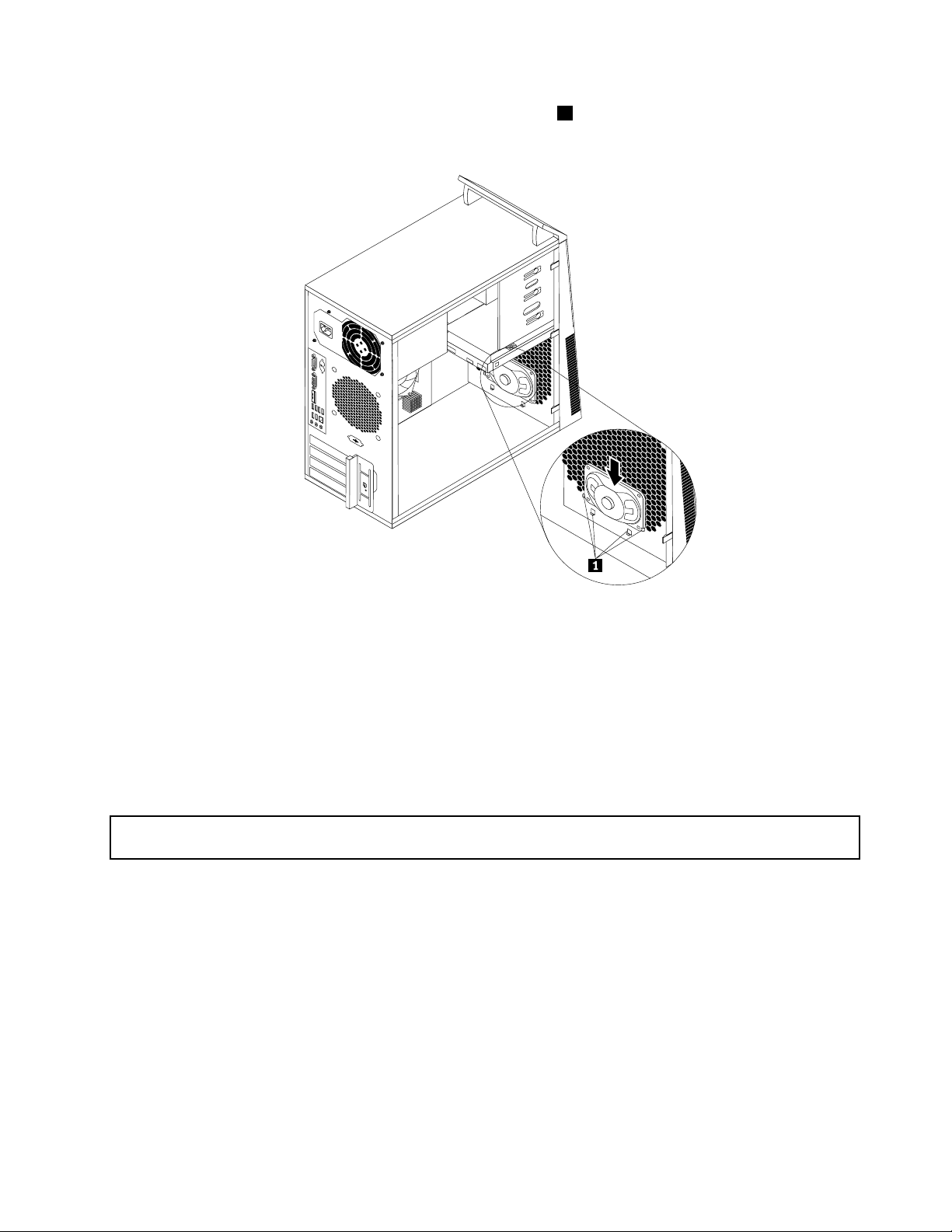
6.Umístětenovývnitřníreproduktordočtyřkovovýchúchytek1azatlačtehodolů,dokudnezapadnena
svémísto.
Obrázek49.Instalacenovéhovnitřníhoreproduktoru
7.Připojtekabelvnitřníhoreproduktorukzákladnídesce.Viz„Umístěnísoučástínazákladnídesce“na
stránce13.
Codělatdále:
•Chcete-lipokračovatsdalšísoučástí,postupujtepodlepříslušnéčásti.
•Instalacinebovýměnudokončetepodlečásti„Dokončenívýměnysoučástí“nastránce68
.
Výměnaklávesnicenebomyši
Upozornění:Nepokoušejteseotevřítpočítačaniprovádětjakoukolivopravu,dokudsinepřečtetečást„Důležité
bezpečnostníinstrukce“nastráncevii
Tatočástpopisujevýměnuklávesniceamyši.
Klávesnicinebomyšvyměnítetakto:
1.Odpojtekabelstaréklávesnicenebomyšiodpočítače.
2.PřipojtekabelklávesnicenebomyšikjednomuzkonektorůUSB(UniversalServiceBus)napočítači.
Podletoho,kamchcetepřipojitnovouklávesnicinebomyš,podívejtesena„Umístěníkonektorů,
ovládacíchprvkůakontroleknapřednístraněpočítače“nastránce9
zadnístraněpočítače“nastránce10
.
nebona„Umístěníkonektorůna
.
Kapitola5.Instalacenebovýměnahardwaru67
Page 82

Obrázek50.PřipojeníklávesnicenebomyšiUSB
Codělatdále:
•Chcete-lipokračovatsdalšísoučástí,postupujtepodlepříslušnéčásti.
•Instalacinebovýměnudokončetepodlečásti„Dokončenívýměnysoučástí“nastránce68.
Dokončenívýměnysoučástí
Podokončenívšechinstalacíavýměnsoučástítřebanasaditkrytapřipojitkabely.Vzávislostina
instalovanýchavyměněnýchsoučástechmůžebýtnutnépotvrditaktualizovanéúdajevkonguračním
programuSetupUtility.DalšíinformacenaleznetevčástiKapitola7„Použitíkonguračníhoprogramu
SetupUtility“nastránce79
Krytpočítačeuzavřeteakabelypřipojítekpočítačitakto:
1.Ověřte,žejsouvšechnysoučástisprávněnamontoványaževpočítačinezůstaložádnénářadínebo
volnéšrouby.Informaceoumístěnírůznýchsoučástínaleznetevčásti„Umístěnísoučástí“nastránce12.
2.Pokudjsteodstranilipředníkryt,vraťtehozpět.Viz„Odstraněníainstalacepředníhokrytu“nastránce
35.
3.Předinstalacíkrytuověřte,zdajsoukabelysprávněvedené.Kabelybysenemělydotýkatzávěsůa
stranpočítačovéskříně,abynepřekáželypřiinstalacikrytupočítače.
.
68UživatelskápříručkaThinkCentre
Page 83

4.Umístětekrytpočítačetak,abyvodítkanajehospodníčástizapadlydokolejničeknaskříni.Pak
zatlačtekrytdopředu,dokudnezaklapnenamísto.
Obrázek51.Instalacekrytupočítače
5.Zašroubujtešroubyzajišťujícíkrytpočítače.
6.Pokudjepoužívátezámekkrytupočítače,zamknětekryt.Viz„Zamknutíkrytupočítače“nastránce28.
7.Pokudjepoužívátekabelovýzámek,zamknětepočítač.Viz„Připevněníkabelovéhozámku“nastránce
29.
8.Externíkabelyanapájecíšňůryznovupřipojtekpočítači.Viz„Umístěníkonektorůnazadnístraně
počítače“nastránce10.
9.Je-lipotřebaaktualizovatnastavení,postupujtepodlečástiKapitola7„Použitíkonguračníhoprogramu
SetupUtility“nastránce79.
Poznámka:VevětšiněmístnasvětěvyžadujeLenovovrácenívadnýchjednotekCRU(Customer
ReplaceableUnit).InformaceovracenívadnýchjednotekCRUjsoudodáványspolusjednotkamiCRUnebo
jeobdržíteněkolikdnípododáníjednotekCRU.
Získáníovladačůzařízení
Ovladačezařízeníprooperačnísystémy,kterénejsoupředinstalovány,můžetezískatnawebovéstránce
http://www.lenovo.com/support.PokynykinstalacinaleznetevsouborechREADME,kteréjsoudodávány
společněsesouboryovladačůzařízení.
Kapitola5.Instalacenebovýměnahardwaru69
Page 84

70UživatelskápříručkaThinkCentre
Page 85

Kapitola6.Informaceoobnově
Tatokapitolapopisujeprostředkyobnovy,kteréposkytujeLenovo.
Tatokapitolaobsahujenásledujícíčásti:
•Vytvořeníapoužitímédiaproobnovu
•Prováděníoperacízálohováníaobnovy
•PoužitípracovníplochyRescueandRecovery
•Vytvořeníapoužitízáchrannéhomédia
•Obnovaneboinstalaceovladačůzařízení
•Řešeníproblémůsobnovou
Poznámky:
1.Informaceoobnověvtétokapitolesevztahujípouzenapočítače,nakterýchjenainstalovánprogram
RescueandRecoveryneboprogramProductRecovery.PokudjeikonaVylepšenémožnosti
zálohováníaobnovyvprogramuLenovoThinkVantageToolszobrazenašedě,jetřebamanuálně
nainstalovatprogramRescueandRecovery,abybylomožnépoužívatjehofunkce.ProgramRescue
andRecoverynainstalujetetakto:
a.KlepnětenaStart➙Všechnyprogramy➙LenovoThinkVantageToolsapoklepejtenaVylepšené
možnostizálohováníaobnovy.
b.Postupujtepodlepokynůnaobrazovce.
c.PodokončeníinstalaceseikonaVylepšenémožnostizálohováníaobnovyaktivuje.
2.Existujírůznémetodyproobnovuvpřípaděproblémůsesoftwaremnebohardwarem.Některémetody
závisínatypunainstalovanéhooperačníhosystému.
3.Produktnamédiuproobnovulzepoužítpouzeprotytoúčely:
•obnovuproduktupředinstalovanéhonavašempočítači
•obnovuinstalaceproduktu
•modikaciproduktupomocídodatečnýchsouborů
Vytvořeníapoužitímédiaproobnovu
Médiumproobnoveníumožňujeobnovitobsahjednotkypevnéhodiskudostavuzvýroby.Médiumpro
obnovujeužitečnévpřípadě,kdypočítačpřemístítedojinéoblastičiprodáváte,neboholzevyužítpro
zprovozněnípočítače,kdyžselhalyvšechnyostatnímetodyobnovy.Jakopreventivníopatřeníjedůležitéco
nejdřívevytvořitmédiumproobnovu.
Poznámka:Operaceobnovy,kterémůžeteprovéstpomocímédiaproobnovu,selišívzávislostina
operačnímsystému,nakterémbylomédiumvytvořeno.Médiaproobnovusemohouskládatzezaváděcího
médiaadatovýchmédií.LicenceMicrosoftWindowspovolujevytvořenípouzejednékopiemédiapro
obnovu,protojedůležitétotomédiumpovytvořeníuložitnabezpečnémísto.
Vytvořenímédiaproobnovu
Tatočástobsahujepokynyprovytvořenímédiaproobnovuvrůznýchoperačníchsystémech.
Poznámka:VsystémuWindows7můžetevytvořitmédiumproobnovunadiskuneboexternímúložném
zařízeníUSB.VsystémuWindowsVistalzevytvořitmédiumproobnovupouzenadiscích,protosetato
operacenazývá„vytvořenídiskůProductRecovery.“
©CopyrightLenovo2011
71
Page 86

•VsystémuWindows7vytvořítemédiaproobnovuklepnutímnaStart➙Všechnyprogramy➙Lenovo
ThinkVantageTools➙Diskyprozotavenísystému.Dálepostupujtepodlepokynůnaobrazovce.
•VsystémuWindowsVistavytvořítemédiaproobnovu,nazývanédiskyProductRecovery,klepnutím
natlačítkoStart➙Všechnyprogramy➙ThinkVantage➙CreateProductRecoveryMedia.Dále
postupujtepodlepokynůnaobrazovce.
Použitímédiaproobnovu
TatočástobsahujepokynypropoužitímédiaproobnovuvoperačnímsystémuWindows7.
VoperačníchsystémechWindows7aWindowsVistaumožňujemédiumproobnoveníobnovitobsah
jednotkypevnéhodiskudostavuzvýroby.Médiumproobnoveníjevhodnéprozprovozněnípočítačev
případě,žeselhalyvšechnyostatnímetodyobnovy.
Upozornění:Přiobnovězmédiaproobnovenídostavuzvýrobybudeobsahjednotkypevnéhodisku
odstraněnanahrazenpůvodnímobsahemzvýroby.
MédiumproobnovupoužijtevoperačnímsystémuWindows7neboWindowsVistatakto:
1.Připojtezaváděcímédiumpodletypumédiaproobnovu(ashdisknebojinéúložnézařízeníUSB)k
počítačinebovložtezaváděcídiskdooptickéjednotky.
2.PozapnutípočítačeopakovanětiskněteauvolňujteklávesuF12.AžsezobrazíoknosezprávouPlease
selectbootdevice,uvolněteklávesuF12.
3.VybertepožadovanéspouštěcízařízeníastiskněteklávesuEnter.Spustíseprocesobnovy.
4.Operacidokončetepodlepokynůnaobrazovce.
Poznámka:Poobnovějednotkypevnéhodiskudopůvodníhostavumůžebýtnutnépřeinstalovatovladače
proněkterázařízení.Viz„Opětovnáinstalaceovladačůzařízení“nastránce77.
Prováděníoperacízálohováníaobnovy
ProgramRescueandRecoveryumožňujezálohovatcelýobsahjednotkypevnéhodiskuvčetněoperačního
systému,datovýchsouborů,programůavlastníhonastavení.Můžeteurčit,kamprogramRescueand
Recoveryzálohuuloží:
•Nachráněnouoblastvašehopevnéhodisku
•nadruhoujednotkupevnéhodisku,pokudjevpočítačinainstalována
•NapřipojenýexternídiskUSB
•Nasíťovoujednotku
•Nazapisovatelnédisky(protutomožnostjepotřebaoptickámechanikaumožňujícízápis)
Povytvořenízálohyjednotkypevnéhodiskumůžeteobnovitcelýobsahjednotkypevnéhodisku,jenom
vybranésouborynebojenoperačnísystémWindowsaaplikace,zatímcoostatnídatazůstávajínapevném
disku.
Provedeníoperacezálohy
TatočástobsahujepokynyproprovedeníoperacezálohypomocíprogramuRescueandRecoveryvrůzných
operačníchsystémech.
•ZálohuprovedetevsystémuWindows7pomocíprogramuRescueandRecoverytakto:
1.NapracovníplošeoperačníhosystémuWindowsklepnětenaStart➙Všechnyprogramy➙
LenovoThinkVantageTools➙Vylepšenémožnostizálohováníaobnovy.Otevřeseprogram
RescueandRecovery.
72UživatelskápříručkaThinkCentre
Page 87

2.VhlavnímokněprogramuRescueandRecoveryklepnětenaLaunchadvancedRescueand
Recovery.
3.KlepnětenaBackupyourharddriveavybertemožnostioperacezálohování.Zálohovánípoté
dokončetepodlepokynůnaobrazovce.
•ZálohuprovedetevsystémuWindowsVistapomocíprogramuRescueandRecoverytakto:
1.NapracovníplošeoperačníhosystémuWindowsklepnětenaStart➙Všechnyprogramy➙
ThinkVantage➙RescueandRecovery.OtevřeseprogramRescueandRecovery.
2.VhlavnímokněprogramuRescueandRecoveryklepnětenaLaunchadvancedRescueand
Recovery➙Backupyourharddriveavybertemožnostioperacezálohování.
3.Operacizálohovánídokončetepodlepokynůnaobrazovce.
Provedeníoperaceobnovy
TatočástobsahujepokynyproprovedeníoperaceobnovypomocíprogramuRescueandRecoveryv
různýchoperačníchsystémech.
•ObnovuprovedetevsystémuWindows7pomocíprogramuRescueandRecoverytakto:
1.NapracovníplošeoperačníhosystémuWindowsklepnětenaStart➙Všechnyprogramy➙
LenovoThinkVantageTools➙Vylepšenémožnostizálohováníaobnovy.Otevřeseprogram
RescueandRecovery.
2.VhlavnímokněprogramuRescueandRecoveryklepnětenaLaunchadvancedRescueand
Recovery.
3.KlepnětenaikonuRestoreyoursystemfromabackup.
4.Obnovudokončetepodlepokynůnaobrazovce.
•ObnovuprovedetevsystémuWindowsVistapomocíprogramuRescueandRecoverytakto:
1.NapracovníplošeoperačníhosystémuWindowsklepnětenaStart➙Všechnyprogramy➙
ThinkVantage➙RescueandRecovery.OtevřeseprogramRescueandRecovery.
2.VhlavnímokněprogramuRescueandRecoveryklepnětenaLaunchadvancedRescueand
Recovery.
3.KlepnětenaikonuRestoreyoursystemfromabackup.
4.Obnovudokončetepodlepokynůnaobrazovce.
DalšíinformaceoprovedeníoperaceobnovyzpracovníplochyRescueandRecoverynaleznetevčásti
„PoužitípracovníplochyRescueandRecovery“nastránce73.
PoužitípracovníplochyRescueandRecovery
PracovníplochaRescueandRecoveryjeumístěnavchráněné,skrytéoblastipevnéhodiskuafunguje
nezávislenaoperačnímsystémuWindows.Toumožňujeprovádětoperaceobnovyivpřípadě,žeoperační
systémWindowsnelzespustit.ZpracovníplochyRescueandRecoveryjemožnéprováděttytooperace
obnovy:
•Záchranasouborůzjednotkypevnéhodiskunebozezálohy:PracovníplochaRescueandRecovery
umožňujevyhledatsouborynapevnémdiskuazkopírovatjenasíťovýdisknebojinézapisovatelné
médium,jakojezařízeníUSBnebodisk.Tatooperacejemožná,ikdyžsouborynebylyzálohoványnebo
bylypozálohovánízměněny.Takéjemožnézachránitjednotlivésouboryzezálohyprovedenéprogramem
RescueandRecoveryuloženénamístníjednotcepevnéhodisku,zařízeníUSBnebonasíťovéjednotce.
Kapitola6.Informaceoobnově73
Page 88

•ObnovajednotkypevnéhodiskuzezálohyRescueandRecovery:Poprovedenízálohypevnéhodisku
pomocíprogramuRescueandRecoverymůžeteprovéstoperaciobnovyzpracovníplochyRescueand
Recoveryivpřípadě,ženelzespustitoperačnísystémWindows.
•Obnovajednotkypevnéhodiskudostavuzvýroby:PracovníplochaRescueandRecoveryumožňuje
obnovitkompletníobsahjednotkypevnéhodiskudostavuzvýroby.Je-lijednotkapevnéhodisku
rozdělenanavíceoblastí,mátemožnostobnovitobsahpouzeoblastiC:aponechatostatníoblasti
nedotčené.ProtožepracovníplochaRescueandRecoveryfungujenezávislenaoperačnímsystému
Windows,jemožnéobnovitobsahdiskuzvýroby,ikdyžnenímožnéspustitoperačnísystémWindows.
Upozornění:Obnovíte-liobsahjednotkypevnéhodiskuzezálohyprovedenéprogramemRescueand
Recoveryneboobnovíte-liobsahjednotkypevnéhodiskudostavuzvýroby,budouvšechnysouboryv
primárníoblastijednotkypevnéhodisku(obvyklediskC:)vprůběhuobnovyodstraněny.Je-litomožné,
vytvořtekopiedůležitýchsouborů.Není-limožnéspustitoperačnísystémWindows,můžetepoužítfunkci
záchranysouborůzpracovníplochyRescueandRecoveryazkopírovatsouboryzpevnéhodiskunajiná
média.
PracovníplochuRescueandRecoveryspustítetakto:
1.Ujistětese,žejepočítačvypnutý.
2.PozapnutípočítačeopakovanětiskněteauvolňujteklávesuF11.Jakmileseozvezvukovýsignálnebo
sezobrazílogo,uvolněteklávesuF11.
3.Navýzvuzadejteheslo,je-liproprogramRescueandRecoverynastaveno.Pochvílisezobrazípracovní
plochaRescueandRecovery.
Poznámka:PokudsepracovníplochaRescueandRecoveryneotevře,postupujtepodlečásti„Řešení
problémůsobnovou“nastránce77
4.Vybertejednuznásledujícíchmožností:
.
•SouboryzjednotkypevnéhodiskunebozálohyobnovíteklepnutímnaZachránitsouborya
pokračovánímpodlepokynůnaobrazovce.
•ObsahjednotkypevnéhodiskuzezálohyvytvořenépomocíprogramuRescueandRecovery
neboobsahjednotkypevnéhodiskudostavuzvýrobyobnovíteklepnutímnaObnovasystému
apokračovánímpodlepokynůnaobrazovce.
InformaceodalšíchfunkcíchpracovníplochyRescueandRecoveryzískátepoklepnutínanabídku
Nápověda.
Poznámka:Poobnovějednotkypevnéhodiskudopůvodníhostavumůžebýtnutnéznovunainstalovat
ovladačeproněkterázařízení.Viz„Opětovnáinstalaceovladačůzařízení“nastránce77
.
Vytvořeníapoužitízáchrannéhomédia
Záchrannémédium,jakojeCD,DVDneboUSBdisk,umožňujeprovéstobnovupřiselhání,kterébránív
přístupukpracovníplošeRescueandRecoverynajednotcepevnéhodisku.
Poznámky:
1.Operaceobnovy,kterémůžeteprovéstpomocízáchrannéhomédia,závisínaoperačnímsystému.
2.Záchrannémédiumlzespustitzjakéhokolivtypuoptickémechaniky.
Vytvořenízáchrannéhomédia
Tatočástobsahujepokynyprovytvořenízáchrannéhomédiavrůznýchoperačníchsystémech.
•ZáchrannémédiumvytvořítevsystémuWindows7takto:
74UživatelskápříručkaThinkCentre
Page 89

1.NapracovníplošeoperačníhosystémuWindowsklepnětenaStart➙Všechnyprogramy➙
LenovoThinkVantageTools➙Vylepšenémožnostizálohováníaobnovy.Otevřeseprogram
RescueandRecovery.
2.VhlavnímokněprogramuRescueandRecoveryklepnětenaLaunchadvancedRescueand
Recovery.
3.KlepnětenaikonuCreateRescueMedia.OtevřeseoknoRescueandRecoveryMedia.
4.VnabídceRescueMediavybertetypzáchrannéhomédia,kterýchcetevytvořit.Záchrannémédium
můžetevytvořitpomocídisku,jednotkypevnéhodiskuUSBnebodruhéinterníjednotkypevného
disku.
5.Chcete-livytvořitzáchrannémédium,klepnětenaOKapostupujtepodlepokynůnaobrazovce.
•ZáchrannémédiumvytvořítevsystémuWindowsVistatakto:
1.NapracovníplošesystémuWindowsklepnětenaStart➙Všechnyprogramy➙ThinkVantage➙
CreateRecoveryMedia.OtevřeseoknoRescueandRecoveryMedia.
2.VnabídceRescueMediavybertetypzáchrannéhomédia,kterýchcetevytvořit.Záchrannémédium
můžetevytvořitpomocídisku,jednotkypevnéhodiskuUSBnebodruhéinterníjednotkypevného
disku.
3.Chcete-livytvořitzáchrannémédium,klepnětenaOKapostupujtepodlepokynůnaobrazovce.
Použitízáchrannéhomédia
Tatočástpopisujepoužitívytvořenéhozáchrannéhomédia.
•Pokudjstevytvořilizáchrannémédiumnadisku,následujícíinstrukcepopisujípoužitívytvořeného
záchrannéhomédia:
1.Vypnětepočítač.
2.PozapnutípočítačeopakovanětiskněteauvolňujteklávesuF12.Ažsezobrazíoknosezprávou
Pleaseselectbootdevice,uvolněteklávesuF12.
3.VokněPleaseselectbootdevicewindowvybertepožadovanouoptickoujednotkujakoprvní
zaváděcízařízení.PotévložtezáchrannýdiskdooptickémechanikyastiskněteklávesuEnter.
Záchrannémédiumsespustí.
•PokudjstevytvořilizáchrannémédiumnapevnémdiskuUSB,následujícíinstrukcepopisujípoužití
vytvořenéhozáchrannéhomédia:
1.PřipojtepevnýdiskUSBkjednomuzUSBkonektorůnaVašempočítači.
2.PozapnutípočítačeopakovanětiskněteauvolňujteklávesuF12.Ažsezobrazíoknosezprávou
Pleaseselectbootdevice,uvolněteklávesuF12.
3.VokněPleaseselectbootdevicewindowvybertepožadovanoujednotkupevnéhodiskuUSBjako
prvnízaváděcízařízeníastiskněteklávesuEnter.Záchrannémédiumsespustí.
PospuštěnízáchrannéhomédiaseotevřepracovníplochaRescueandRecovery.Provšechnyfunkcejena
pracovníplošeRescueandRecoverydostupnánápověda.Postupobnovydokončetepodlepokynů.
Opětovnáinstalacepředinstalovanýchaplikacíaovladačůzařízení
Počítačjevybaventak,žejemožnéprovéstopětovnouinstalacivybranýchaplikacíaovladačůzařízení,
kterébylyinstaloványzvýroby.
Opětovnáinstalacepředinstalovanýchaplikací
Tatočástobsahujepokynykopětovnéinstalacipředinstalovanýchaplikací.
Kapitola6.Informaceoobnově75
Page 90

Vybranéaplikace,kterébylypředinstaloványdovašehopočítačespolečnostíLenovo,znovunainstalujete
takto:
1.Zapnětepočítač.
2.ZobraztepomocíprogramuWindowsExplorerneboikonyTentopočítačadresářovoustrukturupevného
disku.
3.PřejdětedoadresářeC:\SWTOOLS.
4.OtevřeteadresářAPPS.VadresářiAPPSjeřadaadresářůpojmenovanýchpodlerůznýchaplikací
instalovanýchvpočítači.
5.Otevřetepříslušnýadresářaplikace.
6.VadresářiaplikacevyhledejtesouborSETUP.EXEnebojinýsouborEXE,kterýsloužíkespuštění
instalace.Poklepejtenatentosouboradokončeteinstalacipodlepokynůnaobrazovce.
Opětovnáinstalacepředinstalovanýchovladačůzařízení
Tatočástobsahujepokynyproopětovnouinstalacipředinstalovanýchovladačůzařízení.
Upozornění:Instalacíovladačůdojdekezměněsoučasnékonguracepočítače.Kopětovnéinstalaci
ovladačůzařízeníseuchyltepouzevpřípadech,kdyjetonezbytněnutnékvyřešeníproblémuspočítačem.
Ovladačzařízeníprozařízeníinstalovanézvýrobyznovunainstalujtetakto:
1.Zapnětepočítač.
2.ZobraztepomocíprogramuWindowsExplorerneboikonyT entopočítačadresářovoustrukturu
pevnéhodisku.
3.PřejdětedoadresářeC:\SWTOOLS.
4.PřejdětedoadresářeDRIVERS.VadresářiovladačůDRIVERSjeřadaadresářůpojmenovanýchpodle
různýchzařízeníinstalovanýchvpočítači(např.AUDIOčiVIDEO).
5.Otevřetepříslušnýadresářovladačů.
6.Vybertejednuznásledujícíchmožností:
•VadresářizařízenívyhledejtesouborSETUP.exe.Poklepejtenatentosouboradokončeteinstalaci
podlepokynůnaobrazovce.
•VadresářizařízenívyhledejtesouborREADME.txtnebojinýsouborspříponoutxt.Soubormůžebýt
pojmenovánipodleoperačníhosystému,napříkladWIN98.TXT.Tentosouborobsahujepokynypro
instalaciovladačezařízení.Instalacidokončetepodlepokynůvsouboru.
•Pokudadresářobsahujesouborspříponou.infachcetetentosouborpoužítproinstalaciovladače,
postupujtepřiinstalaciovladačezařízenípodlepokynůvnápověděsystémuWindows.
Poznámka:Informaceoaktualizovanýchovladačíchzařízenínaleznetevčásti„Získánínejnovějších
ovladačůzařízeníprovášpočítač“nastránce87
.
Opětovnáinstalaceprogramů
Pokudsoftwarenainstalovanývpočítačinefungujesprávně,budehonutnéodebratanainstalovatznovu.
Opětovnouinstalacísepřepíšístávajícísouboryprogramůaobvyklesetakvyřešíproblémy,kteréjstes
programemmohlimít.
VíceinformacíoodebíráníprogramuzesystémunaleznetevsystémunápovědyMicrosoftWindows.
Chcete-liznovunainstalovatprogram,proveďtejednuznásledujícíchakcí:
Poznámka:Postupopětovnéinstalaceprogramuseukaždéhoprogramuliší.Vdokumentacikprogramu
zjistěte,zdaprogramvyžadujespeciálnípostuppřiinstalaci.
76UživatelskápříručkaThinkCentre
Page 91
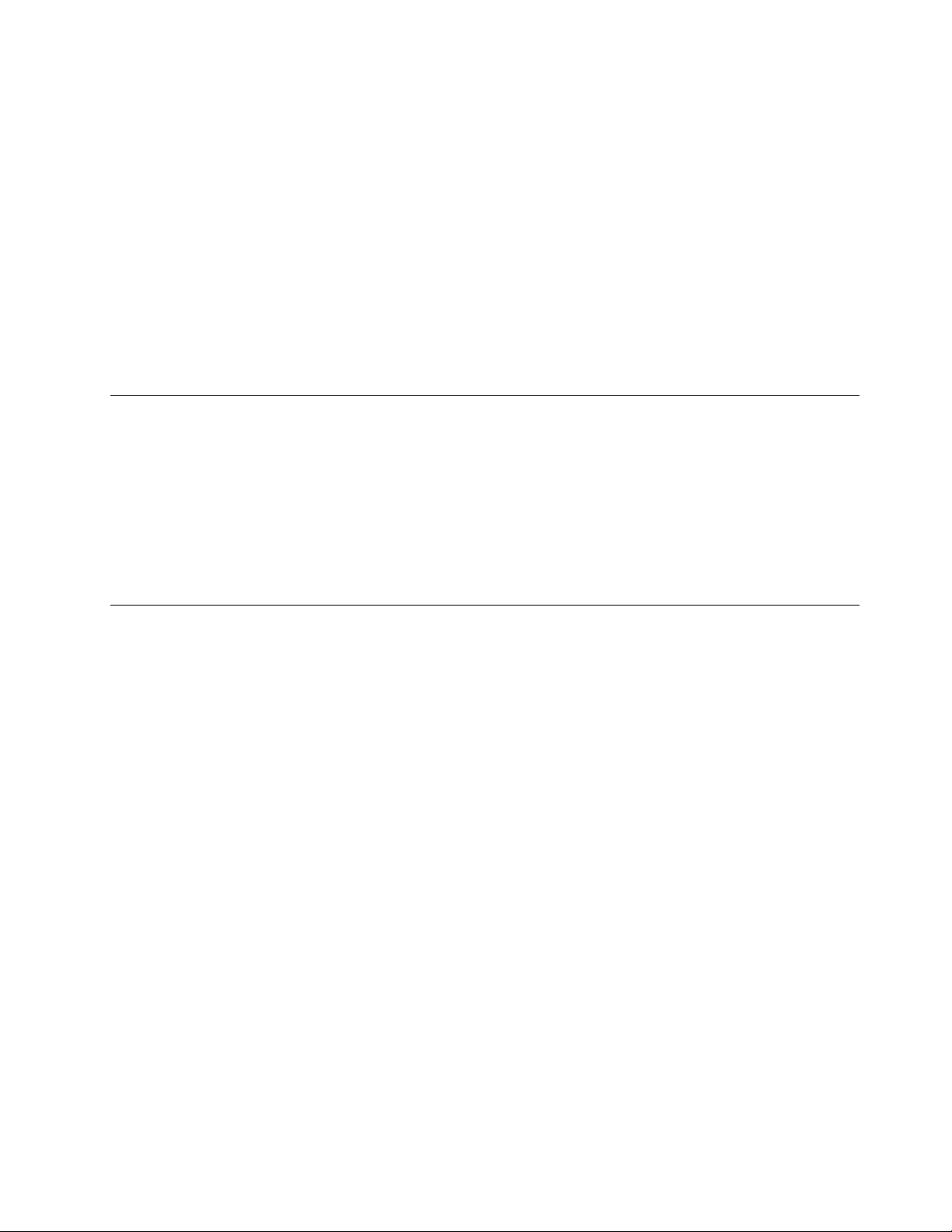
•Víceinformacíoopětovnéinstalacinejběžnějšíchkomerčníchprogramůnaleznetevsystémunápovědy
MicrosoftWindows.
•Aplikace,kterébylydodányspolečnostíLenovo,znovunainstalujetetakto:
1.Zapnětepočítač.
2.ZobraztepomocíprogramuWindowsExplorerneboikonyTentopočítačadresářovoustrukturu
pevnéhodisku.
3.PřejdětedoadresářeC:\SWTOOLS.
4.OtevřeteadresářAPPS.VadresářiAPPSjeřadaadresářůpojmenovanýchpodlerůznýchaplikací
instalovanýchvpočítači.
5.Otevřetepříslušnýadresářaplikace.
6.VadresářiaplikacevyhledejtesouborSETUP .EXEnebojinýsouborEXE,kterýsloužíkespuštění
instalace.Poklepejtenatentosouboradokončeteinstalacipodlepokynůnaobrazovce.
Opětovnáinstalaceovladačůzařízení
Návod,jakznovunainstalovatovladačzařízenísoučásti,kteroujstejižnainstalovali,naleznetevdokumentaci
ktétosoučásti.
Instalacíovladačůdojdekezměněsoučasnékonguracepočítače.Kopětovnéinstalaciovladačůzařízení
seuchyltepouzevpřípadech,kdyjetonezbytněnutnékvyřešeníproblémuspočítačem.
Podrobnéinformaceoopětovnéinstalaciovladačů,kterébylydodányspočítačem,naleznetevčásti
„Opětovnáinstalacepředinstalovanýchaplikacíaovladačůzařízení“nastránce75.
Řešeníproblémůsobnovou
Nelze-lispustitpracovníplochuRescueandRecoverynebooperačnísystémWindows,můžete:
•PoužítzáchrannémédiumprospuštěnípracovníplochyRescueandRecovery.Viz„Vytvořeníapoužití
záchrannéhomédia“nastránce74
•Médiumproobnovupoužijte,pokudselhalyvšechnyostatnímetodyobnovyapotřebujeteobnovitobsah
jednotkypevnéhodiskudostavuzvýroby.Viz„Vytvořeníapoužitímédiaproobnovu“nastránce71.
Poznámka:Nelze-lispustitpracovníplochuRescueandRecoverynebooperačnísystémWindowsze
záchrannéhomédianebozmédiaproobnovu,jemožné,žepříslušnézáchrannézařízení(interníjednotka
pevnéhodisku,CDčiDVDneboúložnézařízeníUSB)nenínastavenojakoprimárníspouštěcízařízeníve
spouštěcíposloupnosti.Nejprvesiověřte,zdajezáchrannézařízenínastavenojakoprvnízaváděcízařízenív
konguračnímprogramuSetupUtility.Postupprodočasnounebotrvalouzměnuspouštěcíposloupnosti
naleznetevčásti„Výběrspouštěcíhozařízení“nastránce81.Dalšíinformaceokonguračnímprogramu
SetupUtilitynaleznetevčástiKapitola7„PoužitíkonguračníhoprogramuSetupUtility“nastránce79.
Jedůležitéconejdřívevytvořitzáchrannémédiumasadumédiíproobnovuauložitjenabezpečném
místěprobudoucípoužití.
.
Kapitola6.Informaceoobnově77
Page 92

78UživatelskápříručkaThinkCentre
Page 93

Kapitola7.PoužitíkonguračníhoprogramuSetupUtility
KonguračníprogramSetupUtilitysloužíkprohlíženíazměnámnastavenípočítače,bezohleduna
používanýoperačnísystém.Nastavenívytvořenáoperačnímsystémemvšakmohoupřepsatjakákoliv
podobnánastavení,kteráprovedetekonguračnímprogramemSetupUtility.
SpuštěníkonguračníhoprogramuSetupUtility
KonguračníprogramSetupUtilityspustítetakto:
1.Ujistětese,žejepočítačvypnutý.
2.PozapnutípočítačeopakovanětiskněteauvolňujteklávesuF1.Ažuslyšítezvukovésignályneboaž
sezobrazílogo,uvolněteklávesuF1.
Poznámka:Je-linastavenohesloprospuštěníPower-OnPasswordnebohesloadministrátora
AdministratorPassword,nabídkakonguračníhoprogramuSetupUtilitysenezobrazí,dokudheslo
nezadáte.Dalšíinformacenajdetevtématu„Použitíhesel“nastránce79
PokudtestPOSTodhalí,žebylvyjmutpevnýdisknebožesesnížilavelikostpaměťovéhomodulu,zobrazíse
pozapnutípočítačechybovázprávaabudetevyzvánikprovedeníjednéznásledujícíchčinností:
•SpusťtekonguračníprogramSetupUtilitystisknutímklávesyF1.
Poznámka:PospuštěníkonguračníhoprogramuSetupUtility,vybertemožnostSaveChangesandExit
vespodníčástiobrazovky.Chybovázprávasejižpříštěnezobrazí.
•ObejdětechybovéhlášenístisknutímklávesyF2apřihlastesedooperačníhosystému.
.
Prohlíženíazměnanastavení
Nabídkakonguračníhoprogramuobsahujepoložkyprorůznánastavenípočítače.Chcete-lizobrazitnebo
změnitnastavení,spusťtekonguračníprogramSetupUtility.Viz„SpuštěníkonguračníhoprogramuSetup
Utility“nastránce79.Dálepostupujtepodlepokynůnaobrazovce.
PřiprocházenínabídeksystémuBIOSmůžetepoužítbuďklávesnicianebomyš.Naspodnímokrajikaždé
obrazovkyjsouzobrazenyklávesy,kterésepoužívajíkprováděnírůznýchúloh.
Použitíhesel
PomocíkonguračníhoprogramuSetupUtilitylzenastavithesla,kterázabráníneoprávněnémupřístupuk
vašimdatůmapočítači.Dostupnéjsoutytotypyhesel:
•Power-OnPassword
•hesloadministrátoraAdministratorPassword
•heslopevnéhodiskuHardDiskPassword
Propoužívánípočítačenenínutnénastavithesla.Používáníheselvšakzvyšujebezpečnostpočítače.Pokud
serozhodneteněkteráheslanastavitpřečtětesinásledujícíčásti.
Doporučenítýkajícísehesel
Heslomůžebýtlibovolnákombinaceaž64písmenačíslic.Zbezpečnostníchdůvodůsedoporučujepoužít
silnéheslo,kterénemůžebýtsnadnorozluštěno.Silnéheslonastavítepodletěchtopokynů:
©CopyrightLenovo2011
79
Page 94

•Mělobybýtdlouhénejméněosmznaků.
•Mělobyobsahovatnejménějednopísmenoajednočíslo.
•VheslekonguračníhoprogramuSetupUtilityaheslepevnéhodiskusenerozlišujívelkáamalápísmena.
•Nemělobytobýtvašejménoaninázevuživatele.
•Nemělobytobýtobvykléslovoaniběžnéjméno.
•Mělobysevýraznělišitodvašehopředchozíhohesla.
Power-OnPassword
Je-linastavenohesloprospuštěníPower-OnPassword,budetepokaždémzapnutípočítačevyzvánik
zadáníhesla.Počítačnelzepoužívat,dokudnaklávesnicinezadáteplatnéheslo.
hesloadministrátoraAdministratorPassword
Je-linastavenohesloadministrátoraAdministratorPassword,zabraňujeneoprávněnýmuživatelůmměnit
nastavenípočítače.Jste-lizodpovědnizasprávunastavenívícepočítačů,jevhodnénastavitheslo
administrátoraAdministratorPassword.
Je-linastavenohesloadministrátoraAdministratorPassword,budetepožádániozadáníhesla,kdykolise
pokusíteopoužitíkonguračníhoprogramuSetupUtility.KonguračníprogramSetupUtilitynelzepoužívat,
dokudnezadáteplatnéheslo.
PokudjenastavenohesloprospuštěníPower-OnPasswordihesloadministrátoraAdministratorPassword,
můžetezadatkterékolivznich.Pokudvšakchcetezměnitněkteránastavení,musítepoužítheslo
administrátoraAdministratorPassword.
heslopevnéhodiskuHardDiskPassword
Je-linastavenoheslopevnéhodiskuHardDiskPassword,zabraňujeneoprávněnémupřístupukdatůmna
jednotcepevnéhodisku.Je-linastavenoheslopevnéhodiskuHardDiskPassword,budetepožádánio
zadáníhesla,kdykolibudetepřistupovatkjednotcepevnéhodisku.
Poznámky:
•PonastaveníheslapevnéhodiskuHardDiskPasswordbudouvašedatanapevnémdiskuchráněnaiv
případě,kdysepevnýdiskzjednohopočítačevyjmeanainstalujedojiného.
•Zapomenete-liheslopevnéhodiskuHardDiskPassword,nenímožnéheslozrušitnebozískatzpět
datazpevnéhodisku.
Nastavení,změnaaodstraněníhesla
Heslonastavíte,změníteneboodstranítetakto:
1.SpusťtekonguračníprogramSetupUtility.Viz„SpuštěníkonguračníhoprogramuSetupUtility“na
stránce79.
2.VhlavnínabídcekonguračníhoprogramuSetupUtilitypoužijteSecurity.
3.PodletypuheslavyberteSetPower-OnPassword,SetAdministratorPasswordneboHardDisk
Password.
4.Heslonastavte,změňtenebovymažtepodlepokynůzobrazenýchnapravéstraněobrazovky.
Poznámka:Heslomůžebýtlibovolnákombinaceaž64písmenačíslic.Dalšíinformacenajdetev
tématu„Doporučenítýkajícísehesel“nastránce79.
80UživatelskápříručkaThinkCentre
Page 95

Smazáníztracenýchnebozapomenutýchhesel(vymazánípamětiCMOS)
Tatočástobsahujepokynykesmazáníztracenýchnebozapomenutýchhesel,napříkladheslauživatele.
Ztracenénebozapomenutéheslovymažetetakto:
1.Vyjměteveškerénosičezjednotekavypnětevšechnapřipojenázařízeníapočítač.Odpojtevšechny
napájecíšňůryodzásuvekaodpojtevšechnykabelypřipojenékpočítači.
2.Odstraňtekrytpočítače.Viz„Odstraněníkrytupočítače“nastránce34.
3.NazákladnídescevyhledejtepropojkuprovymazánípamětiCMOSaobnovenípůvodníchhodnot.Viz
„Umístěnísoučástínazákladnídesce“nastránce13
4.Přesuňtepropojkuzestandardnípolohy(kontakty1a2)dopolohyproúdržbu(kontakty2a3).
5.Znovuinstalujtekrytpočítačeazapojtenapájecíšňůru.Viz„Dokončenívýměnysoučástí“nastránce68.
6.Zapnětepočítačanechtejejspuštěnýpřibližně10vteřin.Vypnětepočítačstisknutímvypínačepřibližně
napětvteřin.
7.Opakujtekroky1a2.
8.PřesuňtepropojkuprovymazánípamětiCMOSaobnovenípůvodníchhodnotzpětdostandardní
polohy(kontakty1a2).
9.Znovuinstalujtekrytpočítačeazapojtenapájecíšňůru.Viz„Dokončenívýměnysoučástí“nastránce68.
.
Zapnutíavypnutízařízení
Tatočástpopisuje,jakpovolitčizakázatpřístupuživatelůknásledujícímzařízením:
USBSetupToutopoložkouzapnetečivypnetekonektorUSB.Je-likonektorUSBvypnutý,nelze
používatzařízení,kteréjekněmupřipojené.
SATAControllerJe-litatofunkcenastavenanahodnotuDisable,jsouvšechnazařízenípřipojenáke
konektorůmSATA(napříkladjednotkypevnýchdiskůnebooptickájednotka)vypnuta
anelzeknimpřistupovat.
ExternalSATAPortJe-litatopoložkanastavenanahodnotuDisable,nelzepřistupovatkzařízení
připojenémukexternímukonektoruSATA.
Zařízenízapnetečivypnetetakto:
1.SpusťtekonguračníprogramSetupUtility.Viz„SpuštěníkonguračníhoprogramuSetupUtility“na
stránce79.
2.VhlavnínabídcekonguračníhoprogramuSetupUtilitypoužijteDevices.
3.Podletoho,kterézařízeníchcetezapnoutčivypnout,proveďtejednuztěchtoakcí:
•VyberteUSBSetup,chcete-lizapnoutčivypnoutzařízeníUSB.
•VyberteATADriveSetup,chcete-lizapnoutčivypnoutinterníneboexternízařízeníSATA.
4.VybertepožadovanénastaveníastiskněteklávesuEnter.
5.KlávesouF10uložítezměnyaukončítekonguračníprogramSetupUtility.Viz„Ukončeníkonguračního
programuSetupUtility“nastránce83.
Výběrspouštěcíhozařízení
Pokudsevášpočítačnespustízočekávanéhozařízení,jakojeoptickájednotkanebopevnýdisk,vyberte
spouštěcízařízeníjednímztěchtopostupů.
Kapitola7.PoužitíkonguračníhoprogramuSetupUtility81
Page 96

Výběrdočasnéhospouštěcíhozařízení
Tímtopostupemvyberetedočasnéspouštěcízařízení.
Poznámka:Nevšechnydiskyajednotkypevnéhodiskujsouzaváděcí.
1.Vypnětepočítač.
2.PozapnutípočítačeopakovanětiskněteauvolňujteklávesuF12.AžsezobrazízprávaPleaseselect
bootdevice,uvolněteklávesuF12.
3.VybertepožadovanéspouštěcízařízeníastiskněteklávesuEnter.Počítačsespustízvybranéhozařízení.
Poznámka:Výběrspouštěcíhozařízenívokněprovýběrspouštěcíhozařízenínezměníspouštěcí
posloupnosttrvale.
Zobrazenínebozměnaspouštěcíposloupnosti
Spouštěcíposloupnostzobrazítenebozměnítetakto:
1.SpusťtekonguračníprogramSetupUtility.Viz„SpuštěníkonguračníhoprogramuSetupUtility“na
stránce79.
2.VhlavnínabídcekonguračníhoprogramuSetupUtilitypoužijteStartup.
3.Vybertezařízeníproprimárníspouštěcíposloupnost(PrimaryStartupSequence),automatickou
spouštěcíposloupnost(AutomaticStartupSequence)aspouštěcíposloupnostpropřípadchyby(Error
StartupSequence).Přečtětesiinformacezobrazenénapravéstraněobrazovky.
4.KlávesouF10uložítezměnyaukončítekonguračníprogramSetupUtility.Viz„Ukončeníkonguračního
programuSetupUtility“nastránce83.
PovolenírežimuErP
Chcete-lisnížitspotřebuelektrickéenergie,kdyžjevášpočítačvpohotovostnímrežimunebokdyžje
vypnutý,vnabídcePowerkonguračníhoprogramuSetupUtilitymůžetepovolitrežimsměrniceErP
(energy-relatedproducts).
RežimErPzapnetevkonguračnímprogramuSetupUtilitytakto:
1.Ujistětese,žejepočítačvypnutý.
2.PozapnutípočítačeopakovanětiskněteauvolňujteklávesuF1.Ažuslyšítezvukovésignályneboažse
zobrazílogo,uvolněteklávesuF1.SpustísekonguračníprogramSetupUtility.
Poznámka:Je-linastavenohesloprospuštěnínebohesloadministrátora,hlavnínabídkakonguračního
programuSetupUtilitysenezobrazí,dokudnezedátesprávnéheslo.
3.VhlavnínabídcekonguračníhoprogramuSetupUtilityvybertepoložkuPower➙EnhancedPower
SavingModeastiskněteklávesuEnter.
4.VyberteEnabledastiskněteklávesuEnter.
5.VnabídcePowervyberteAutomaticPowerOnastiskněteklávesuEnter.
6.VybertemožnostWakeOnLanastiskněteklávesuEnter.
7.VyberteDisabledastiskněteklávesuEnter.
8.StisknutímklávesyF10uložítezměnyaukončíteprogramSetupUtility.Navýzvupotvrďteukončení
stisknutímklávesyEnter.
Poznámka:PokudjerežimErPpovolen,můžetepočítačprobuditjednouznásledujícíchmožností:
•Stisknutímhlavníhovypínače
•Povolenímfunkcewakeuponalarm
82UživatelskápříručkaThinkCentre
Page 97

Funkcewakeuponalarmumožňujeprobuzenípočítačevestanovenoudobu.Chcete-lipovolitfunkci
wakeuponalarm,postupujtetakto:
1.SpusťtekonguračníprogramSetupUtility.
2.VhlavnínabídcekonguračníhoprogramuSetupUtilityvybertepoložkuPower➙AutomaticPower
OnastiskněteklávesuEnter.
3.VybertemožnostWakeUponAlarmastiskněteklávesuEnter.Dálepostupujtepodlepokynůna
obrazovce.
4.StisknutímklávesyF10uložítezměnyaukončíteprogramSetupUtility.Navýzvupotvrďteukončení
stisknutímklávesyEnter.
•Povolenífunkceafterpowerloss
Funkceafterpowerlossumožňuje,abysevášpočítačprobudil,jakmileseponáhlémvýpadkuobnoví
napájení.Chcete-lipovolitfunkciafterpowerloss,postupujtetakto:
1.SpusťtekonguračníprogramSetupUtility.
2.VhlavnínabídcekonguračníhoprogramuSetupUtilityvybertepoložkuPower➙AfterPower
LossastiskněteklávesuEnter.
3.VybertemožnostPowerOnastiskněteklávesuEnter.
4.StisknutímklávesyF10uložítezměnyaukončíteprogramSetupUtility.Navýzvupotvrďteukončení
stisknutímklávesyEnter.
FunkceSmartPerformanceChoice
ProstřednictvímnabídkySmartPerformanceChoicemůžeteupravitúroveňhlukuaúčinnostchlazení.K
dispozicijsoudvěvolby:
•BetterAcousticPerformance(výchozí)
•BetterThermalPerformance
PovýběrumožnostiBetterAcousticPerformancebudevášpočítačpřiběhugenerovatmenšímnožství
hlukupřinormálníprovozníteplotě.VolboumožnostiBetterThermalPerformancesesnížíprovozníteplota
apočítačbudepřiběhugenerovatnormálnímnožstvíhluku.
Mezirežimemsnižšímhlukemarežimemsúčinnějšímchlazenímpřepnetetakto:
1.SpusťtekonguračníprogramSetupUtility.Viz„SpuštěníkonguračníhoprogramuSetupUtility“na
stránce79.
2.VhlavnínabídcekonguračníhoprogramuSetupUtilityvybertepoložkuPower.
3.VybertepoložkuSmartPerformanceChoice.ZobrazíseoknofunkceSmartPerformanceChoice.
4.PodlesvýchpožadavkůvybertemožnostBetterAcousticPerformanceneboBetterThermal
Performance.
5.StisknutímklávesyF10uložítenastaveníaukončíteprogramSetupUtility.Viz„Ukončeníkonguračního
programuSetupUtility“nastránce83.
UkončeníkonguračníhoprogramuSetupUtility
PodokončeníprohlíženínebozměnnastaveníseklávesouEscvraťtedonabídkykonguračníhoprogramu
SetupUtility.KlávesuEscmůžebýtnutnéstisknoutněkolikrát.Vybertejednuznásledujícíchmožností:
•Chcete-linovénastaveníuložit,stisknutímklávesyF10uložítenastaveníaukončíteprogramSetupUtility.
•Pokudnechcetenastaveníuložit,použijteExit➙DiscardChangesandExit.
•Chcete-lisevrátitnastandardnínastavení,stiskněteklávesuF9.
Kapitola7.PoužitíkonguračníhoprogramuSetupUtility83
Page 98

84UživatelskápříručkaThinkCentre
Page 99

Kapitola8.Aktualizacesystémovýchprogramů
TatokapitolaobsahujeinformaceoaktualizacitestuPOSTakóduBIOSaozotaveníposelháníaktualizace
testuPOSTakóduBIOS.
Použitísystémovýchprogramů
Systémovéprogramyjsouzákladnívrstvousoftwaru,kterájevestavěnavpočítači.Systémovéprogramy
zahrnujítestPOST,kódBIOSakonguračníprogramSetupUtility.TestPOSTjesadatestůaprocedur,které
seprovádějípokaždémzapnutípočítače.KódBIOSjevrstvasoftwaru,kterápřekládáinstrukcezostatních
vrstevsoftwarunaelektrickésignály,kterémůžepočítačovýhardwarevykonat.KonguračníprogramSetup
Utilitysloužíprozobrazenínebozměnunastavenípočítače.PodrobnéinformacenaleznetevčástiKapitola7
„PoužitíkonguračníhoprogramuSetupUtility“nastránce79
ZákladnídeskapočítačeobsahujemodulnazývanýEEPROM(electricallyerasableprogrammableread-only
memory),známýtakéjakopaměťash.TestPOST,kódBIOSakonguračníprogramSetupUtilitylze
snadnoaktualizovatpozapnutípočítačepomocídiskuproaktualizacisystémovýchprogramůnebopomocí
speciálníhoaktualizačníhoprogramuzoperačníhosystému.
LenovoprovádízměnyavylepšenítestuPOSTakóduBIOS.Povydáníjsouaktualizacedostupnénawebové
stránceLenovonaadresehttp://www.lenovo.comjakostáhnutelnésoubory.Návodypropoužitíaktualizací
testuPOSTakóduBIOSjsouobsaženévsouborech.TXT,kteréjsousoučástíaktualizačníchsouborů.Pro
většinumodelůjemožnéstáhnoutbuďaktualizačníprogram,kterývytvořídiskproaktualizacisystémových
programů,neboaktualizačníprogram,kterýlzespustitzoperačníhosystému.
.
AktualizacekóduBIOSpomocídisku
TatočástpopisujeaktualizacikóduBIOSzdisku.
Poznámka:Obrazzaváděcíhodisku(nazývanýobrazISO)saktualizacísystémovýchprogramů,pomocí
kteréhovytvořítediskproaktualizacisystémovýchprogramů.Otevřetewebovoustránku:
http://www.lenovo.com/support
KódBIOSaktualizujtezdiskutakto:
1.Vypnětepočítač.
2.PozapnutípočítačeopakovanětiskněteauvolňujteklávesuF12.AžsezobrazínabídkaStartupDevice,
uvolněteklávesuF12.
3.VnabídceStartupDevicevybertepožadovanouoptickoumechanikujakoprvníspouštěcízařízení.Poté
vložtediskdooptickémechanikyastiskněteklávesuEnter.Aktualizacesespustí.
4.Navýzvukezměněsériovéhočísladoporučujeme,abystetutozměnuneprovádělistisknutímklávesyN.
Chcete-livšaksériovéčíslozměnit,stiskněteklávesuY,napištesériovéčísloastiskněteklávesuEnter.
5.NavýzvukezměnětypuamodeluVašehopočítačedoporučujeme,abystetutozměnuneprováděli
stisknutímklávesyN.Chcete-livšaktypamodelsvéhopočítačezměnit,stiskněteklávesuY,zadejte
typamodelpočítačeastiskněteklávesuEnter.
6.Aktualizacidokončetepodlepokynůnaobrazovce.Podokončeníaktualizacevyjmětediskzoptické
jednotky.
©CopyrightLenovo2011
85
Page 100
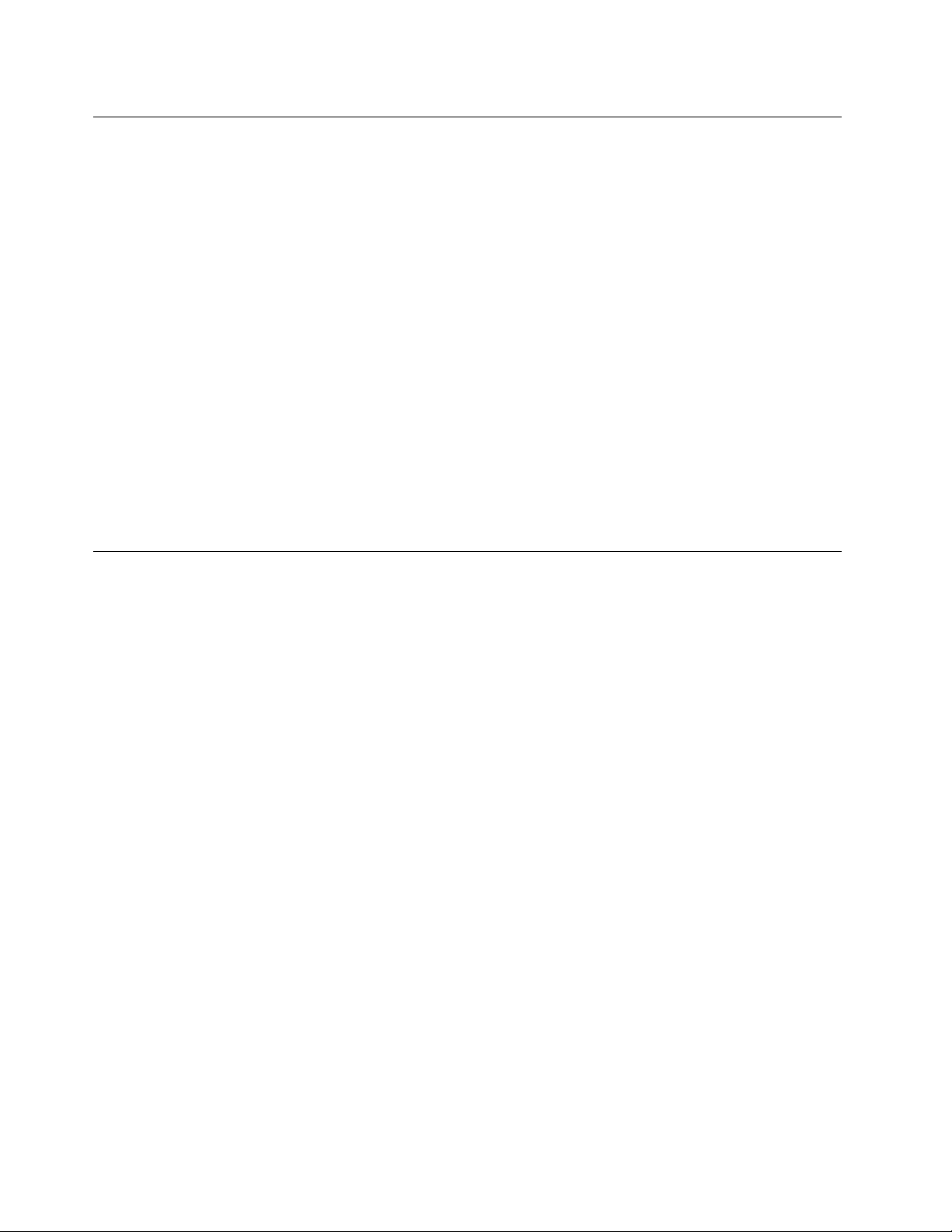
AktualizacekóduBIOSzoperačníhosystému
Poznámka:SpolečnostLenovostálevylepšujesvéwebovéstránky.Obsahwebovýchstránekseproto
můžebezoznámenízměnit,včetněobsahuuvedenéhovnásledujícímpostupu.
KódBIOSaktualizujtezoperačníhosystémutakto:
1.Otevřetewebovoustránkuhttp://www.lenovo.com/support.
2.Souboryprováštyppočítačenaleznetetakto:
a.DopoleEnteraproductnumber(Zadejteproduktovéčíslo)zadejtetypsvéhopočítačeaklepněte
naGo(Přejít).
b.KlepnětenaodkazDownloadsanddrivers(Souborykestaženíaovladače).
c.VyberteBIOSzrozbalovacínabídkyReneresults,abystemohlisnadnějivyhledatodkazyna
kódBIOS.
d.KlepnětenaodkazproaktualizacikóduBIOS.
3.Klepnětenasoubor.TXT,kterýobsahujeinstalačnípokynyproaktualizacikóduBIOSzVašeho
operačníhosystému.
4.Vytisknětesitytopokyny.Tentokrokjevelmidůležitý,neboťtytopokynypozahájenístahovánína
obrazovceneuvidíte.
5.Postupujtepodlevytištěnýchpokynůstáhněte,extrahujteainstalujteaktualizaci.
ZotaveníposelháníaktualizacekóduPOST/BIOS
PokudběhemaktualizacetestuPOSTakóduBIOSdojdekvýpadkunapájenípočítače,nemusísepak
počítačsprávněspustit.Pokudtatosituacenastane,přikročteknásledujícímupostupu,kterýsloužík
zotaveníposelháníaktualizacetestuPOSTasystémuBIOS.T entopostupseobvyklenazýváobnova
zaváděcíhobloku.
1.Vyjměteveškerénosičezjednotekavypnětevšechnapřipojenázařízeníapočítač.Odpojtevšechny
napájecíšňůryodzásuvekaodpojtevšechnykabelypřipojenékpočítači.
2.Odstraňtekrytpočítače.Viz„Odstraněníkrytupočítače“nastránce34.
3.NazákladnídescevyhledejtepropojkuprovymazánípamětiCMOSaobnovenípůvodníchhodnot.Viz
„Umístěnísoučástínazákladnídesce“nastránce13.
4.Odpojtekabely,kterébránívpřístupukpropojceprovymazánípamětiCMOS.
5.Přesuňtepropojkuzestandardnípolohy(kontakty1a2)dopolohyproúdržbu(kontakty2a3).
6.Znovupřipojtevšechnykabely,kteréjsteodpojili,ainstalujtezpětkartuPCI,pokudjstejiodstranili.
7.Vraťtezpětkrytpočítačeapřipojtenapájecíšňůrypočítačeamonitorudozásuvek.Viz„Dokončení
výměnysoučástí“nastránce68.
8.ZapnětepočítačamonitoradooptickémechanikyvložtedisksaktualizacítestuPOSTakóduBIOS.
Spustíseoperaceobnovy.Operaceobnovypotrvádvěažtřiminuty.Běhemtétooperaceseozve
několikzvukovýchsignálů.
9.Podokončeníoperaceobnovyzvukovésignályskončíasystémseautomatickyvypne.Vyjmětediskz
optickéjednotkydříve,nežsesystémzcelavypne.
10.Opakujtekroky1až4.
11.PřesuňtepropojkuprovymazánípamětiCMOSaobnovenípůvodníchhodnotzpětdostandardní
polohy(kontakty1a2).
12.Znovupřipojtevšechnykabely,kteréjsteodpojili,ainstalujtezpětkartuPCI,pokudjstejiodstranili.
13.Vraťtezpětkrytpočítačeapřipojtezpětvšechnykabely,kteréjsteodpojili.
14.Zapnětepočítač,abysespustiloperačnísystém.
86UživatelskápříručkaThinkCentre
